Page 1
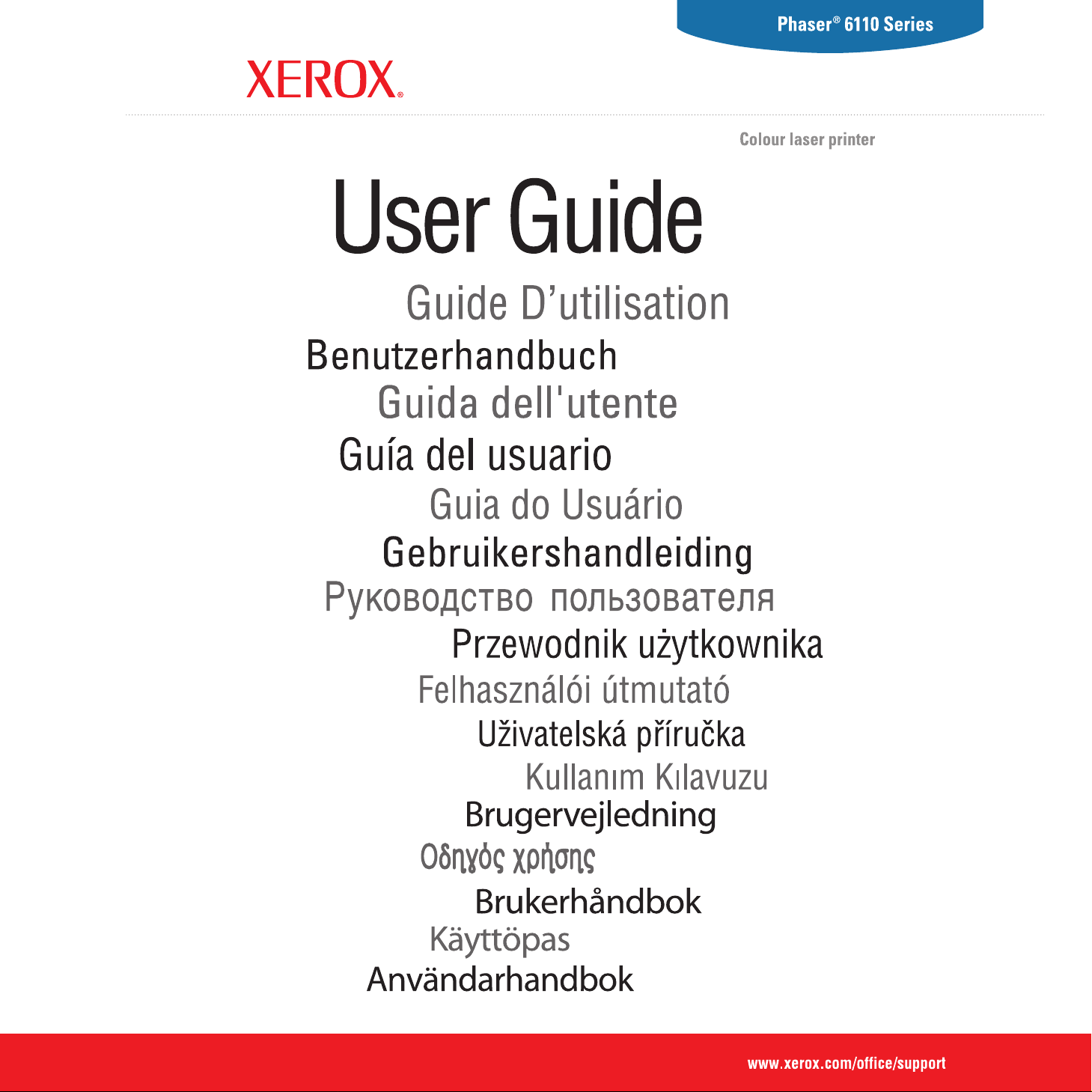
Page 2
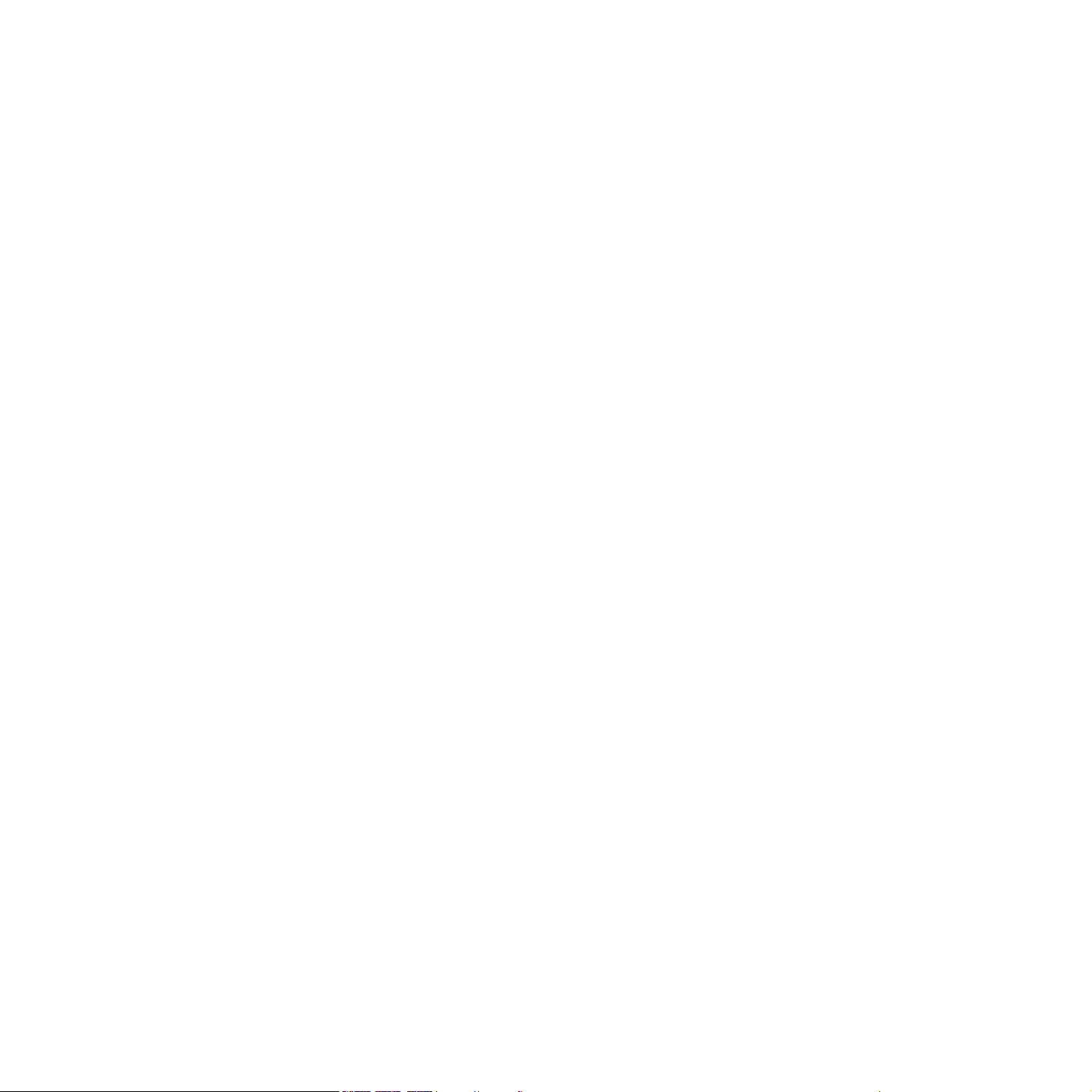
Το παρόν εγχειρίδιο διατίθεται µόνο για ενηµερωτικούς σκοπούς. Όλες οι πληροφορίες που περιλαµβάνονται σε αυτό υπόκεινται σε αλλαγές χωρίς προειδοποίηση. Η Xerox
Corporation δεν ευθύνεται για οποιεσδήποτε αλλαγές, άµεσες ή έµµεσες, οι οποίες προκύπτουν από ή σε σχέση µε τη χρήση του παρόντος εγχειριδίου.
© 2006 Xerox Corporation. Με την επιφύλαξη παντός δικαιώµατος.
• Phaser 6110 και Phaser 6110N είναι ονοµασίες µοντέλων της Xerox Corporation.
• Xerox και ο λογότυπος Xerox είναι εµπορικά σήµατα της Xerox Corporation.
• Apple, TrueType, Laser Writer και Macintosh είναι εµπορικά σήµατα της Apple Computer, Inc.
• Microsoft, Windows, Windows 98, Windows Me, Windows 2000, Windows 2003, Windows NT 4.0 και Windows XP είναι σήµατα κατατεθέντα της Microsoft Corporation.
• Όλα τα υπόλοιπα ονόµατα εταιρειών ή προϊόντων είναι εµπορικά σήµατα των αντίστοιχων εταιρειών ή επιχειρήσεων.
1
Page 3
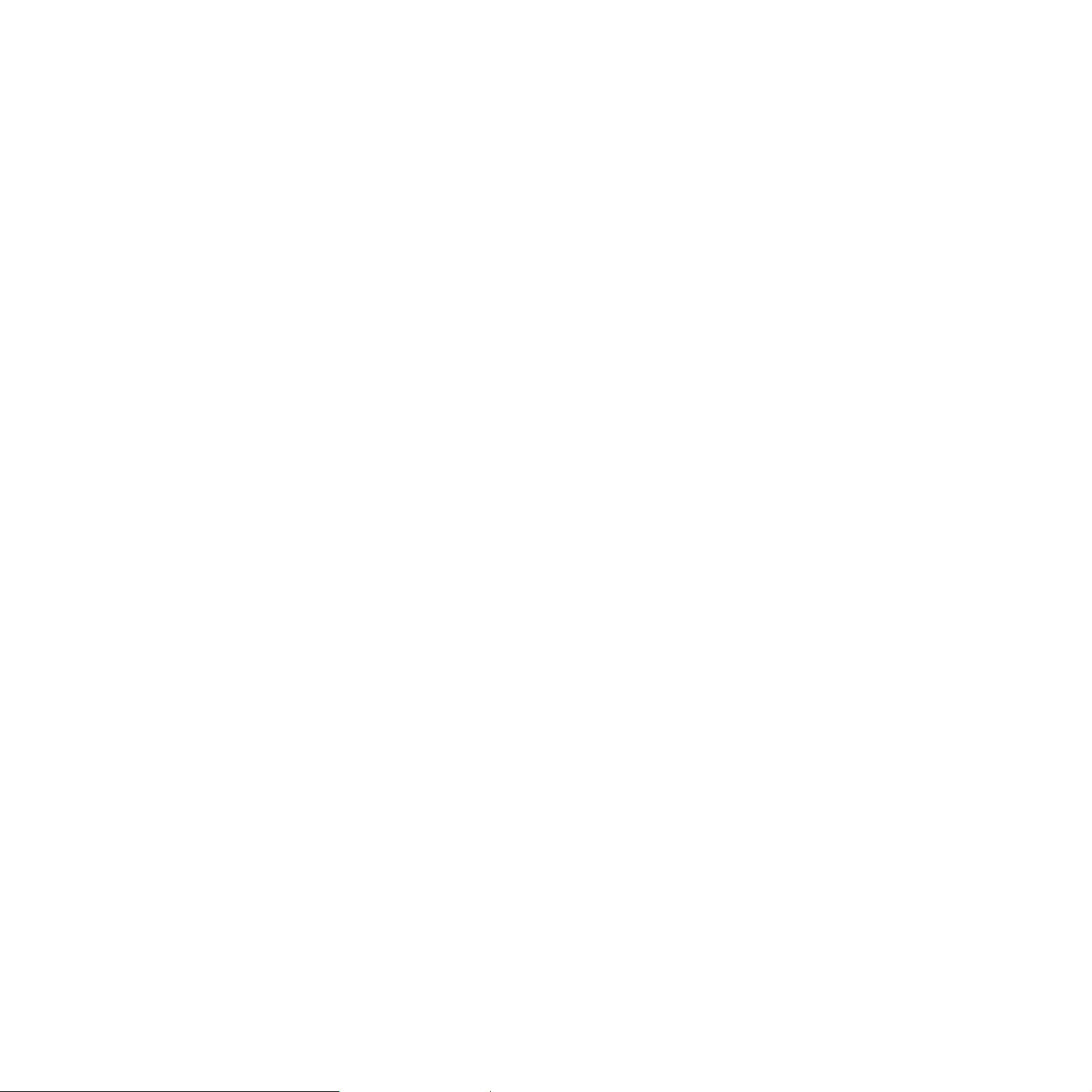
ΠΕΡΙΕχΟΜΕΝΑ
1.Εισαγωγή
Ειδικές λειτουργίες .......................................................................................................................................................... 1.1
Τµήµατα εκτυπωτή ......................................................................................................................................................... 1.2
Μπροστινή όψη ....................................................................................................................................................... 1.2
Πίσω όψη ................................................................................................................................................................ 1.2
Επεξήγηση του πίνακα ελέγχου ..................................................................................................................................... 1.3
LED ......................................................................................................................................................................... 1.3
Κουµπί
2.∆ιαµόρφωση του εκτυπωτή σας
Αποσυσκευασία .............................................................................................................................................................. 2.1
Τοποθέτηση των φυσιγγίων γραφίτη .............................................................................................................................. 2.2
Τοποθέτηση χαρτιού ...................................................................................................................................................... 2.3
Αλλαγή του µεγέθους χαρτιού στο δίσκο ................................................................................................................ 2.5
Σύνδεση του καλωδίου εκτυπωτή .................................................................................................................................. 2.6
Για εκτύπωση στον τοπικό υπολογιστή ................................................................................................................... 2.6
Για εκτύπωση δικτύου (Phaser 6110N µόνο) .......................................................................................................... 2.6
Ενεργοποίηση του εκτυπωτή ......................................................................................................................................... 2.7
Εκτύπωση µιας δοκιµαστικής σελίδας ............................................................................................................................ 2.7
Εγκατάσταση του λογισµικού εκτυπωτή ......................................................................................................................... 2.8
Απαιτήσεις συστήµατος .......................................................................................................................................... 2.8
Λειτουργίες προγράµµατος οδήγησης εκτυπωτή .................................................................................................... 2.8
Stop
() ....................................................................................................................................................... 1.3
3.Χρήση υλικών εκτύπωσης
Επιλογή χαρτιού και άλλων υλικών ................................................................................................................................ 3.1
Τύπος και χωρητικότητες ........................................................................................................................................ 3.1
Οδηγίες σχετικά µε το χαρτί και τα ειδικά υλικά ....................................................................................................... 3.1
Επιβεβαίωση του σηµείου εξόδου .................................................................................................................................. 3.2
Τοποθέτηση χαρτιού ...................................................................................................................................................... 3.2
Χρήση του δίσκου ................................................................................................................................................... 3.2
Χρήση της λειτουργίας χειροκίνητης τροφοδοσίας .................................................................................................. 3.2
Εκτύπωση σε ειδικά υλικά εκτύπωσης ........................................................................................................................... 3.3
Εκτύπωση σε φακέλους .......................................................................................................................................... 3.3
Εκτύπωση σε ετικέτες ............................................................................................................................................. 3.3
Εκτύπωση σε διαφάνειες ........................................................................................................................................ 3.4
Εκτύπωση σε προεκτυπωµένο χαρτί ...................................................................................................................... 3.4
Εκτύπωση σε χαρτόνι ή υλικά εξειδικευµένου µεγέθους ......................................................................................... 3.5
4.Βασικές ρυθµίσεις εκτύπωσης
Εκτύπωση ενός εγγράφου ............................................................................................................................................. 4.1
Ακύρωση µιας εργασίας εκτύπωσης .............................................................................................................................. 4.1
2
Page 4
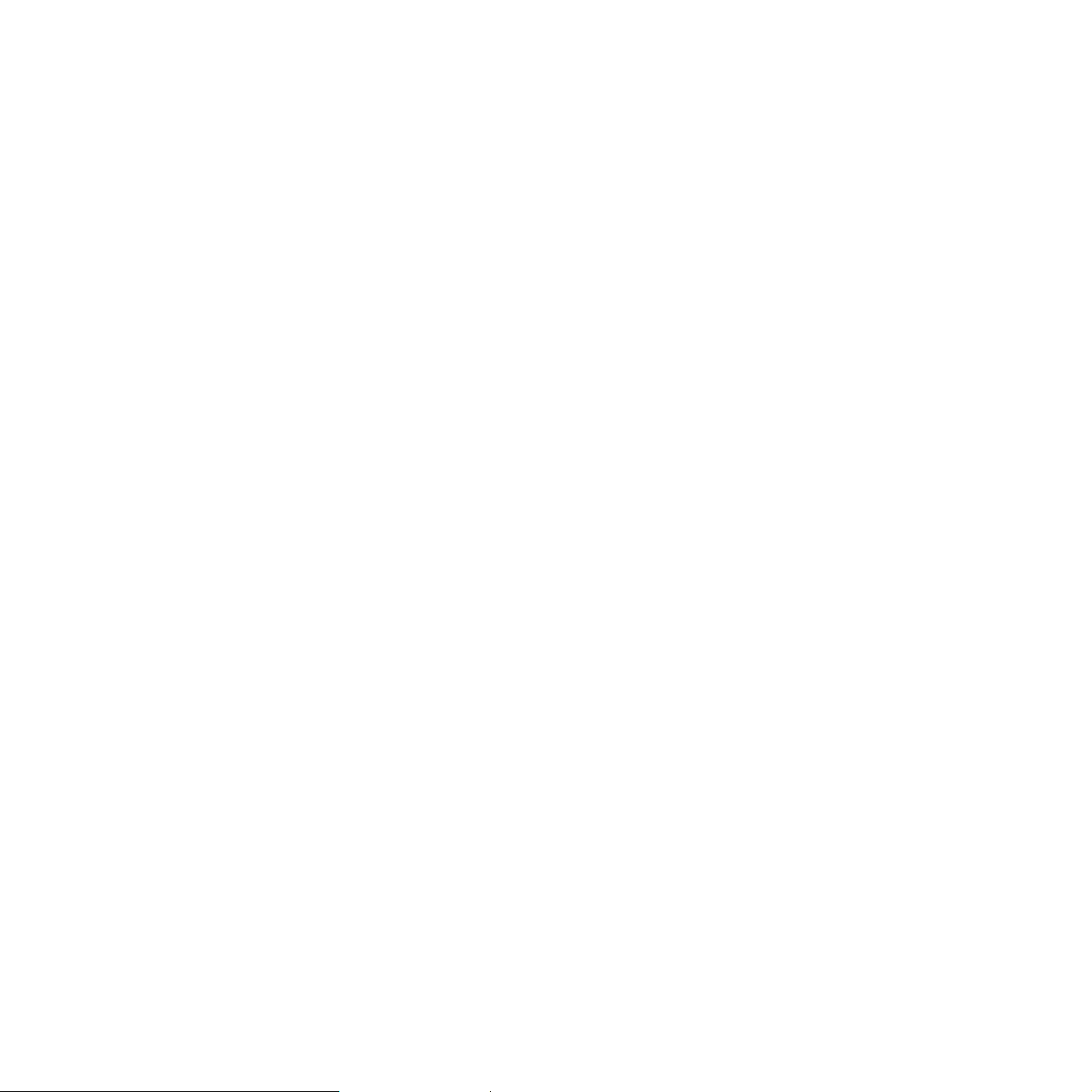
5.Αναλώσιµα και στοιχεία συντήρησης
Εκτύπωση µιας σελίδας ρύθµισης ................................................................................................................................. 5.1
Αντικατάσταση των αναλωσίµων και των στοιχείων συντήρησης .................................................................................. 5.1
∆ιαχείριση φυσιγγίων γραφίτη ........................................................................................................................................ 5.2
Αποθήκευση φυσιγγίων γραφίτη ............................................................................................................................. 5.2
∆ιάρκεια ζωής των φυσιγγίων γραφίτη .................................................................................................................... 5.2
Ανακατανοµή γραφίτη ............................................................................................................................................. 5.2
Αντικατάσταση φυσιγγίων γραφίτη ................................................................................................................................. 5.3
Αντικατάσταση της µονάδας απεικόνισης ...................................................................................................................... 5.4
Αντικατάσταση του δοχείου αποβλήτων γραφίτη ........................................................................................................... 5.6
Καθαρισµός του εκτυπωτή ............................................................................................................................................. 5.7
Καθαρισµός της εξωτερικής επιφάνειας του εκτυπωτή ........................................................................................... 5.7
Καθαρισµός στο εσωτερικό του εκτυπωτή .............................................................................................................. 5.7
6.Επίλυση προβληµάτων
Λίστα ελέγχου αντιµετώπισης προβληµάτων ................................................................................................................. 6.1
Επίλυση γενικών προβληµάτων εκτύπωσης .................................................................................................................. 6.2
Ξεµπλοκάρισµα χαρτιού ................................................................................................................................................. 6.3
Συµβουλές για την αποφυγή εµπλοκής χαρτιού ..................................................................................................... 6.5
Επίλυση προβληµάτων ποιότητας εκτύπωσης .............................................................................................................. 6.5
Μηνύµατα σφαλµάτων αντιµετώπισης προβληµάτων .................................................................................................... 6.8
Λεζάντα LED Status ................................................................................................................................................ 6.8
Συνήθη προβλήµατα Windows ....................................................................................................................................... 6.8
Συνήθη προβλήµατα σε Macintosh ................................................................................................................................ 6.8
Συνήθη προβλήµατα Linux ............................................................................................................................................. 6.9
7.Χρήση του εκτυπωτή σας σε δίκτυο
Σχετικά µε την κοινή χρήση του εκτυπωτή σε δίκτυο ..................................................................................................... 7.1
Ρύθµιση ενός εκτυπωτή συνδεδεµένου σε δίκτυο(Phaser 6110N µόνο) ........................................................................ 7.1
8.Προδιαγραφές
Προδιαγραφές εκτυπωτή ................................................................................................................................................ 8.1
Προδιαγραφές χαρτιού ................................................................................................................................................... 8.1
Επισκόπηση ............................................................................................................................................................ 8.1
Υποστηριζόµενα µεγέθη χαρτιού ............................................................................................................................ 8.2
Γενικές οδηγίες για τη χρήση χαρτιού ..................................................................................................................... 8.2
Προδιαγραφές χαρτιού ............................................................................................................................................ 8.3
Χωρητικότητα εξόδου χαρτιού ................................................................................................................................. 8.3
Χωρητικότητα εισόδου χαρτιού ............................................................................................................................... 8.3
Περιβάλλον αποθήκευσης εκτυπωτή και χαρτιού ................................................................................................... 8.3
Φάκελοι ................................................................................................................................................................... 8.4
Ετικέτες ................................................................................................................................................................... 8.4
3
Page 5
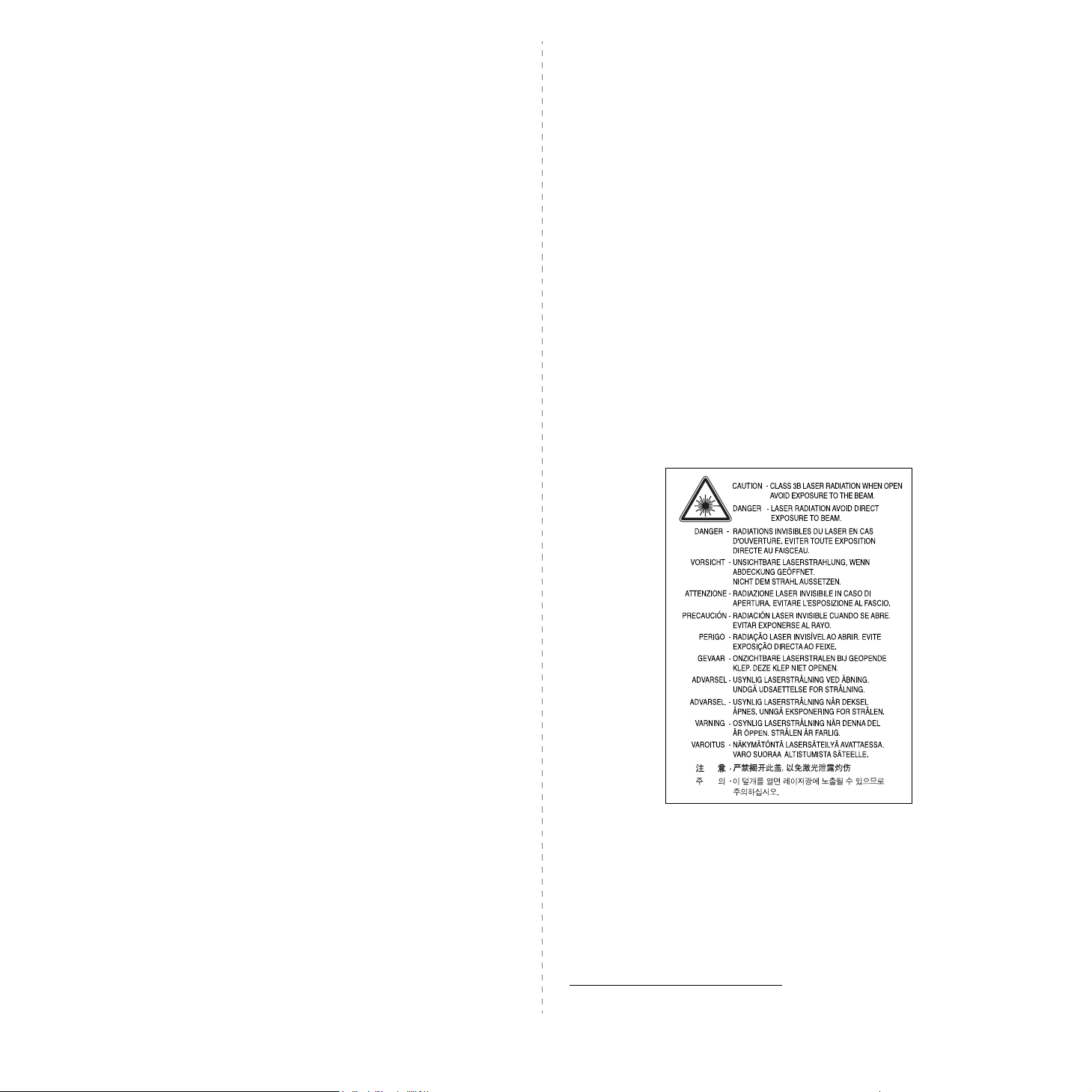
Σηµαντικές προφυλάξεις και πληροφορίες για την ασφάλεια
Όταν χρησιµοποιείτε την παρούσα συσκευή, πρέπει να τηρείτε πάντα τις παρακάτω
βασικές προφυλάξεις ασφαλείας ώστε να ελαχιστοποιηθεί ο κίνδυνος πρόκλησης
πυρκαγιάς, ηλεκτροπληξίας και τραυµατισµού:
1 ∆ιαβάστε και κατανοήστε όλες τις οδηγίες.
2 Χρησιµοποιείτε κοινή λογική κατά το χειρισµό ηλεκτρικών συσκευών.
3 Τηρ ε ίτε όλες τις προειδοποιήσεις και οδηγίες που σηµειώνονται επάνω στη
συσκευή και αναφέρονται στην τεκµηρίωση που τη συνοδεύει.
4 Σε περίπτωση που κάποια οδηγία λειτουργίας έρχεται σε διένεξη µε τις
πληροφορίες για την ασφάλεια, πρέπει να δώσετε προσοχή στις πληροφορίες για
την ασφάλεια. Μπορεί να µην κατανοήσατε την οδηγία λειτουργίας. Αν δεν είναι
δυνατή η επίλυση της διένεξης, επικοινωνήστε µε τον αντιπρόσωπο πωλήσεων ή
την Τεχνικ ή Υπηρεσία για βοήθεια.
5 Αποσυνδέστε τη συσκευή από την πρίζα εναλλασσόµενου ρεύµατος πριν τον
καθαρισµό. Μην χρησιµοποιείτε υγρά καθαριστικά ή σπρέι καθαρισµού.
Χρησιµοποιείτε µόνο υγρό πανί για καθαρισµό.
6 Μην τοποθετείτε το µηχάνηµα σε ασταθή τροχήλατη ή µη βάση ή σε ασταθές
τραπέζι. Μπορεί να πέσει, προκαλώντας σοβαρή ζηµιά.
7 Μην τοποθετείτε ποτέ τη συσκευή επάνω, κοντά ή σε καλοριφέρ, θερµαντήρα,
κλιµατιστικό µηχάνηµα ή αεραγωγό εξαερισµού.
8 Φροντίστε ώστε να µην ακουµπά τίποτα επάνω στο καλώδιο τροφοδοσίας. Μην
τοποθετείτε τη συσκευή σε σηµείο όπου τα καλώδια µπορεί να υποστούν ζηµιές
από τους διερχόµενους.
9 Μην υπερφορτώνετε τους ρευµατοδότες και τα καλώδια προέκτασης. Κάτι τέτοιο
µπορεί να µειώσει την απόδοση και εγκυµονεί κινδύνους για πυρκαγιά ή
ηλεκτροπληξία.
10 Μην επιτρέπετε σε κατοικίδια ζώα να µασούν τα καλώδια εναλλασσόµενου
ρεύµατος ή τα καλώδια σύνδεσης του Η/Υ.
11 Μην σπρώχνετε ποτέ οποιαδήποτε αντικείµενα στο εσωτερικό του µηχανήµατος
από τα ανοίγµατα της θήκης ή του περιβλήµατος. Μπορεί να ακουµπήσουν σηµεία
επικίνδυνης τάσης και να προκαλέσουν πυρκαγιά ή ηλεκτροπληξία. ∆εν πρέπει να
χύνετε ποτέ υγρά επάνω ή µέσα στη συσκευή.
12 Για να µειώσετε τον κίνδυνο ηλεκτροπληξίας, µην αποσυναρµολογείτε το
µηχάνηµα. Αν απαιτείται επισκευή, προσκοµίστε το σε ειδικευµένο τεχνικό
επισκευών. Το άνοιγµα ή η αφαίρεση καλυµµάτων µπορεί να σας εκθέσει σε
επικίνδυνες τάσεις ή άλλους κινδύνους. Η εσφαλµένη επανασυναρµολόγηση
µπορεί να προκαλέσει ηλεκτροπληξία κατά την επακόλουθη χρήση της µονάδας.
13 Αποσυνδέστε τη συσκευή από τον Η/Υ και την παροχή ρεύµατος και ζητήσε τη
διεξαγωγή σέρβις από εκπαιδευµένο προσωπικό σέρβις στις εξής περιπτώσεις:
• Όταν οποιοδήποτε τµήµα του καλωδίου τροφοδοσίας, του φις ή του καλωδίου
σύνδεσης είναι κατεστραµµένο ή φθαρµένο.
• Αν έχει χυθεί υγρό µέσα στο µηχάνηµα.
• Αν το µηχάνηµα έχει εκτεθεί σε βροχή ή νερό.
• Αν το µηχάνηµα δεν λειτουργεί σωστά, παρόλο που ακολουθείτε τις οδηγίες.
• Αν το µηχάνηµα έχει πέσει ή το περίβληµα φαίνεται κατεστραµµένο.
• Αν το µηχάνηµα παρουσιάσει ξαφνική και χαρακτηριστική αλλαγή στην απόδοση.
14 Ρυθµίστε µόνο τα στοιχεία ελέγχου που αναφέρονται στις οδηγίες λειτουργίας. Η
εσφαλµένη ρύθµιση άλλων λειτουργιών ελέγχου µπορεί να προκαλέσει ζηµιά και
να απαιτήσει εκτεταµένες εργασίες από εκπαιδευµένο τεχνικό σέρβις προκειµένου
να αποκατασταθεί η κανονική λειτουργία της συσκευής.
15 Αποφεύγετε τη χρήση της συσκευής στη διάρκεια καταιγίδας. Υπάρχει
ενδεχοµένως κίνδυνος ηλεκτροπληξίας από κεραυνό. Αν είναι δυνατόν,
αποσυνδέστε την πρίζα εναλλασσόµενου ρεύµατος κατά την καταιγίδα.
16 Αν εκτυπώνετε συνεχώς πολλαπλές σελίδες, η επιφάνεια του δίσκου εξόδου
µπορεί να ζεσταθεί. Προσέξτε ώστε να µην αγγίξετε την επιφάνεια του δίσκου και
κρατήστε τα παιδιά µακριά από αυτήν.
17 Για ασφαλή λειτουργία, χρησιµοποιήστε το καλώδιο τροφοδοσίας που διατίθεται µε
το µηχάνηµα. Αν χρησιµοποιείτε καλώδιο µήκους µεγαλύτερο από 2µέτρα για
µηχάνηµα των 110 V, πρέπει να είναι 16 AWG
18 ΦΥΛΑΞΤΕ ΑΥΤ ΕΣ ΤΙΣ Ο∆ΗΓΙΕΣ..
*
ή περισσότερο.
∆ήλωση ασφάλειας λέιζερ
Ο εκτυπωτής έχει πιστοποιηθεί στις Η.Π.Α. ότι συµµορφώνεται στις απαιτήσεις DHHS
21 CFR, κεφάλαιο 1 υποκεφάλαιο J για προϊόντα λέιζερ κλάσης I(1), ενώ σε άλλες
περιοχές έχει πιστοποιηθεί ως προϊόν λέιζερ κλάσης 1 που συµµορφώνεται µε τις
απαιτήσεις IEC 825.
Τα προϊόντα λέιζερ κλάσης 1 δεν θεωρούνται επικίνδυνα. Το σύστηµα λέιζερ και ο
εκτυπωτής έχουν σχεδιαστεί έτσι ώστε να µην υπάρχει έκθεση του ανθρώπου σε
ακτινοβολία λέιζερ πάνω από το επίπεδο κλάσης 1 στη διάρκεια της κανονικής
λειτουργίας, συντήρησης ήσεπερίπτωση που συνιστάται επισκευή.
ΠΡΟΕΙ∆ΟΠΟΙΗΣΗ
Ποτέ µην λειτουργείτε ή επισκευάζετε τον εκτυπωτή έχοντας αφαιρέσει το προστατευτικό
κάλυµµα από το τµήµα λέιζερ/σαρωτή. Η ανακλώµενη ακτίνα, αν και αόρατη, µπορεί να
βλάψει τα µάτια σας.
* AWG: American Wire Guage
i
Page 6
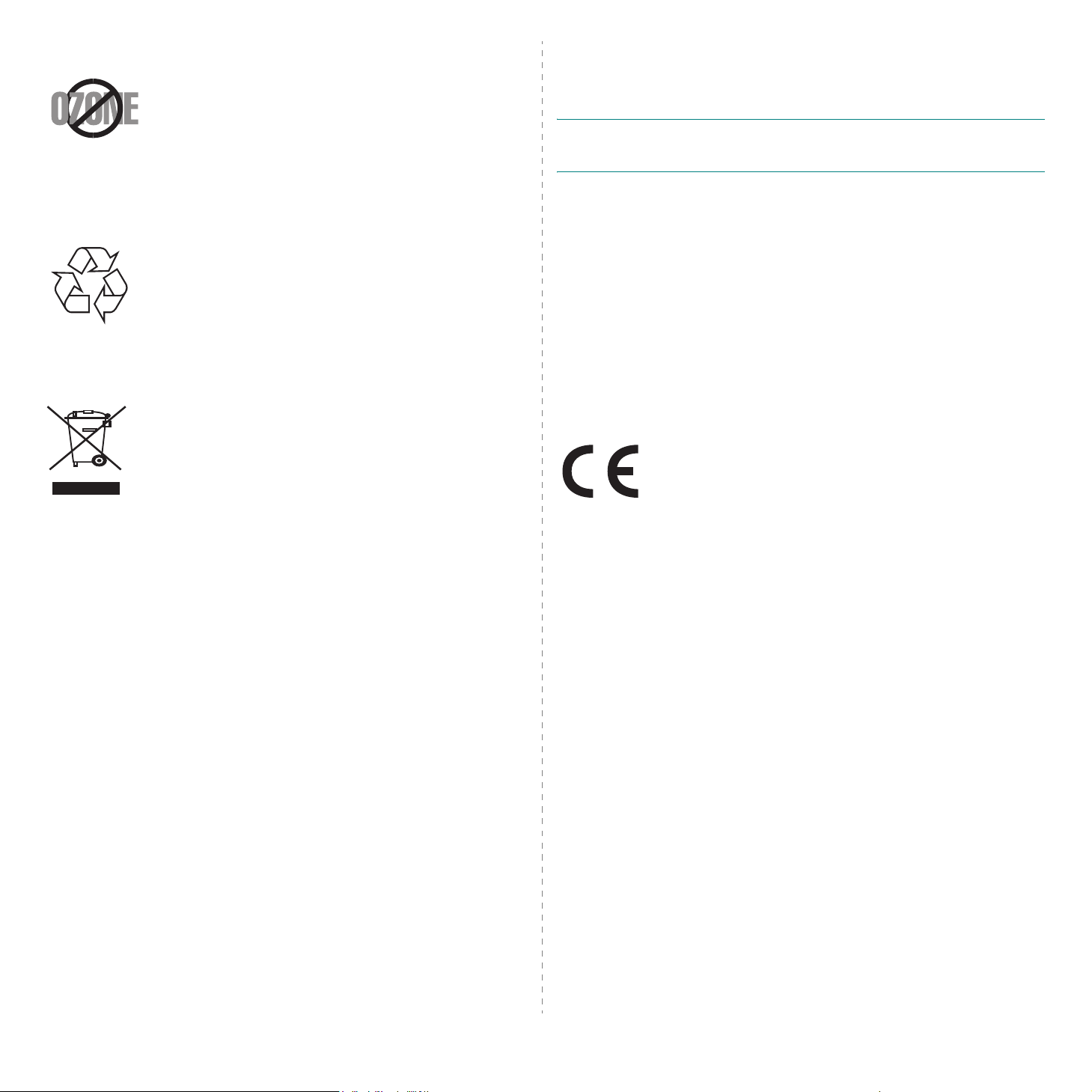
Πληροφορίες για την ασφάλεια σχετικά µετοόζον
Στη διάρκεια της κανονικής λειτουργίας, το παρόν µηχάνηµα
παράγει όζον. Το όζον που παράγεται δεν είναι επικίνδυνο για τον
χειριστή. Πάντως, σας συµβουλεύουµε να χρησιµοποιείτε το
µηχάνηµα σε χώρο που αερίζεται καλά.
Αν χρειάζεστε επιπλέον πληροφορίες σχετικά µε το όζον, παρακαλούµε απευθυνθείτε
στον πλησιέστερο αντιπρόσωπο της Xerox.
Ανακύκλωση
Παρακαλούµε ανακυκλώστε ή απορρίψτε το υλικό συσκευασίας του
προϊόντος µε οικολογικά υπεύθυνο τρόπο.
Σωστή ∆ιάθεση αυτού του Προϊόντος (Απορρίµµατα
Ηλεκτρικού & Ηλεκτρονικού Εξοπλισµού)
Τα σήµατα που εµφανίζονται επάνω στο προϊόν ή στα εγχειρίδια που
το συνοδεύουν, υποδεικνύουν ότι δεν θα πρέπει να ρίπτεται µαζί µε
τα υπόλοιπα οικιακά απορρίµµατα µετά το τέλος του κύκλου ζωής του.
Προκειµένου να αποφευχθούν ενδεχόµενες βλαβερές συνέπειες στο
περιβάλλον ή την υγεία εξαιτίας της ανεξέλεγκτης διάθεσης
απορριµµάτων, σας παρακαλούµε να το διαχωρίσετε από άλλους
τύπους απορριµµάτων και να το ανακυκλώσετε, ώστε να βοηθήσετε
στην βιώσιµη επαναχρησιµοποίηση των υλικών πόρων.
Οι οικιακοί χρήστες θα πρέπει να έλθουν σε επικοινωνία είτε µε τον πωλητή απ' όπου
αγόρασαν αυτό το προϊόν, είτε τις κατά τόπους υπηρεσίες, προκειµένου να
πληροφορηθούν τις λεπτοµέρειες σχετικά µε τον τόπο και τον τρόπο µε τον οποίο
µπορούν να δώσουν αυτό το προϊόν για ασφαλή προς το περιβάλλον ανακύκλωση.
Οι επιχειρήσεις-χρήστες θα πρέπει να έλθουν σε επαφή µε τον προµηθευτή τους και να
ελέγξουν τους όρους και τις προϋποθέσεις του συµβολαίου πώλησης. Το προϊόν αυτό
δεν θα πρέπει να αναµιγνύεται µε άλλα συνηθισµένα απορρίµµατα προς διάθεση.
• Σύνδεση του εξοπλισµού σε ρευµατοδότη διαφορετικού κυκλώµατος από αυτό
στο οποίο βρίσκεται συνδεδεµένος οδέκτης.
• Συµβουλευτείτε τον αντιπρόσωπο ή έναν έµπειρο τεχνικό ραδιοτηλεόρασης για
βοήθεια.
Π
ΡΟΕΙ∆ΟΠΟIΗΣΗ
υπεύθυνο για τη συµβατότητα κατασκευαστή, µπορούν να αναιρέσουν την
εξουσιοδότηση του χρήστη να λειτουργήσει τον εξοπλισµό.
:
Αλλαγή ή τροποποιήσεις που δεν επιτρέπονται ρητά από τον
Κανονισµοί του Καναδά για τη ραδιοηλεκτρική παρεµβολή
Η παρούσα ψηφιακή συσκευή δεν υπερβαίνει τα όρια της κλάσης B για την εκποµπή
ραδιοφωνικού θορύβου από ψηφιακή συσκευή όπως ορίζεται στα πρότυπα εξοπλισµού
που προκαλεί παρεµβολές µε τίτλο "Digital Apparatus", ICES-003 του υπουργείου
Βιοµηχανίας και Επιστήµης του Καναδά (Industry and Science Canada).
Cet appareil numerique respecte les limites de bruits radioelectriques applicables aux
appareils numeriques de Classe B prescrites dans la norme sur le materiel brouilleur:
"Appareils Numeriques", ICES-003 edictee par l’Industrie et Sciences Canada.
∆ήλωση συµµόρφωσης (Ευρωπαϊκές χώρες)
Εγκρίσεις και πιστοποιήσεις
Η σήµανση CE που εφαρµόζεται στο παρόν προϊόν συµβολίζει τη
δήλωση συµµόρφωσης της Xerox Corporation. στις παρακάτω
εφαρµόσιµες Οδηγίες 93/68/ΕΟΚ της Ευρωπαϊκής Ένωσης όπως
ισχύουν από τις ηµεροµηνίες:
1 Ιανουαρίου 1995: Οδηγία αρ. 73/23/ΕΟΚ του Συµβουλίου Προσέγγιση των
νοµοθεσιών των κρατών µελών σχετικά µε τον εξοπλισµό χαµηλής τάσης.
1 Ιανουαρίου 1996: Οδηγία αρ. 89/336/EΟΚ (92/31/ΕΟΚ) του Συµβουλίου, προσέγγιση
των νοµοθεσιών των κρατών µελών σχετικά µε την ηλεκτροµαγνητική συµβατότητα.
9 Μαρτίου 1999: Οδηγία αρ. 1999/5/ΕΚ του Συµβουλίου σχετικά µε τον ραδιοηλεκτρικό
εξοπλισµό και τον τηλεπικοινωνιακό τερµατικό εξοπλισµό και την αµοιβαία αναγνώριση
της συµµόρφωσής τους.
Μπορείτε να προµηθευτείτε την πλήρη δήλωση, στην οποία προσδιορίζονται οι σχετικές
Οδηγίες και τα αναφερόµενα πρότυπα, από τον αντιπρόσωπο της Xerox Corporation.
Εκποµπές ραδιοσυχνοτήτων
Πληροφορίες της Οµοσπονδιακής Επιτροπής Επικοινωνιών (FCC) προς
τον χρήστη
Ο παρών εξοπλισµός έχει εξεταστεί και βρέθηκε συµβατός µε τα όρια ψηφιακών
συσκευών κλάσης B, σύµφωνα µε το µέρος 15 των κανόνων της FCC. Τα όρια αυτά είναι
σχεδιασµένα να παρέχουν λογική προστασία από επιβλαβή παρεµβολή σε οικοδοµή
κατοικιών. Οπαρών εξοπλισµός δηµιουργεί, χρησιµοποιεί και µπορεί να εκπέµψει ενέργεια
ραδιοσυχνοτήτων και , αν η εγκατάσταση και η χρήση του δεν γίνονται σύµφωνα µε
τις οδηγίες, µπορεί να προκαλέσει επιβλαβείς παρεµβολές στις ραδιοεπικοινωνίες.
Πάντως, δεν υπάρχει εγγύηση ότι δεν θα προκύψει παρεµβολή σε µια συγκεκριµένη
εγκατάσταση. Αν όντως το µηχάνηµα προκαλέσει επιβλαβή παρεµβολή στη
ραδιοφωνική ή τηλεοπτική λήψη, γεγονός που µπορεί να διαπιστωθεί ενεργοποιώντας και
απενεργοποιώντας τον εξοπλισµό, συνιστάται, ο χρήστης να προσπαθήσει να διορθώσει
την παρεµβολή λαµβάνοντας ένα από τα παρακάτω µέτρα:
• Αλλαγή του προσανατολισµού και της θέσης της κεραίας λήψης.
• Αύξηση της απόστασης ανάµεσα στον εξοπλισµό και το δέκτη.
ii
Page 7
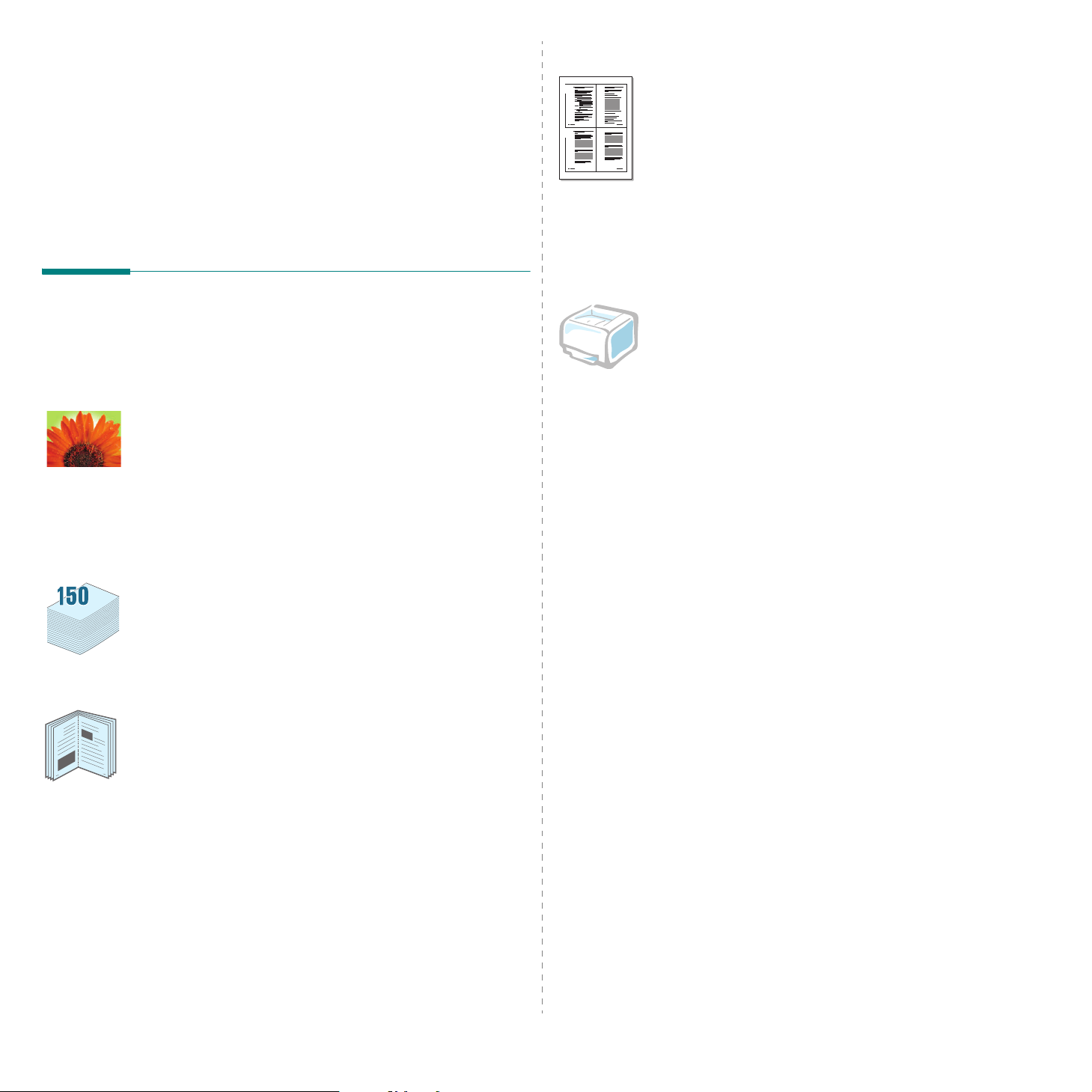
Εξοικονόµηση χρόνου και χρήµατος
1 Εισαγωγή
Συγχαρητήρια για την αγορά του εκτυπωτή σας!
Αυτό το κεφάλαιο περιλαµβάνει:
• Ειδικές λειτουργίες
• Τµήµατα εκτυπωτή
• Επεξήγηση του πίνακα ελέγχου
Ειδικές λειτουργίες
Ο καινούργιος σας εκτυπωτής είναι εξοπλισµένος µε διάφορες ειδικές
λειτουργίες που βελτιώνουν την ποιότητα της εκτύπωσης. Έχετε τη
δυνατότητα για:
Έγχρωµη εκτύπωση µε εξαιρετική ποιότητα και ταχύτητα
• Μπορείτε να εκτυπώσετε σε ένα πλήρες φάσµα χρωµάτων
χρησιµοποιώντας κυανό, µατζέντα, κίτρινο και µαύρο.
• Μπορείτε να εκτυπώσετε έως και 2400 x 600 dpi (πραγµατική
ανάλυση). Για λεπτοµέρειες, δείτε την
• Ο εκτυπωτής σας εκτυπώνει 16 σελ./λεπτό σε χαρτί µεγέθους A4
στην ασπρόµαυρη λειτουργία και 4 σελ./λεπτό στην έγχρωµη
λειτουργία.
Ενότητα λογισµικού
1 2
3 4
• Μπορείτε να εκτυπώσετε πολλές σελίδες σε ένα φύλλο χαρτιού για να
εξοικονοµήσετε χαρτί.
• Μπορείτε να εκτυπώσετε χειροκίνητα και στις δύο πλευρές του
χαρτιού (
Macintosh. Για λεπτοµέρειες, δείτε την
• Μπορείτε να χρησιµοποιήσετε προεκτυπωµένες φόρµες και
επιστολόχαρτα. Για λεπτοµέρειες, δείτε την
• Αυτός ο εκτυπωτής
µειώνοντας σηµαντικά την κατανάλωση ρεύµατος όταν δεν
εκτυπώνει.
Χειροκίνητη εκτύπωση διπλής όψης
Ενότητα λογισµικού
Ενότητα λογισµικού
διατηρεί ηλεκτρική ενέργεια
) σε Windows και
.
.
αυτόµατα,
Εκτύπωση σε διάφορα περιβάλλοντα
Μπορείτε να εκτυπώσετε σε περιβάλλον
2003/XP
• Ο εκτυπωτής σας είναι συµβατός µε
• Ο εκτυπωτής σας διατίθεται µε διασύνδεση
• Ο Phaser 6110N διατίθεται µε µια ενσωµατωµένη
.
. Το Windows NT 4.0 υποστηρίζεται µόνο στον Phaser 6110N.
Linux OS
δικτύου
διασύνδεση δικτύου.
.
, 10/100 Base TX. Ο Phaser 6110 δεν υποστηρίζει
Windows 98/Me/NT 4.0/2000/
Macintosh
USB
και
.
διάφορα
∆ιασύνδεση
Ευκολία στη χρήση πολλών τύπων µέσων
• Ο
στάνταρ δίσκος 150 φύλλων
letter και ειδικά υλικά, όπως επιστολόχαρτα, φακέλους, ετικέτες, υλικά
εξειδικευµένου µεγέθους, καρτ ποστάλ, διαφάνειες και βαρύ χαρτί.
υποστηρίζει χαρτί µεγέθους A4/
∆ηµιουργία επαγγελµατικών εγγράφων
• Εκτύπωση υδατογραφηµάτων. Μπορείτε να εξειδικεύσετε τα έγγραφά
9
8
σας µε ένα υδατογράφηµα, όπως τη λέξη “Εµπιστευτικό”. Για
λεπτοµέρειες, δείτε την
• Εκτύπωση αφισών. Το κείµενο και οι εικόνες κάθε σελίδας του
εγγράφου σας µπορούν να µεγεθυνθούν, να εκτυπωθούν κατά µήκος
αρκετών φύλλων χαρτιού και να κολληθούν µεταξύ τους για τη
δηµιουργία µιας αφίσας. Για λεπτοµέρειες, δείτε την
λογισµικού
• Εκτύπωση εντύπων. Αυτή η λειτουργία σας δίνει τη δυνατότητα να
εκτυπώσετε εύκολα ένα έγγραφο για να δηµιουργήσετε ένα βιβλίο.
Μόλις το εκτυπώσετε, το µόνο που έχετε να κάνετε είναι να διπλώσετε
και να συρράψετε τις σελίδες. Για λεπτοµέρειες, δείτε την
λογισµικού
.
.
Ενότητα λογισµικού
.
Ενότητα
Ενότητα
1
.1
Εισαγωγή
Page 8
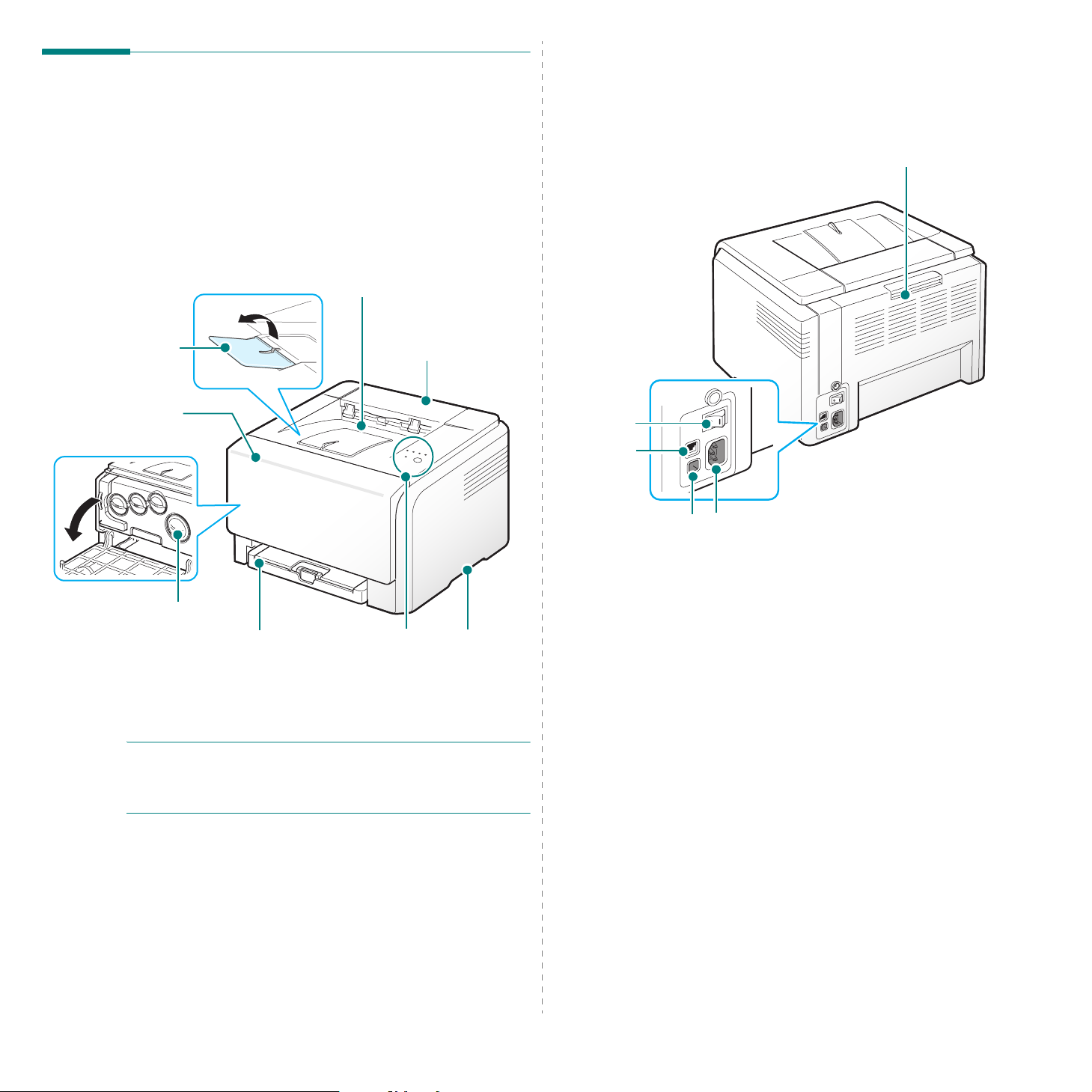
Τµήµατα εκτυπωτή
Αυτά είναι τα κύρια τµήµατα του εκτυπωτή σας. Έχετε υπόψη σας ότι όλες οι
εικόνες σε αυτόν τον Οδηγό χρήσης αφορούν τον Phaser 6110N, εποµένως
κάποια τµήµατα µπορεί να διαφέρουν από τον εκτυπωτή που έχετε στην
κατοχή σας.
Μπροστινή όψη
Στήριγµα
εξόδου
Μπροστινό κάλυµµα
(Ανοίγει για να έχετε
πρόσβαση στα φυσίγγια
γραφίτη και τη µονάδα
απεικόνισης)
∆ίσκος εξόδου
(Με την όψη προς τα κάτω)
Επάνω κάλυµµα
(Ανοίγει για να
ξεµπλοκάρετε το χαρτί )
∆ιακόπτης
λειτουργίας
Θύρα
δικτύου
Πίσω όψη
Πίσω κάλυµµα
(Ανοίγει για να ξεµπλοκάρετε
το χαρτί)
*
Φυσίγγια
γραφίτη
Σ
ΗΜΕΙΩΣΗ
(Τροφοδότης χαρτιού
∆ίσκος
150 φύλλων)
Πίνακας ελέγχου
(∆είτε 1.3.)
: Η επιφάνεια του δίσκου εξόδου µπορεί να ζεσταθεί, εάν
Χειρολαβή
(Χρησιµοποιείται
για να σηκώσετε
τον εκτυπωτή)
εκτυπώσετε µεγάλο αριθµό σελίδων την ίδια στιγµή. Παρακαλούµε
βεβαιωθείτε ότι δεν αγγίζετε την επιφάνεια και εµποδίστε τα παιδιά να την
προσεγγίσουν.
Θύρα USB
* Μόνο ο Phaser 6110N διατίθεται µε θύρα δικτύου.
Υποδοχή καλωδίου
ρεύµατος
1
.2
Εισαγωγή
Page 9
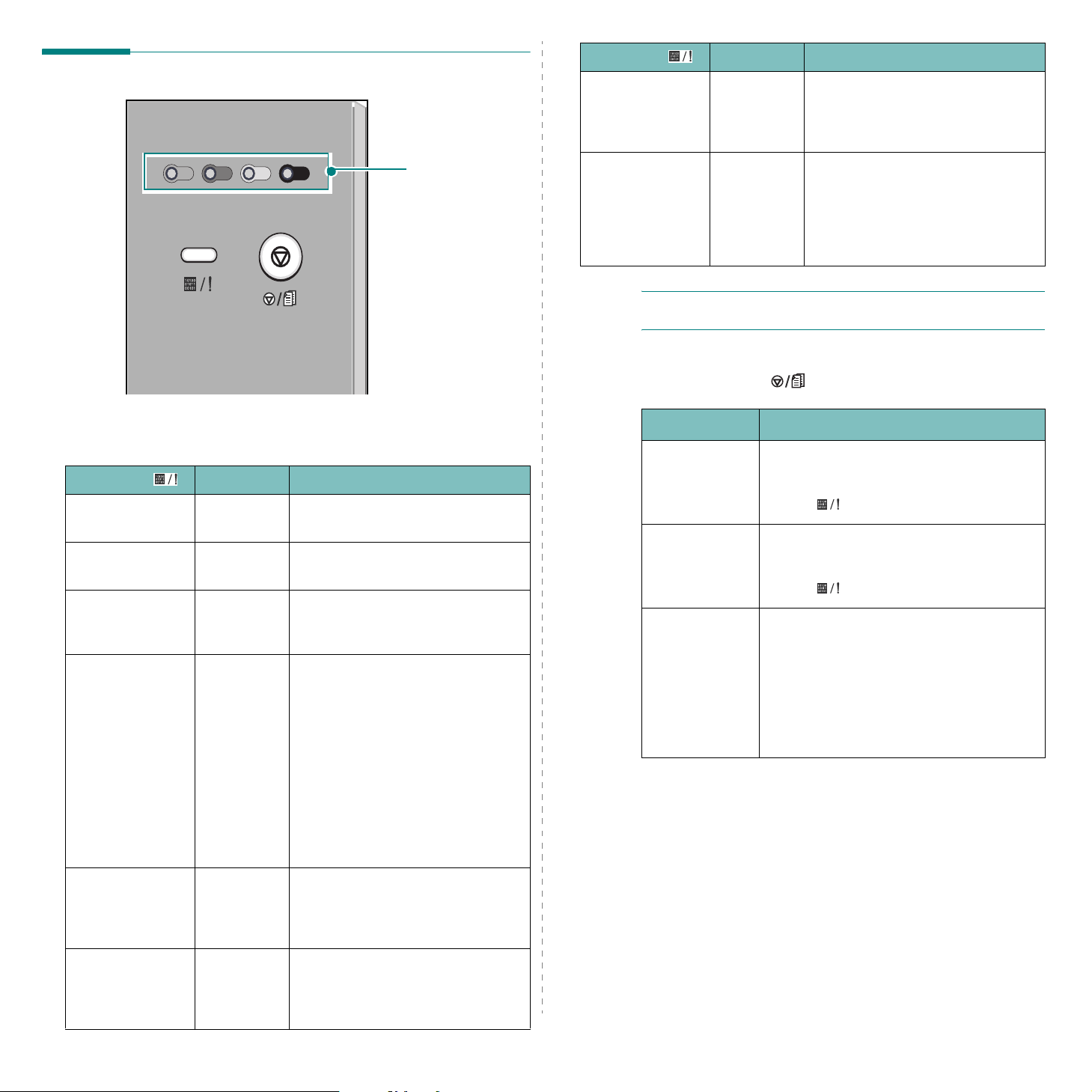
Επεξήγηση του πίνακα ελέγχου
LED Status (
ανάβει µε κόκκινο
χρώµα
)
LED γραφίτη Περιγραφή
Κάποιο LED
ανάβει µε
κόκκινο
χρώµα
• Κάθε κασέτα γραφίτη έχει εξαντληθεί
εντελώς. ∆εν µπορείτε να εκτυπώσετε.
• Το αντίστοιχο φυσίγγιο γραφίτη είναι
λάθος.
LED
LED Status (
ανάβει µε πράσινο
χρώµα
αναβοσβήνει αργά
µε πράσινο χρώµα
αναβοσβήνει
γρήγορα µε
πράσινο χρώµα
ανάβει µε κόκκινο
χρώµα
)
LED γραφίτη Περιγραφή
Όλα τα LED
είναι σβηστά
Όλα τα LED
είναι σβηστά
Όλα τα LED
είναι σβηστά
Όλα τα LED
είναι σβηστά
Ο εκτυπωτής είναι έτοιµος να εκτυπώσει.
Ο εκτυπωτής λαµβάνει δεδοµένα από
τον υπολογιστή.
Ο εκτυπωτής εκτυπώνει δεδοµένα.
• Υπάρχει σφάλµα στον εκτυπωτή,
όπως εµπλοκή χαρτιού, ανοιχτό
κάλυµµα, καθόλου χαρτί, µη
εγκατεστηµένο δοχείο αποβλήτων
γραφίτη ή πλήρες δοχείο αποβλήτων
γραφίτη.
• Στον εκτυπωτή υπάρχει σφάλµα που
χρειάζεται σέρβις, όπως σφάλµα LSU,
σφάλµα στη µονάδα φούρνου ή
σφάλµα ITB. Επικοινωνήστε µε τον
εκπρόσωπο πωλήσεων ή την Τεχ ν ική
Υπηρεσία.
LED γραφίτη
ανάβει µε πράσινο
χρώµα
ΣΗΜΕΙΩΣΗ:
του προγράµµατος Status Monitor.
Κουµπί
Λειτουργία Περιγραφή
Εκτύπωση
δοκιµαστικής
σελίδας
Εκτύπωση
φύλλων
ρύθµισης
Ακύρωση
εργασίας
εκτύπωσης
κάθε LED
αναβοσβήνει
µε κόκκινο
χρώµα σε
επαναλαµβα
νόµενη σειρά
Όλα τα σφάλµατα εκτύπωσης εµφανίζονται στο παράθυρο
Stop
()
Ο εκτυπωτής προθερµαίνεται.
Στη λειτουργία Ετοιµότητα, πατήστε και κρατήστε
πατηµένο αυτό το κουµπί για περίπου
2 δευτερόλεπτα µέχρι να αναβοσβήνει γρήγορα
το LED και µετά απελευθερώστε το.
Στη λειτουργία Ετοιµότητα, πατήστε και κρατήστε
πατηµένο αυτό το κουµπί για περίπου
5 δευτερόλεπτα µέχρι να αναβοσβήνει γρήγορα
το LED και µετά απελευθερώστε το.
Πατήστε αυτό το κουµπί κατά τη διάρκεια της
εκτύπωσης. Το LED µε κόκκινο χρώµα
αναβοσβήνει ενώ η εργασία εκτύπωσης
ακυρώνεται τόσο από τον εκτυπωτή όσο και από
τον υπολογιστή, και µετά ο εκτυπωτής
επανέρχεται στη λειτουργία Ετοιµότητα. Αυτή η
διαδικασία µπορεί να διαρκέσει κάποιο χρόνο
ανάλογα µε το µέγεθος της εργασίας εκτύπωσης.
ανάβει µε πράσινο
χρώµα
αναβοσβήνει µε
κόκκινο χρώµα
Κάποιο LED
αναβοσβήνει
µε κόκκινο
χρώµα
Κάποιο LED
ανάβει µε
κόκκινο
χρώµα
Κάθε κασέτα γραφίτη πλησιάζει στο
τέλος της διάρκειας ζωής της.
Κάθε κασέτα γραφίτη είναι σχεδόν άδεια.
,
Μπορείτε να εκτυπώσετε
ποιότητα δεν θα είναι σταθερή.
αλλά η
1
.3
Εισαγωγή
Page 10
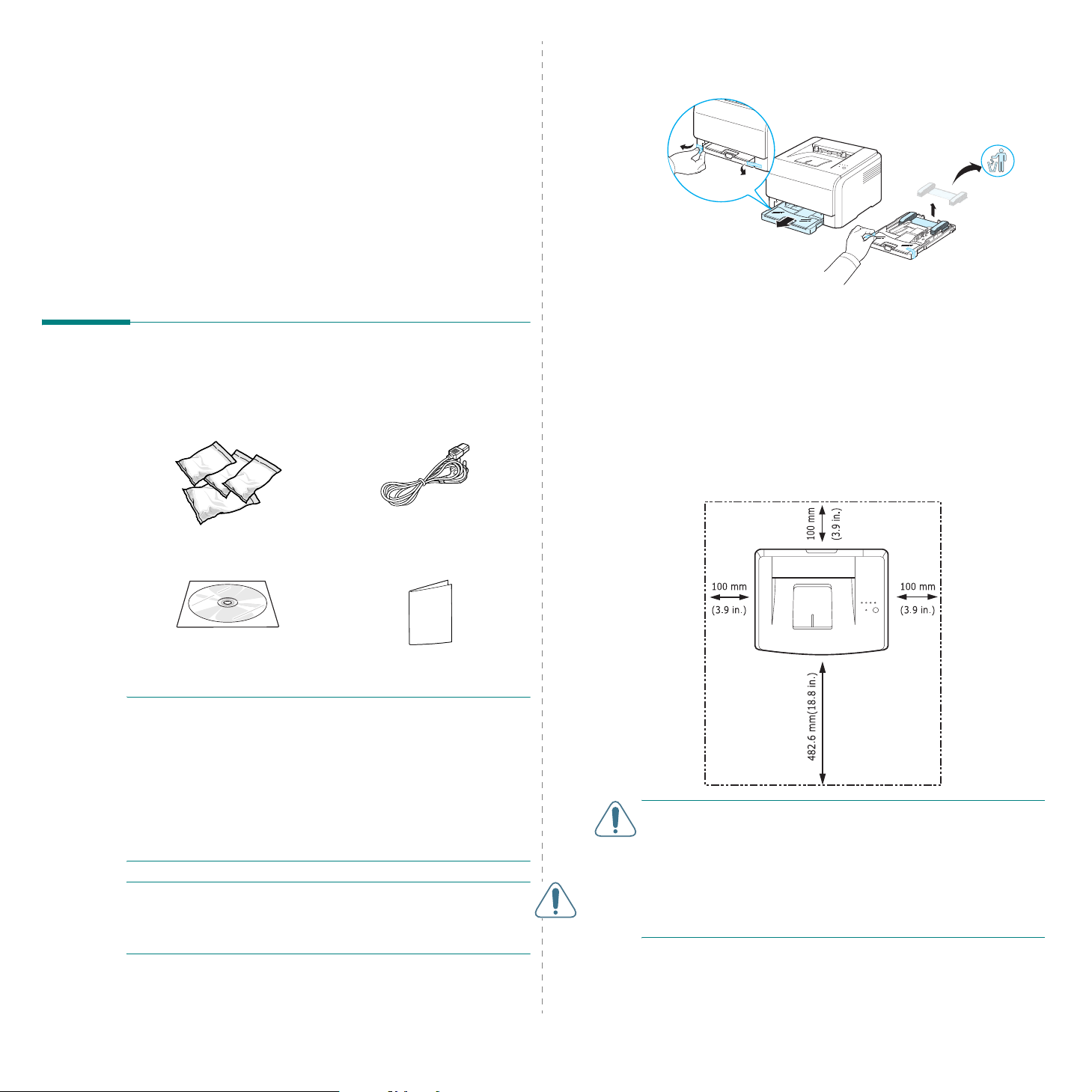
2
∆ιαµόρφωση του εκτυπωτή σας
Στο κεφάλαιο αυτό δίνονται βήµα προς βήµα οδηγίες για τη διαµόρφωση
του εκτυπωτή σας.
Αυτό το κεφάλαιο περιλαµβάνει:
• Αποσυσκευασία
• Τοπο θέτηση των φυσιγγίων γραφίτη
• Τοπο θέτηση χαρτιού
• Σύνδεση του καλωδίου εκτυπωτή
• Ενεργοποίηση του εκτυπωτή
• Εκτύπωση µιας δοκιµαστικής σελίδας
• Εγκατάσταση του λογισµικού εκτυπωτή
2
Αφαιρέστε την ταινία συσκευασίας από το µπροστινό µέρος τους
δίσκου και τραβήξτε τον προς τα έξω. Αφαιρέστε
την ταινία συσκευασίας και το προστατευτικό χαρτί από το δίσκο.
3
Επιλέξτε µια θέση τοποθέτησης για τον εκτυπωτή:
Αποσυσκευασία
1
Αφαιρέστε τον εκτυπωτή µαζί µε όλα τα αξεσουάρ του από το
χαρτοκιβώτιο συσκευασίας. Βεβαιωθείτε ότι ο εκτυπωτής
συσκευάστηκε µαζί µε τα ακόλουθα εξαρτήµατα:
Φυσίγγια γραφίτη Καλώδιο ρεύµατος
CD προγράµµατος οδήγησης
εκτυπωτή
ΣΗΜΕΙΩΣΕΙΣ:
• Εάν οποιοδήποτε εξάρτηµα λείπει ή έχει υποστεί ζηµιά, ειδοποιήστε
αµέσως τον αντιπρόσωπό σας.
• Τα εξαρτήµατα µπορεί να διαφέρουν από χώρα σε χώρα.
• Το CD προγράµµατος οδήγησης εκτυπωτή περιέχει το πρόγραµµα
οδήγησης εκτυπωτή, SetIP, τον οδηγό χρήστη και το πρόγραµµα
Adobe Acrobat Reader.
• Η εµφάνιση του καλωδίου ρεύµατος µπορεί να διαφέρει ανάλογα µε
τις προδιαγραφές που ισχύουν στη χώρα σας. Το ηλεκτρικό καλώδιο
πρέπει να συνδεθεί σε γειωµένη πρίζα.
Π
ΡΟΣΟχΗ
: Επειδή ο εκτυπωτής σας ζυγίζει 13,6 kg, µαζί µε τα φυσίγγια
γραφίτη και το δίσκο, µπορεί να µετακινηθεί όταν χρησιµοποιείται, για
παράδειγµα, κατά το άνοιγµα/κλείσιµο του δίσκου ή την τοποθέτηση/
αφαίρεση του φυσιγγίου γραφίτη. Προσέξτε µη µετακινήσετε τον εκτυπωτή.
Γρήγορος οδηγός
• Αφήστε αρκετό χώρο για να ανοίγουν ο δίσκος και τα καλύµµατα
και για να υπάρχει σωστός εξαερισµός.
• ∆ιασφαλίστε το κατάλληλο περιβάλλον:
- Μια σταθερή, επίπεδη επιφάνεια
- Μακριά από την άµεση ροή αέρα προερχόµενου από
κλιµατιστικά µηχανήµατα, θερµαντικά σώµατα ή εξαεριστήρες
- Χωρίς υπερβολικές τιµές ή διακυµάνσεις θερµοκρασίας,
ηλιακής ακτινοβολίας και υγρασίας
- Καθαρό και ξηρό χώρο, χωρίς σκόνη
ΠΡΟΣΟχΗ:
• Πρέπει να τοποθετήσετε τον εκτυπωτή σας σε επίπεδη επιφάνεια.
Εάν αυτό δεν συµβεί, µπορεί να προκύψουν προβλήµατα στην
ποιότητα της εκτύπωσης.
• Όταν µετακινείτε τον εκτυπωτή, µη τον περιστρέφετε ή τον
αναποδογυρίζετε, αλλιώς το εσωτερικό του µπορεί να µολυνθεί από
το γραφίτη, προκαλώντας ζηµιά στον εκτυπωτή ή κακή ποιότητα
εκτύπωσης.
2
.1
∆ιαµόρφωση του εκτυπωτή σας
Page 11
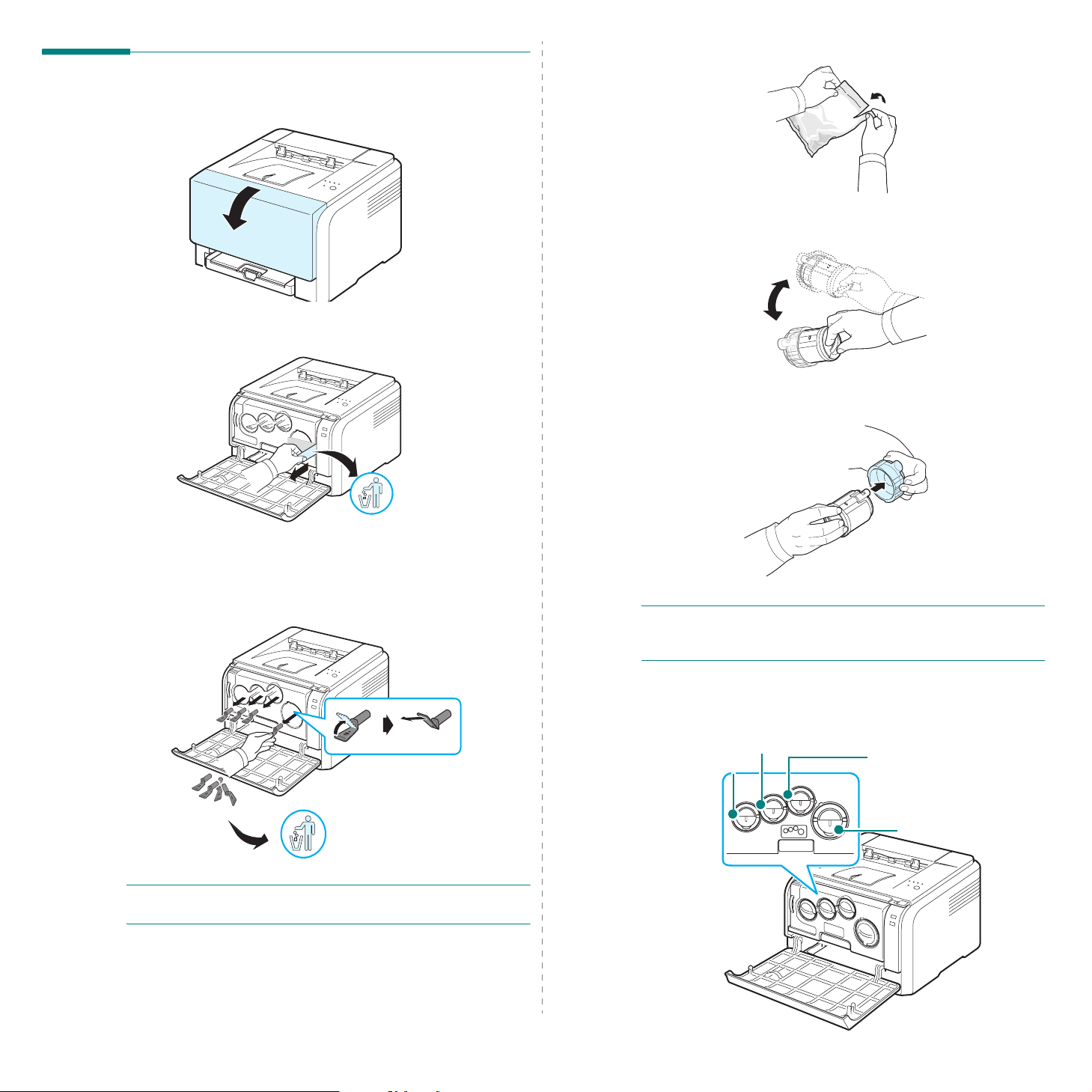
Τοποθέτηση των φυσιγγίων γραφίτη
1
Ανοίξτε το µπροστινό κάλυµµα.
2
Τραβήξτε και αφαιρέστε το χαρτί που προστατεύει τη µονάδα
απεικόνισης.
4
Βγάλτε τα φυσίγγια γραφίτη από τα σακουλάκια τους.
5
Ενώ κρατάτε τα φυσίγγια γραφίτη, κουνήστε τα απαλά από τη µια
πλευρά στην άλλη για να κατανεµηθεί ο γραφίτης.
6
Αφαιρέστε τα καπάκια της κασέτας
.
3
Αφαιρέστε τα τέσσερα καπάκια που υπάρχουν στις εισόδους της
κασέτας γραφίτη της µονάδα απεικόνισης. Όταν αφαιρείτε τα
πώµατα από το φυσίγγιο, ανασηκώστε τη λαβή και τραβήξτε την
προς τα έξω.
ΣΗΜΕΙΩΣΗ:
προκληθεί κάποιο πρόβληµα.
Εάν ασκήσετε υπερβολική δύναµη στα πώµατα, µπορεί να
ΣΗΜΕΙΩΣΗ:
στεγνό πανί και πλύνετε τα ρούχα µε κρύο νερό. Το ζεστό νερό ποτίζει
το ύφασµα µε γραφίτη.
7
Στη µονάδα απεικόνισης του εκτυπωτή, οι ετικέτες υποδεικνύουν
ποιο έγχρωµο φυσίγγιο αντιστοιχεί στην εκάστοτε εγκοπή
φυσιγγίου.
Εάν πέσει γραφίτης στα ρούχα σας, σκουπίστε τον µε ένα
Ματζέντα
Κυανό
Κίτρινο
Μαύρο
2
.2
∆ιαµόρφωση του εκτυπωτή σας
Page 12
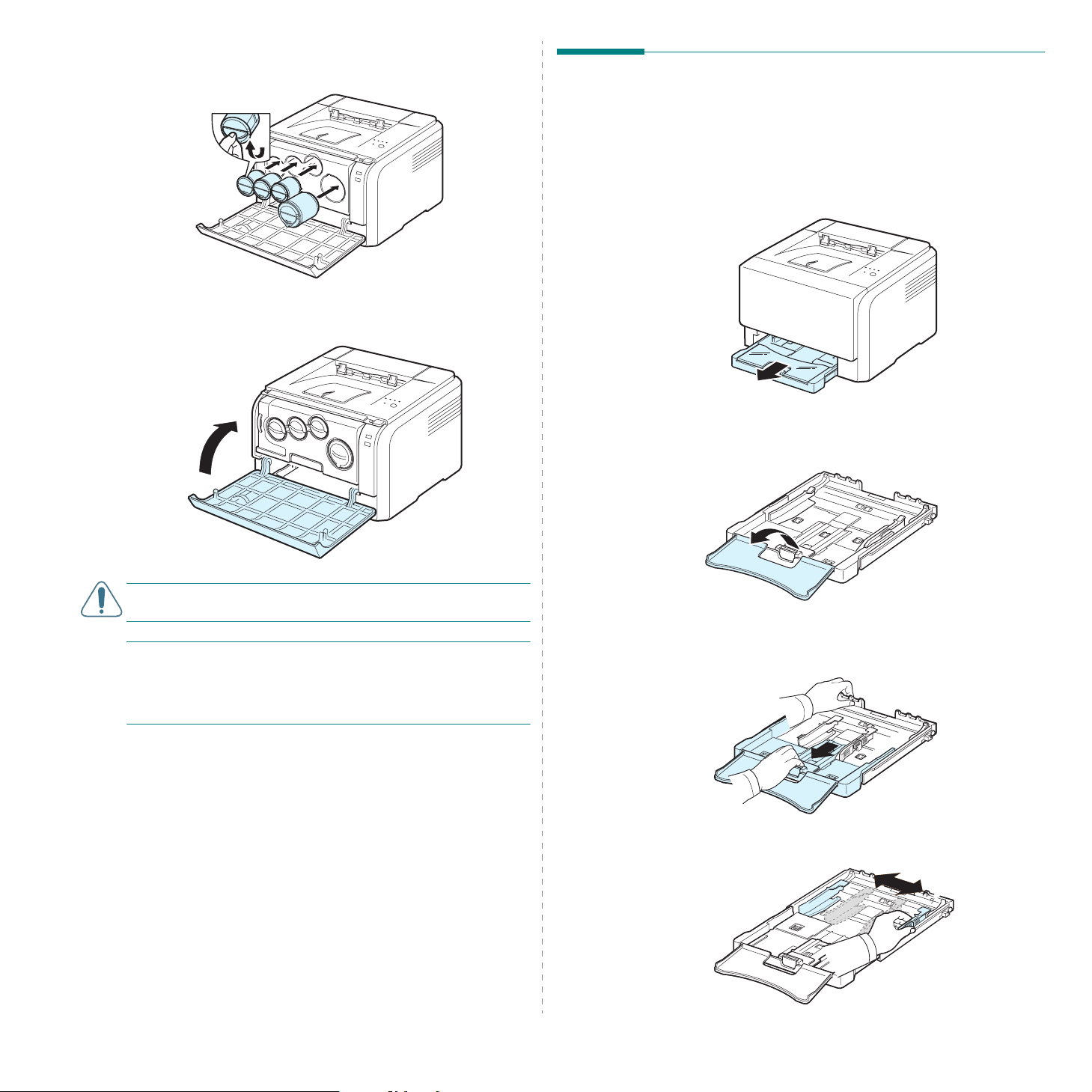
8
Κρατήστε τα φυσίγγια γραφίτη και ευθυγραµµίστε τα µε τις εγκοπές
µέσα στον εκτυπωτή. Εισάγετέ τα στις αντίστοιχες εγκοπές µέχρι να
ασφαλίσουν στη θέση τους.
9
Κλείστε το µπροστινό κάλυµµα. Βεβαιωθείτε ότι το κάλυµµα έχει
κλείσει καλά.
Τοποθέτηση χαρτιού
Ο δίσκος έχει µέγιστη χωρητικότητα 150 φύλλα απλού χαρτιού βάρους
75 g/m2. Μπορείτε να χρησιµοποιήσετε διαφόρους τύπους χαρτιού,
συµπεριλαµβανοµένου του απλού χαρτιού.
Για να τοποθετήσετε χαρτί:
1
Τραβήξτε το δίσκο έξω από τον εκτυπωτή.
2
Ανοίξτε το κάλυµµα χαρτιού.
ΠΡΟΣΟχΗ:
εκτυπωτής δεν θα λειτουργήσει.
ΣΗΜΕΙΩΣΗ:
του φυσιγγίου γραφίτη θα είναι περίπου 2.000 σελίδες για ασπρόµαυρη
εκτύπωση και 1.000 σελίδες για έγχρωµη εκτύπωση. Ωστόσο, το
φυσίγγιο γραφίτη που αποστέλλεται µε τον εκτυπωτή µπορεί να
εκτυπώσει 1.500 ασπρόµαυρες και 700 έγχρωµες σελίδες.
Εάν το µπροστινό κάλυµµα δεν έχει κλείσει εντελώς, ο
Όταν εκτυπώνετε κείµενο µε 5% κάλυψη, η διάρκεια ζωής
3
Ρυθµίστε το µέγεθος του δίσκου µέχρι να ακουστεί ο
χαρακτηριστικός ήχος “κλικ”.
4
Αυξήστε τις διαστάσεις του δίσκου ρυθµίζοντας τους οδηγούς
πλάτους χαρτιού.
2
.3
∆ιαµόρφωση του εκτυπωτή σας
Page 13
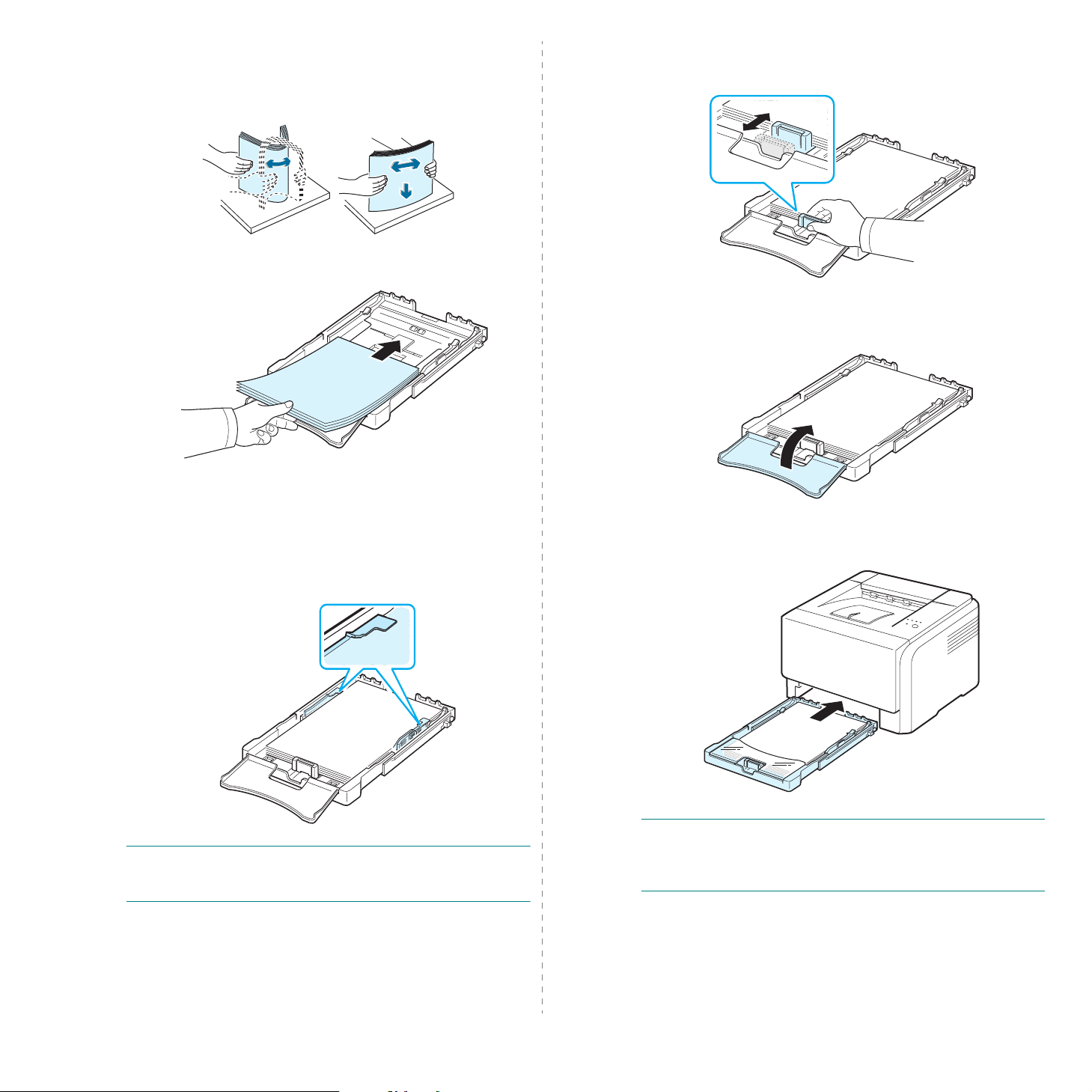
5
Λυγίστε µέσα-έξω τα φύλλα χαρτιού για να διαχωρίσετε τις σελίδες
και µετά ξεφυλλίστε τις, κρατώντας τες από τη µια άκρη. Χτυπήστε
ελαφρά τις άκρες της δεσµίδας σε µια επίπεδη επιφάνεια για να
ευθυγραµµιστούν.
6
Τοπο θετ ή σ τ ε χαρτί
µε την πλευρά εκτύπωσης προς τα πάνω
7
Πιέστε τον οδηγό µήκους χαρτιού και σύρτε τον µέχρι να
ακουµπήσει ελαφρά το άκρο της δεσµίδας χαρτιού.
.
8
Κλείστε το κάλυµµα χαρτιού.
Βεβαιωθείτε ότι δεν τοποθετήσατε υπερβολικά µεγάλη ποσότητα
χαρτιού στο δίσκο, ότι και οι τέσσερις γωνίες είναι επίπεδες στο
δίσκο και βρίσκονται κάτω από τα ελάσµατα συγκράτησης, όπως
εικονίζεται παρακάτω. Η τοποθέτηση υπερβολικά µεγάλης
ποσότητας χαρτιού στο δίσκο µπορεί να προκαλέσει εµπλοκή του
χαρτιού.
ΣΗΜΕΙΩΣΗ:
ανατρέξτε στην ενότητα “Αλλαγή του µεγέθους χαρτιού στο δίσκο” στη
σελίδα 2.5.
Εάν θέλετε να αλλάξετε µέγεθος χαρτιού στο δίσκο,
9
Ολισθήστε το δίσκο µέσα στον εκτυπωτή.
ΣΗΜΕΙΩΣΗ:
τον εκτυπωτή σας σύµφωνα µε τον τύπο, το µέγεθος και την προέλευση
του χαρτιού που τοποθετήσατε. Για λεπτοµέρειες, δείτε την
λογισµικού
Μετά την τοποθέτηση του χαρτιού, πρέπει να ρυθµίσετε
Ενότητα
.
2
.4
∆ιαµόρφωση του εκτυπωτή σας
Page 14
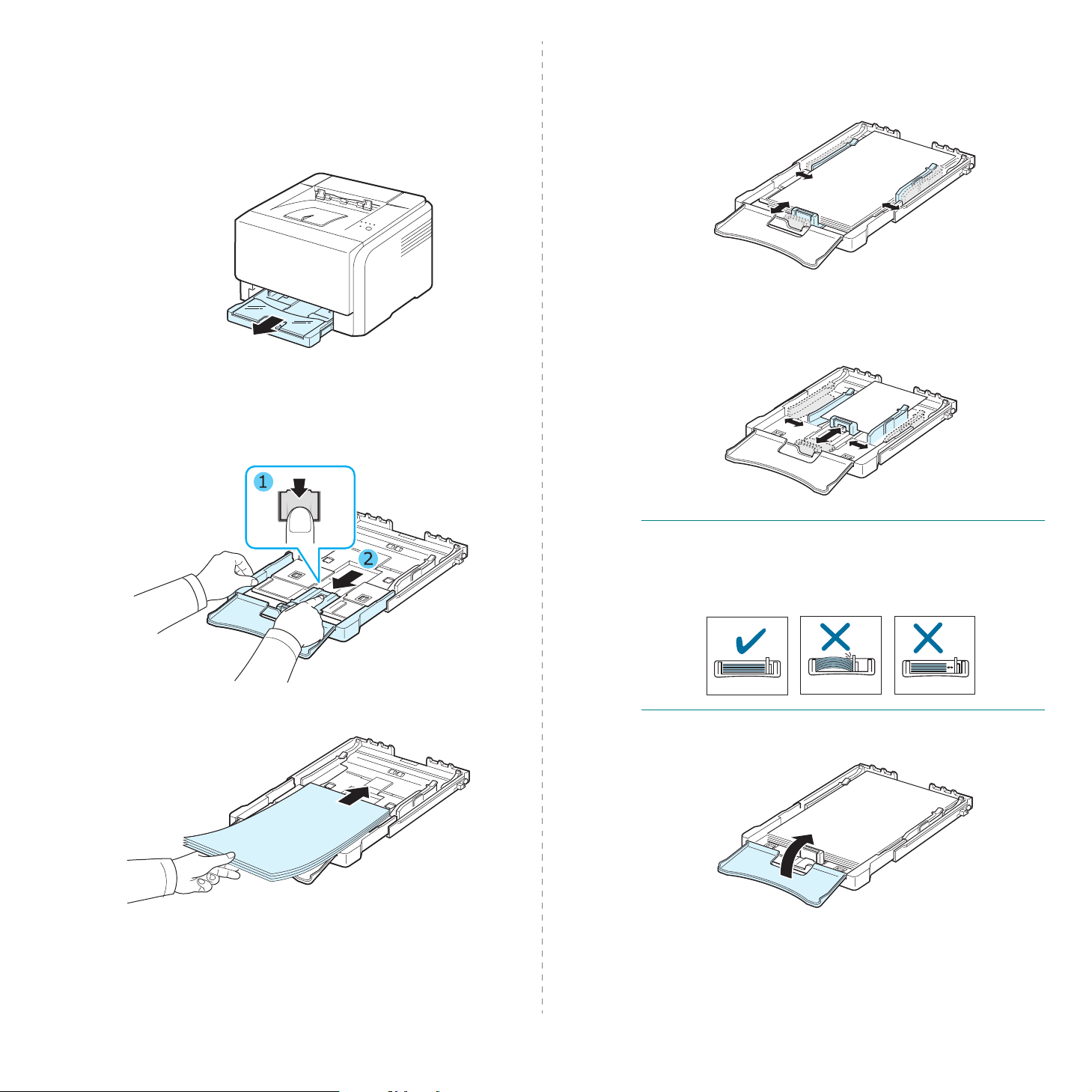
Αλλαγή του µεγέθους χαρτιού στο δίσκο
Για να αλλάξετε το µέγεθος χαρτιού µέσα στο δίσκο µε κάποιο άλλο
µέγεθος, πρέπει να ρυθµίσετε σωστά τον οδηγό µήκους χαρτιού.
1
Τραβήξτε το δίσκο έξω από τον εκτυπωτή. Ανοίξτε το κάλυµµα
χαρτιού και αφαιρέστε το χαρτί από το δίσκο, εάν χρειάζεται.
2
Πατήστε και απασφαλίστε την ασφάλεια του οδηγού στο επάνω
µέρος του δίσκου και µετά τραβήξτε το δίσκο µε το χέρι προς τα
έξω.
4
Σύρτε τον οδηγό µήκους χαρτιού µέχρι να ακουµπήσει ελαφρά
στην άκρη της δεσµίδας χαρτιού. Πιέστε τον οδηγό πλάτους
χαρτιού και σύρτε τον µέχρι την άκρη της δεσµίδας χαρτιού, χωρίς
αυτή να καµπυλώσει.
Για χαρτί µικρότερο από το χαρτί µεγέθους letter, επαναφέρετε τους
οδηγούς χαρτιού στις αρχικές τους θέσεις και ρυθµίστε τον οδηγό
µήκους και τον οδηγό πλάτους.
3
Τοπο θετ ή σ τ ε χαρτί στο δίσκο.
ΣΗΜΕΙΩΣΕΙ:
• Μην σπρώχνετε πάρα πολύ τον οδηγό πλάτους επειδή θα
παραµορφωθούν τα υλικά εκτύπωσης.
• Εάν δεν ρυθµίσετε σωστά τον οδηγό πλάτους, µπορεί να προκληθεί
εµπλοκή χαρτιού.
5
Κλείστε το κάλυµµα χαρτιού.
6
Ολισθήστε το δίσκο µέσα στον εκτυπωτή.
2
.5
∆ιαµόρφωση του εκτυπωτή σας
Page 15
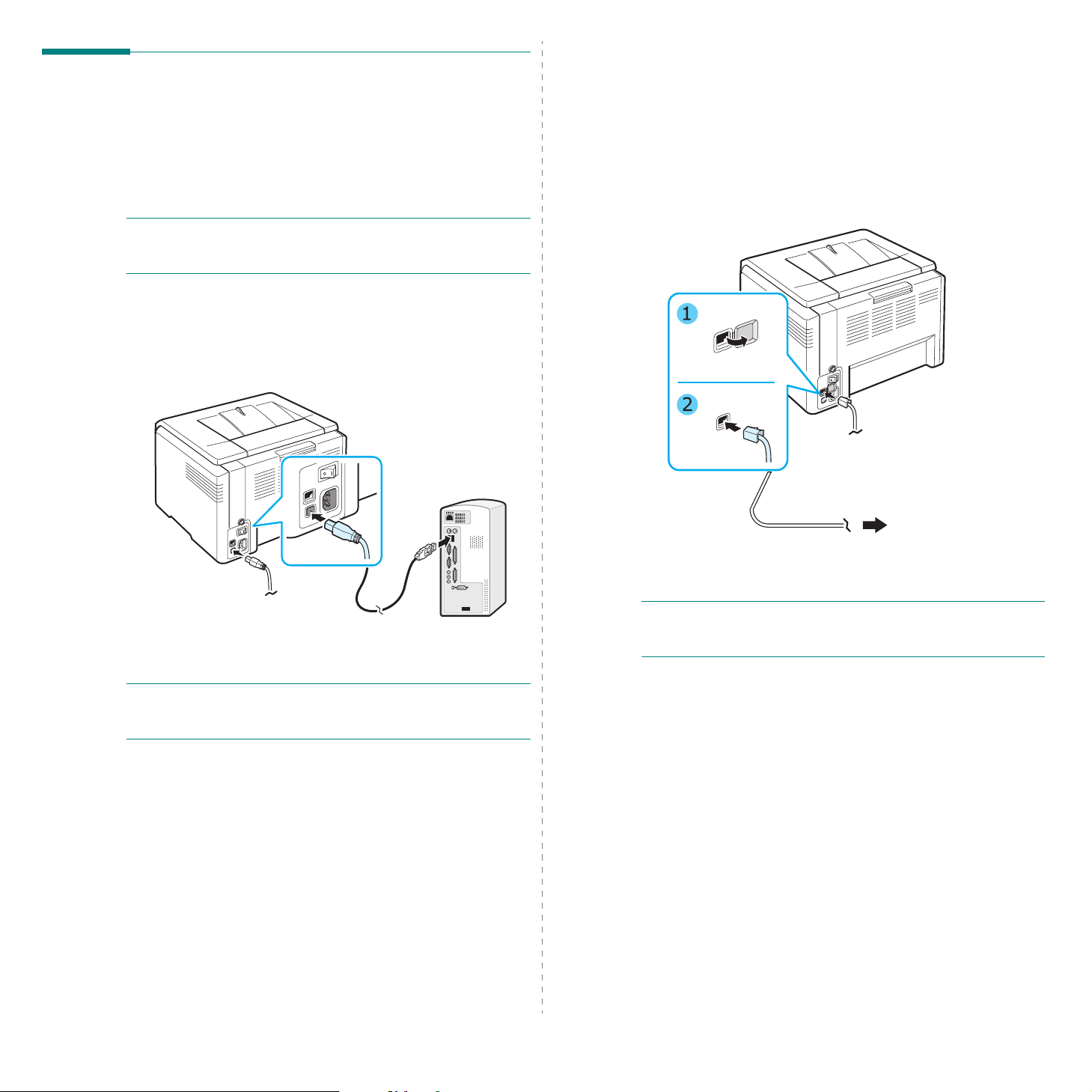
Σύνδεση του καλωδίου εκτυπωτή
Για εκτύπωση στον τοπικό υπολογιστή
Για να εκτυπώσετε από τον υπολογιστή σας σε κάποιο περιβάλλον τοπικού
συστήµατος, πρέπει να συνδέσετε τον εκτυπωτή σας στον υπολογιστή µε
ένα καλώδιο USB (καλώδιο σειριακής αρτηρίας καθολικής χρήσης).
ΣΗΜΕΙΩΣΗ:
υπολογιστή απαιτείται ένα πιστοποιηµένο καλώδιο USB. Θα χρειαστεί
να αγοράσετε ένα καλώδιο συµβατό µε USB 2.0 µήκους µέχρι 3 µέτρα.
1
2
Για τη σύνδεση του εκτυπωτή µε τη θύρα USB του
Βεβαιωθείτε ότι ο εκτυπωτής και ο υπολογιστής είναι
απενεργοποιηµένοι.
Συνδέστε το καλώδιο USB στο βύσµα στο πίσω µέρος του
εκτυπωτή.
Για εκτύπωση δικτύου (Phaser 6110N µόνο)
Μπορείτε να συνδέσετε τον εκτυπωτή σας σε δίκτυο χρησιµοποιώντας
ένα καλώδιο Ethernet (καλώδιο UTP µε βύσµα RJ.45). Ο Phaser 6110N
διαθέτει µια ενσωµατωµένη κάρτα διεπαφής δικτύου.
1
Βεβαιωθείτε ότι ο εκτυπωτής και ο υπολογιστής είναι
απενεργοποιηµένοι.
2
Συνδέστε το ένα άκρο του καλωδίου Ethernet στη θύρα δικτύου
Ethernet στο πίσω µέρος του εκτυπωτή.
3
Συνδέστε το άλλο άκρο του καλωδίου στη θύρα USB του
υπολογιστή σας.
ΣΗΜΕΙΩΣΗ:
πρέπει να εκτελέσετε τα προγράµµατα Windows 98/Me/2000/2003/XP
ή Macintosh µε OS 10.3 ~ 10.4.
Για να εκτυπώσετε χρησιµοποιώντας τη διασύνδεση USB,
Προς τη σύνδεση LAN
δικτύου
3
Συνδέσετε το άλλο άκρο του καλωδίου σε µια σύνδεση LAN
δικτύου.
Σ
ΗΜΕΙΩΣΗ
παραµέτρους του δικτύου χρησιµοποιώντας το λογισµικό που διατίθεται
µαζί µε τον εκτυπωτή.
:
Μετά τη σύνδεση του εκτυπωτή, πρέπει να διαµορφώσετε τις
2
.6
∆ιαµόρφωση του εκτυπωτή σας
Page 16
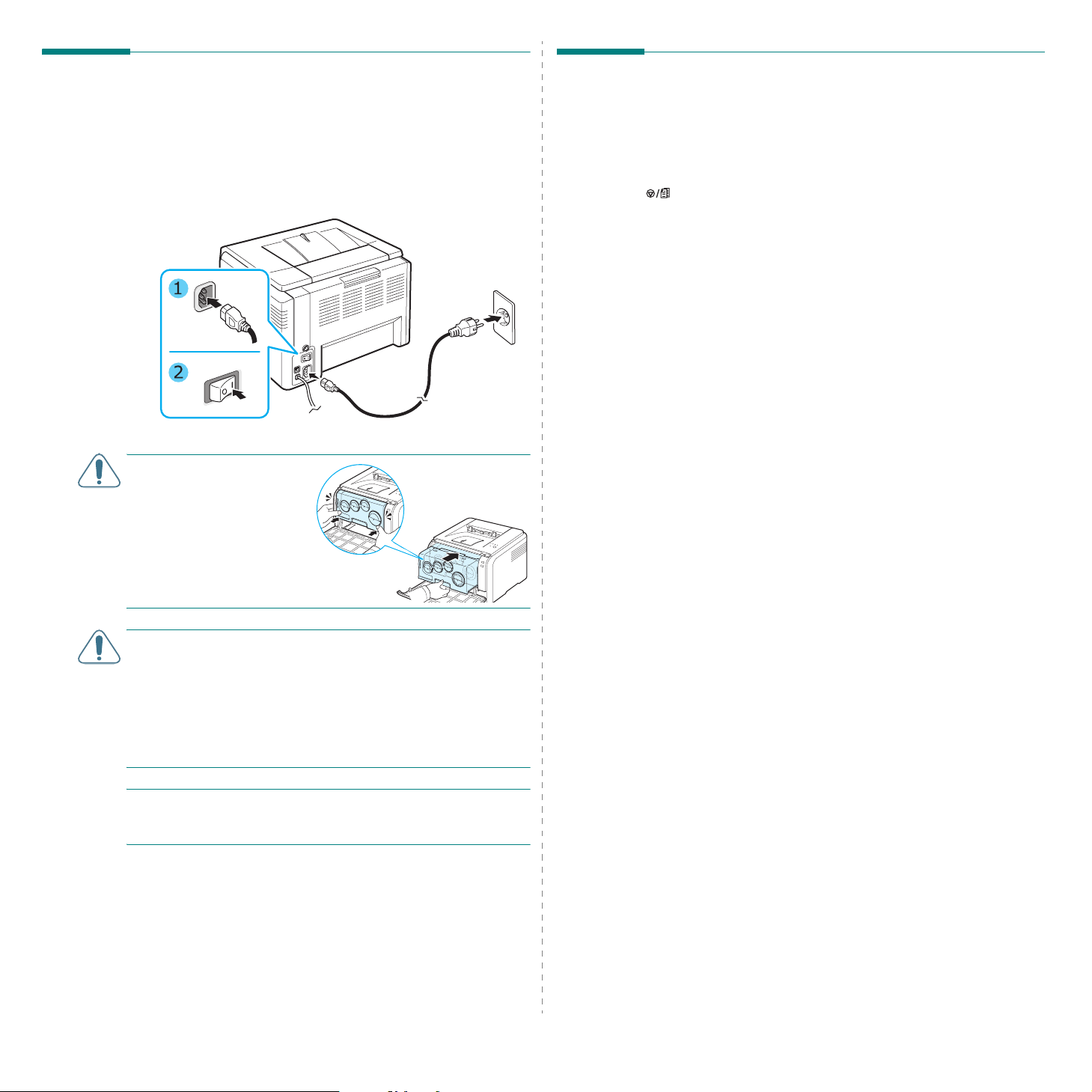
Ενεργοποίηση του εκτυπωτή
Εκτύπωση µιας δοκιµαστικής σελίδας
1
Συνδέστε το καλώδιο ρεύµατος στην υποδοχή του καλωδίου
ρεύµατος στο πίσω µέρος του εκτυπωτή.
2
Συνδέστε το άλλο άκρο σε µια σωστά γειωµένη πρίζα
εναλλασσόµενου ρεύµατος και ενεργοποιήστε το διακόπτη
λειτουργίας.
ΠΡΟΣΟχΗ:
ξερός ήχος, εγκαταστήστε
ξανά τη µονάδα απεικόνισης.
Η µονάδα απεικόνισης δεν
εγκαταστήθηκε σωστά.
Αν ακουστεί ένας
Εκτυπώστε µια δοκιµαστική σελίδα για να βεβαιωθείτε ότι ο εκτυπωτής
λειτουργεί σωστά.
Για να εκτυπώσετε µια δοκιµαστική σελίδα:
Στη λειτουργία Ετοιµότητα, πατήστε και κρατήστε πατηµένο το κουµπί
για 2 δευτερόλεπτα.
Εκτυπώνεται µια δοκιµαστική σελίδα που εµφανίζει τις λειτουργίες και τις
δυνατότητες του εκτυπωτή.
ΠΡΟΣΟχΗ
• Ορισµένα τµήµατα στο εσωτερικό του εκτυπωτή µπορεί να
ζεσταθούν, όταν ενεργοποιηθεί ο διακόπτης λειτουργίας ή µετά από
κάποια εκτύπωση. Προσέξτε µην υποστείτε εγκαύµατα όταν
πραγµατοποιείτε εργασίες στο εσωτερικό του εκτυπωτή.
• Μην αποσυναρµολογήσετε τον εκτυπωτή όταν είναι ενεργοποιηµένος
ή συνδεδεµένος στην πρίζα. Σε µια τέτοια περίπτωση µπορεί να
πάθετε ηλεκτροπληξία.
Σ
ΗΜΕΙΩΣΗ
σε επαναλαµβανόµενη σειρά. Περιµένετε περίπου 1,5 λεπτά για να
προετοιµαστεί ο εκτυπωτής.
:
:
Κάθε φωτεινή ένδειξη LED αναβοσβήνει µε κόκκινη χρώµα
∆ιαµόρφωση του εκτυπωτή σας
2
.7
Page 17
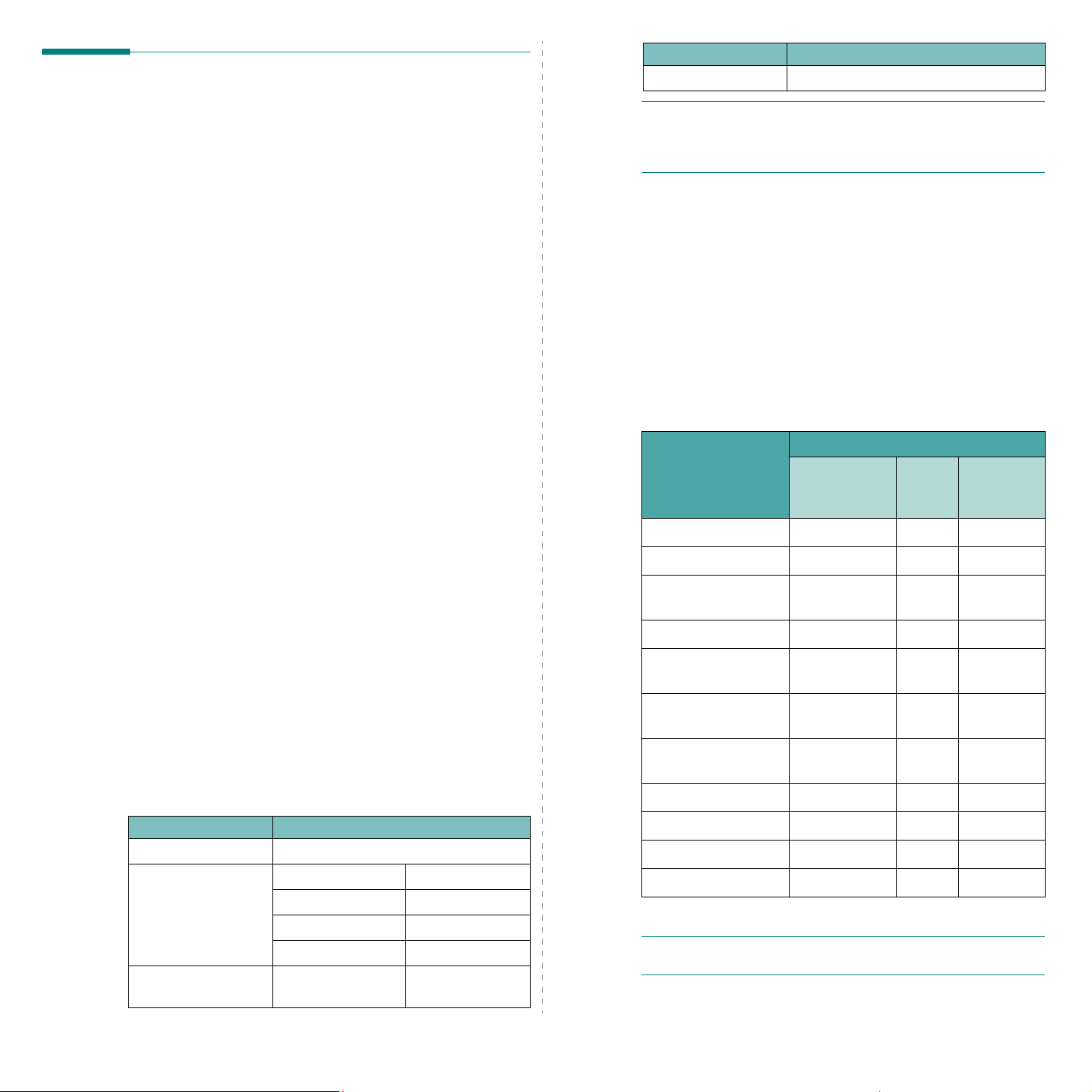
Εγκατάσταση του λογισµικού εκτυπωτή
Στοιχείο Απαιτήσεις
Internet Explorer 5.0 ή µεγαλύτερη έκδοση
Πρέπει να εγκαταστήσετε το λογισµικό χρησιµοποιώντας το
παρεχόµενο CD προγράµµατος οδήγησης εκτυπωτή, αφού πρώτα
διαµορφώσετε τον εκτυπωτή σας και τον συνδέσετε στον
υπολογιστή. Για λεπτοµέρειες, δείτε την
Το CD προγράµµατος οδήγησης εκτυπωτή σας περιλαµβάνει τα
ακόλουθα λογισµικά:
Προγράµµατα για Windows
Μπορείτε να εγκαταστήσετε το ακόλουθο λογισµικό εκτυπωτή
χρησιµοποιώντας το CD προγράµµατος οδήγησης εκτυπωτή.
•
Πρόγραµµα οδήγησης εκτυπωτή
συγκεκριµένο πρόγραµµα οδήγησης για να αξιοποιήσετε πλήρως τις
λειτουργίες του εκτυπωτή σας. ∆είτε την
λεπτοµέρειες σχετικά µε την εγκατάσταση του προγράµµατος
οδήγησης εκτυπωτή της Samsung.
•
Status Monitor
εκτύπωσης. ∆είτε την
µε την εγκατάσταση του προγράµµατος Status Monitor.
•
Printer Setting Utility
εκτύπωσης.
Πρόγραµµα οδήγησης εκτυπωτή για Macintosh
Με τον εκτυπωτή σας µπορείτε να εκτυπώσετε από έναν υπολογιστή
Macintosh. Ανατρέξτε στην
σχετικά µε την εγκατάσταση λογισµικού εκτύπωσης και την
εκτύπωση από Macintosh.
Πρόγραµµα οδήγησης για Linux
Με τον εκτυπωτή σας µπορείτε να εκτυπώσετε από έναν υπολογιστή που
βασίζεται σε πρόγραµµα Linux. Ανατρέξτε στην
πληροφορίες σχετικά µε την εγκατάσταση του προγράµµατος οδήγησης
Linux και την εκτύπωση από ένα περιβάλλον Linux.
. Εµφανίζεται όταν προκύπτουν σφάλµατα
Ενότητα λογισµικού
: Μπορείτε να ρυθµίσετε τις παραµέτρους
Ενότητα λογισµικού
Ενότητα λογισµικού
για Windows. Χρησιµοποιήστε το
Ενότητα λογισµικού για
για λεπτοµέρειες σχετικά
για πληροφορίες
Ενότητα λογισµικού
.
για
Απαιτήσεις συστήµατος
Πριν ξεκινήσετε, βεβαιωθείτε ότι το σύστηµά σας πληροί τις ελάχιστες
απαιτήσεις. Ο εκτυπωτής σας υποστηρίζει τα ακόλουθα λειτουργικά
συστήµατα.
• Windows 98/Me/NT 4.0/2000/XP/2003 - Στον ακόλουθο πίνακα
αναφέρονται οι απαιτήσεις για τα Windows.
Στοιχείο Απαιτήσεις
Λειτουργικό σύστηµα Windows 98/Me/NT 4.0/2000/XP/2003
RAM 98/Me 32 MB
NT 4.0/2000 64 MB
XP 128 MB
2003 256 MB
Ελεύθερος χώρος στο
δίσκο
98/Me/NT 4.0/2000/
XP/2003
300 MB
ΣΗΜΕΙΩΣΕΙ:
• Όσον αφορά τα Windows NT 4.0/2000/XP/2003, ο διαχειριστής του
συστήµατος είναι αυτός που πρέπει να εγκαταστήσει το λογισµικό.
• Το Windows NT 4.0 υποστηρίζεται µόνο στον Phaser 6110N.
• Macintosh 10.3 ~10.4 - Για λεπτοµέρειες, δείτε την
• ∆ιάφορα συστήµατα Linux OS - Για λεπτοµέρειες, δείτε την
λογισµικού
.
Ενότητα λογισµικού
Ενότητα
.
Λειτουργίες προγράµµατος οδήγησης εκτυπωτή
Τα προγράµµατα οδήγησης του εκτυπωτή σας υποστηρίζουν τις
ακόλουθες βασικές επιλογές:
• Επιλογή προέλευσης χαρτιού
• Μέγεθος χαρτιού, προσανατολισµός και τύπος µέσου
• Αριθµός αντιγράφων
Ο παρακάτω πίνακας αποτελεί µια γενική επισκόπηση των λειτουργιών
που υποστηρίζονται από τα προγράµµατα οδήγησης του εκτυπωτή σας.
Πρόγραµµα οδήγησης εκτυπωτή
Λειτουργία
Λειτουργία χρωµάτων ΝΑΙ ΝΑΙ ΝΑΙ
Black & White
Επιλογή ποιότητας
εκτύπωσης
Εκτύπωση αφίσας ΝΑΙ ΟΧΙ ΟΧΙ
Χειροκίνητη εκτύπωση
διπλής όψης
Πολλαπλές σελίδες ανά
φύλλο (N-up)
Εκτύπωση µε
προσαρµογή στη σελίδα
Εκτύπωση κλίµακας ΝΑΙ ΟΧΙ ΝΑΙ
Εκτύπωση εντύπων ΝΑΙ ΟΧΙ ΟΧΙ
ΥδατογράφηµαΝΑΙΟΧΙΟΧΙ
Overlay ΝΑΙ
*
Η δυνατότητα Overlay δεν υποστηρίζεται στα NT 4.0.
ΣΗΜΕΙΩΣΗ:
και τη χρήση των λειτουργιών του, δείτε την
Για λεπτοµέρειες σχετικά µε την εγκατάσταση λογισµικού
Win98/Me/NT
4.0/2000/XP/
2003
ΝΑΙ ΝΑΙ ΝΑΙ
ΝΑΙ ΝΑΙ ΝΑΙ
ΝΑΙ ΟΧΙ ΟΧΙ
ΝΑΙ ΝΑΙ ΝΑΙ
ΝΑΙ ΟΧΙ ΟΧΙ
*
Linux Macintosh
(CUPS)
ΟΧΙ ΟΧΙ
Ενότητα λογισµικού
.
2
.8
∆ιαµόρφωση του εκτυπωτή σας
Page 18
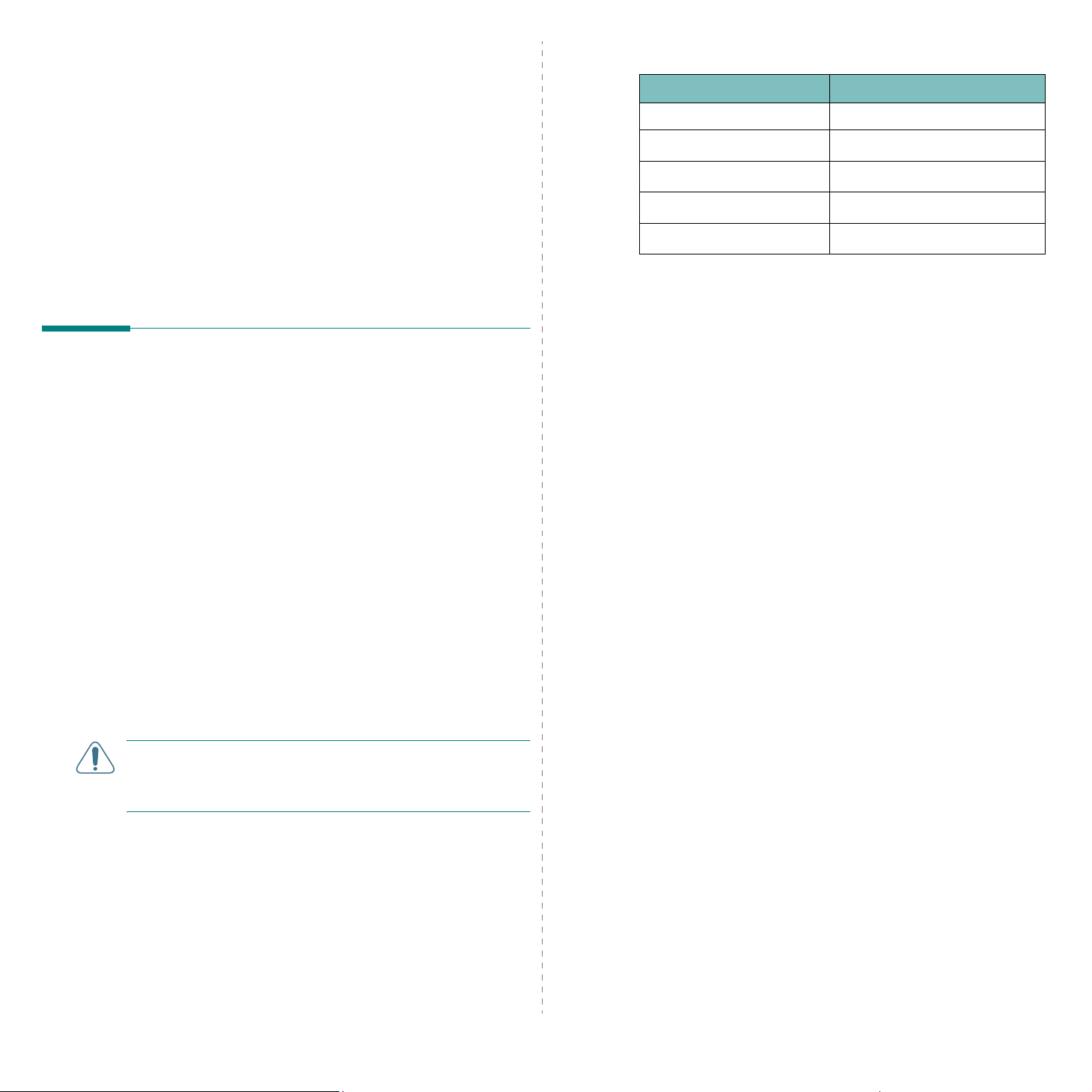
3 Χρήση υλικών εκτύπωσης
Σε αυτό το κεφάλαιο περιγράφονται οι τύποι χαρτιού που µπορείτε να
χρησιµοποιήσετε µε τον εκτυπωτή σας καθώς και πως να τοποθετήσετε
σωστά το χαρτί στο δίσκο για την καλύτερη δυνατή ποιότητα εκτύπωσης.
Αυτό το κεφάλαιο περιλαµβάνει:
• Επιλογή χαρτιού και άλλων υλικών
• Επιβεβαίωση του σηµείου εξόδου
• Τοπο θέτηση χαρτιού
• Εκτύπωση σε ειδικά υλικά εκτύπωσης
Επιλογή χαρτιού και άλλων υλικών
Μπορείτε να εκτυπώσετε σε µια πληθώρα υλικών εκτύπωσης, όπως
απλό χαρτί, φακέλους, ετικέτες, καρτ ποστάλ κ. λπ. ∆είτε “Εκτύπωση σε
ειδικά υλικά εκτύπωσης” στη σελίδα 3.3. Για να επιτύχετε τη βέλτιστη
δυνατή ποιότητα εκτύπωσης, χρησιµοποιήστε µόνο υψηλής ποιότητας
αντιγραφικό χαρτί.
Κατά την επιλογή των υλικών εκτύπωσης, λάβετε υπόψη σας τα εξής:
Επιθυµητό αποτέλεσµα
•
κατάλληλο για τη συγκεκριµένη εργασία.
Μέγεθος
•
χαρτιού προσαρµόζεται εύκολα στους ρυθµιστές χαρτιού του δίσκου.
•
Βάρος
•
Φωτεινότητα
και παράγουν περισσότερο έντονες και ζωηρές εικόνες.
Λειότητα επιφάνειας
•
ανάγλυφη θα φαίνεται η εκτύπωση στο χαρτί.
ΠΡΟΣΟχΗ
αναφέρονται στη σελίδα 8.3, µπορεί να προκαλέσει προβλήµατα και να
απαιτηθεί η διεξαγωγή σέρβις. Αυτό το σέρβις δεν καλύπτεται από τις
συµβάσεις εγγύησης ή σέρβις.
: Μπορείτε να χρησιµοποιήσετε οποιοδήποτε µέγεθος
: Ο εκτυπωτής σας υποστηρίζει τα ακόλουθα βάρη χαρτιού:
-60~90 g/m
-60~163 g/m
:
2
τύπου bond για το δίσκο
2
: Ορισµένα χαρτιά είναι περισσότερο λευκά από άλλα
Η χρήση υλικού, που δεν πληροί τις προδιαγραφές που
: Το χαρτί που επιλέξατε πρέπει να είναι το
τύπου bond για τη χειροκίνητη τροφοδοσία
: Η λειότητα του χαρτιού επηρεάζει το πόσο
Τύπος και χωρητικότητες
Τύπος χαρτιού
Απλό χαρτί
Φάκελοι
Ετικέτες
∆ιαφάνειες
Χαρτόνια
* Η µέγιστη χωρητικότητα µπορεί να µειωθεί, ανάλογα µε το πάχος του χαρτιού.
** Εάν τοποθετήσετε περισσότερα του ενός φύλλου, µπορεί να προκληθούν
εµπλοκές χαρτιού. Πρέπει να τοποθετείτε µόνο ένα φύλλο κάθε φορά στο δίσκο.
**
**
**
**
Χωρητικότητα
150
1
1
1
1
*
Οδηγίες σχετικά µε το χαρτί και τα ειδικά υλικά
Όταν πρόκειται να επιλέξετε ή να τοποθετήσετε χαρτί, φακέλους ή άλλα
ειδικά υλικά, λάβετε υπόψη σας τις συγκεκριµένες οδηγίες:
• Εάν προσπαθήσετε να εκτυπώσετε σε νοτισµένο, καµπυλωµένο,
τσαλακωµένο ή σχισµένο χαρτί µπορεί να προκληθούν εµπλοκές
χαρτιού και χαµηλής ποιότητας εκτύπωση.
• Χρησιµοποιήστε µόνο απλό φύλλο. ∆εν µπορείτε να
χρησιµοποιήσετε χαρτί πολλαπλών µερών.
• Χρησιµοποιήστε µόνο υψηλής ποιότητας αντιγραφικό χαρτί για να
επιτύχετε τη βέλτιστη δυνατή ποιότητα εκτύπωσης.
• Μη χρησιµοποιήσετε χαρτί µε ανωµαλίες, όπως αυτιά ή συνδετήρες
συρραφής.
• Μην προσπαθήσετε να τοποθετήσετε χαρτί στο δίσκο κατά τη
διάρκεια της εκτύπωσης, ούτε να τοποθετήσετε ποτέ υπερβολικά
µεγάλη ποσότητα χαρτιού στο δίσκο. Αυτό µπορεί να προκαλέσει
εµπλοκή χαρτιού.
• Αποφύγετε τη χρήση χαρτιού µε ανάγλυφους χαρακτήρες, οπές ή
υφή πολύ λεία ή πολύ σκληρή.
• Το έγχρωµο χαρτί θα πρέπει να είναι της ίδιας υψηλής ποιότητας µε
το λευκό φωτοαντιγραφικό χαρτί. Οι χρωστικές ουσίες πρέπει να
µπορούν να αντέχουν στη θερµοκρασία της µονάδας φούρνου του
εκτυπωτή των 180
φθορές. Μην χρησιµοποιήσετε χαρτί µε χρωµατιστή επίστρωση, η
οποία προστέθηκε µετά την παραγωγή του χαρτιού.
• Προεκτυπωµένες φόρµες πρέπει να εκτυπώνονται µε άφλεκτα,
ανθεκτικά στη θερµοκρασία µελάνια που δεν ξεθωριάζουν, δεν
εξατµίζονται ή δεν απελευθερώνουν επικίνδυνες εκποµπές όταν
εκτίθενται στη θερµοκρασία της µονάδας φούρνου του εκτυπωτή.
• Το φύλλο των ειδικών τύπων χαρτιού πρέπει να τοποθετείται ένα-ένα.
• Αποθηκεύστε το χαρτί µαζί µε το εξωτερικό περιτύλιγµα κάθε
πακέτου, έως ότου είστε έτοιµος να το χρησιµοποιήσετε. Τοπ ο θ ε τ ή σ τε
χαρτόνια στις παλέτες ή τα ράφια, όχι όµως στο δάπεδο.
• Μην τοποθετήσετε βαριά αντικείµενα πάνω από το χαρτί, είτε είναι
συσκευασµένο είτε όχι.
• ∆ιατηρήστε το χαρτί µακριά από υγρασία, άµεση ηλιακή ακτινοβολία ή
άλλες συνθήκες που µπορεί να το τσαλακώσουν ή να το καµπυλώσουν.
°
C για 0,1 του δευτερολέπτου χωρίς να υποστούν
3
.1
Χρήση υλικών εκτύπωσης
Page 19
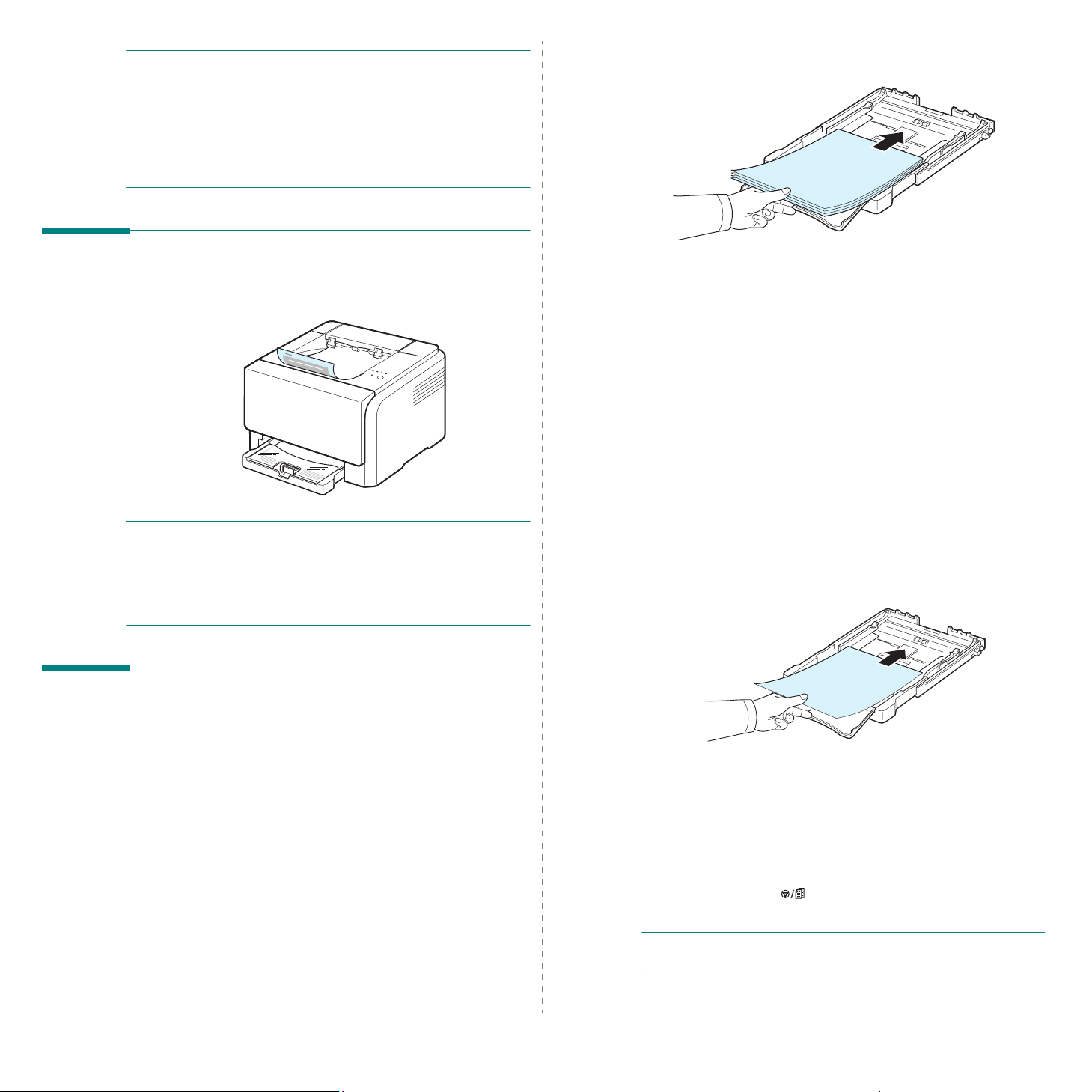
ΣΗΜΕΙΩΣΗ:
• Μη χρησιµοποιήσετε µη καµπονιζέ χαρτί ή διαφανές χαρτί σχεδίου.
Αυτοί οι τύποι χαρτιού είναι ασταθείς στη θερµοκρασία της µονάδας
φούρνου και µπορεί να εκπέµψουν καπνούς ή να προκαλέσουν ζηµιά
στον εκτυπωτή.
• Ορισµένες φορές, αν το χαρτί έχει κατακρατήσει υγρασία,
δηµιουργείται ατµός κατά το στάδιο τήξης της εκτύπωσης. Αυτό δεν
πρέπει να προκαλέσει καµία ανησυχία.
Για να τοποθετήσετε χαρτί, τραβήξτε το δίσκο και µετά τοποθετήστε το
χαρτί
µε την όψη της πλευράς εκτύπωσης προς τα πάνω
.
Επιβεβαίωση του σηµείου εξόδου
Ο εκτυπωτής διαθέτει δίσκο εξόδου, ο οποίος συγκεντρώνει το χαρτί µε
την όψη προς τα κάτω, µε τη σωστή σειρά.
ΣΗΜΕΙΩΣΕΙΣ
• Εάν εκτυπώνετε συνεχώς πολλές σελίδες, η επιφάνεια του δίσκου
εξόδου µπορεί να ζεσταθεί. Προσέξτε να µην αγγίξετε την επιφάνεια
και κυρίως κρατήστε τα παιδιά µακριά από την επιφάνεια αυτή.
• Ο δίσκος εξόδου µπορεί να χωρέσει µέχρι και 100 φύλλα χαρτιού.
Αφαιρέστε τις σελίδες για να µην επιβαρυνθεί υπερβολικά ο δίσκος.
:
Για λεπτοµέρειες σχετικά µε την τοποθέτηση χαρτιού στο δίσκο, δείτε
“Τοποθέτηση χαρτιού” στη σελίδα 2.3.
Εάν θέλετε να εκτυπώσετε σε ήδη εκτυπωµένο χαρτί, η εκτυπωµένη
πλευρά πρέπει να είναι µε την όψη προς τα πάνω, µε τη µη
καµπυλωµένη πλευρά προς τον εκτυπωτή. Εάν αντιµετωπίσετε
προβλήµατα µε την τροφοδοσία χαρτιού, αλλάξτε τη φορά του χαρτιού.
Χρήση της λειτουργίας χειροκίνητης
τροφοδοσίας
Εάν επιλέξετε
τοποθετήσετε χαρτί στο δίσκο µε το χέρι. Η τοποθέτηση χαρτιού µε το
χέρι µπορεί να είναι χρήσιµη όταν θέλετε να ελέγξετε την ποιότητα
εκτύπωσης µετά την εκτύπωση κάθε σελίδας.
Εάν υπάρξει εµπλοκή χαρτιού από το δίσκο, τοποθετήστε ένα-ένα φύλλο
χαρτιού µέσα στο δίσκο.
1
Τοποθετήστε το υλικό εκτύπωσης στο δίσκο
πλευράς εκτύπωσης προς τα πάνω
Manual Feed
στην επιλογή Προέλευση, µπορείτε να
µε την όψη της
.
Τοποθέτηση χαρτιού
Η σωστή τοποθέτηση χαρτιού βοηθά στην αποφυγή εµπλοκών χαρτιού
και διασφαλίζει εκτύπωση χωρίς προβλήµατα. Μην αφαιρέσετε το δίσκο
κατά την εκτύπωση µιας εργασίας. Εάν αυτό συµβεί, µπορεί να
προκληθεί εµπλοκή χαρτιού. ∆είτε “Τύ πος και χωρητικότητες” στη
σελίδα 3.1 για τις αποδεκτές χωρητικότητες χαρτιού για δίσκο.
Χρήση του δίσκου
Ο δίσκος µπορεί να χωρέσει το πολύ 150 φύλλα απλού χαρτιού A4 ή
χαρτιού µεγέθους letter. Μπορεί επίσης να χωρέσει 1 φύλλο ειδικού
υλικού, όπως καρτέλες, φακέλους, ετικέτες και διαφάνεια.
Χρήση υλικών εκτύπωσης
Ρυθµίστε τον οδηγό χαρτιού επάνω στο υλικό εκτύπωσης χωρίς να
δηµιουργηθούν καµπυλώσεις στο χαρτί.
2
Όταν εκτυπώνετε ένα έγγραφο, πρέπει να επιλέξετε
για Προέλευση από την εφαρµογή λογισµικού και µετά να επιλέξετε
το σωστό µέγεθος και τύπο χαρτιού. Για λεπτοµέρειες, δείτε την
Ενότητα λογισµικού
3
Πατήστε το κουµπί στον εκτυπωτή για να ξεκινήσει η
τροφοδοσία.
ΣΗΜΕΙΩΣΗ:
θα τροφοδοτηθεί αυτόµατα στον εκτυπωτή.
4
3
.2
Εάν δεν πατήσετε το κουµπί µετά από µια παύση, το χαρτί
Η εκτύπωση ξεκίνησε.
.
Manual Feed
Page 20
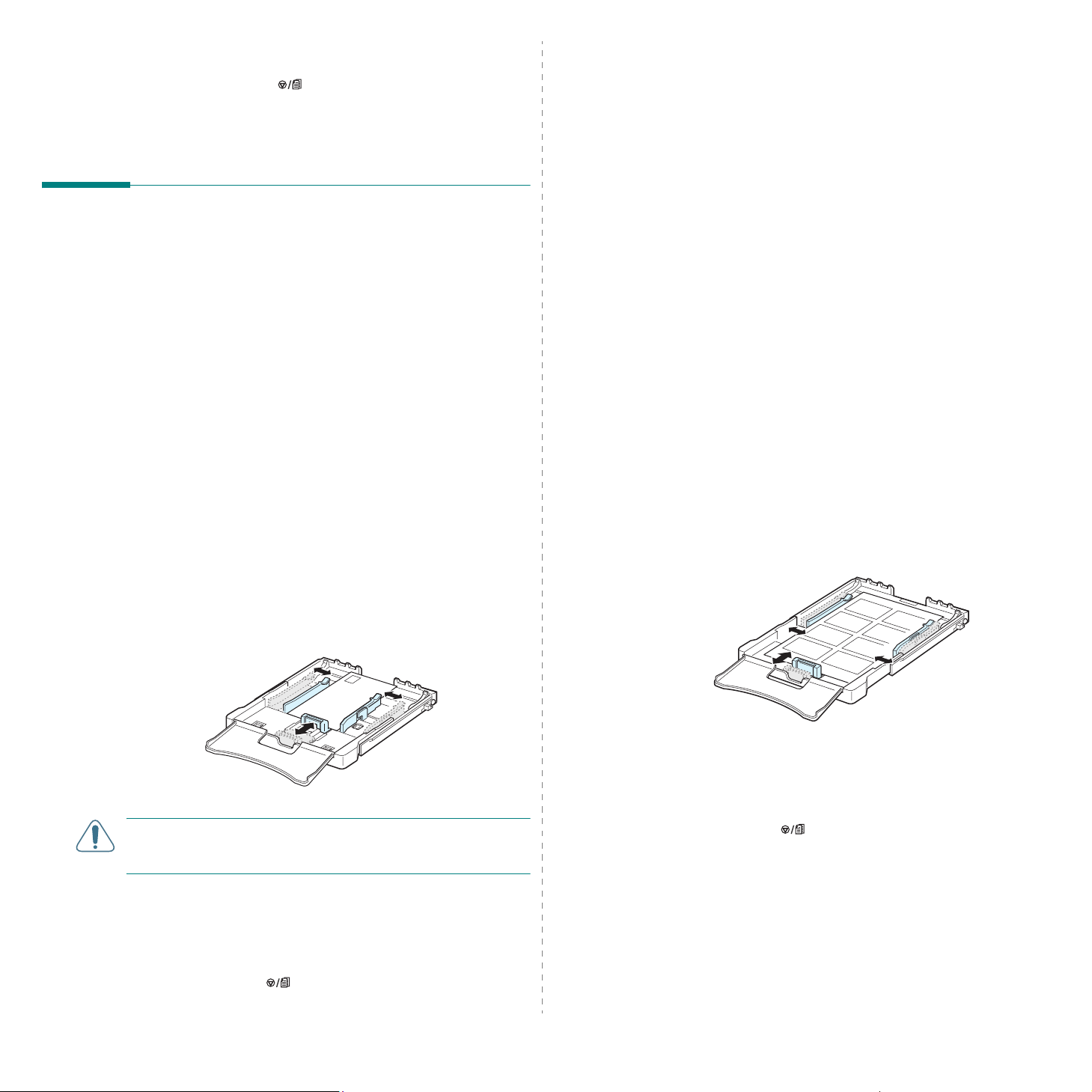
5
Εάν εκτυπώνετε πολλαπλές σελίδες, τοποθετήστε το
επόµενο φύλλο µετά την εκτύπωση της πρώτης σελίδας και
πατήστε το κουµπί .
Επαναλάβετε αυτό το βήµα για κάθε σελίδα που θέλετε να
εκτυπώσετε.
Εκτύπωση σε ειδικά υλικά εκτύπωσης
Εκτύπωση σε φακέλους
• Χρησιµοποιήστε µόνο φακέλους που συνιστώνται για τον εκτυπωτή
σας. Πριν τοποθετήσετε φακέλους στο δίσκο, βεβαιωθείτε ότι δεν
είναι φθαρµένοι και δεν έχουν κολλήσει µεταξύ τους.
• Μην τροφοδοτήσετε φακέλους µε γραµµατόσηµα.
• Μη χρησιµοποιήσετε ποτέ φακέλους µε συνδετήρες, κουµπώµατα,
παραθυράκια, επιστρώσεις ή αυτοκόλλητες ταινίες.
Εκτύπωση σε ετικέτες
• Χρησιµοποιήστε µόνο ετικέτες που συνιστώνται για τον εκτυπωτή
σας.
• Βεβαιωθείτε ότι η κόλλα των ετικετών µπορεί να αντέξει τη
°
θερµοκρασία της µονάδας φούρνου των 180
δευτερολέπτου.
• Βεβαιωθείτε ότι δεν υπάρχει ακάλυπτη κόλλα ανάµεσα στις ετικέτες.
Ακάλυπτα σηµεία µπορεί να προκαλέσουν σχίσιµο των ετικετών κατά
τη διάρκεια της εκτύπωσης, µε συνέπεια εµπλοκές χαρτιού.
Ακάλυπτη κόλλα µπορεί επίσης να προκαλέσει ζηµιά στα εξαρτήµατα
του εκτυπωτή.
• Μην εκτυπώσετε ποτέ στο ίδιο φύλλο ετικετών πάνω από µία φορά ή
σε τµήµα φύλλου ετικετών.
• Μη χρησιµοποιήσετε ετικέτες που έχουν αποχωριστεί από το
οπισθόφυλλο ή είναι τσαλακωµένες ή έχουν υποστεί άλλου είδους
φθορά.
• Για να µην κολλήσουν οι ετικέτες µεταξύ τους, µην αφήσετε τα
εκτυπωµένα φύλλα ετικετών να στοιβάζονται καθώς εκτυπώνονται.
C για 0,1 του
Για να εκτυπώσετε επάνω σε φάκελο:
1
Πιέστε τον οδηγό µήκους χαρτιού και σύρτε τον σε όλο του το µήκος
µέχρι τέρµα.
2
Τοπο θετ ή σ τ ε ένα φάκελο στο δίσκο,
προς τα κάτω
γραµµατόσηµο εισέρχεται πρώτο στον εκτυπωτή.
3
Σύρτε τον οδηγό µήκους χαρτιού µέχρι να ακουµπήσει ελαφρά
στην άκρη της δεσµίδας χαρτιού.
4
Σύρτε τον οδηγό πλάτους χαρτιού µέχρι την άκρη του φακέλου
χωρίς να τον καµπυλώσει.
ΠΡΟΣΟχΗ
επάνω καλύµµατος µπορεί να ζεσταθεί. Παρακαλούµε να είστε
προσεκτικοί.
:
. Το άκρο του φακέλου που βρίσκεται το
Εάν εκτυπώσετε 20 φακέλους στη σειρά, η επιφάνεια του
µε την πλευρά της γλώσσας
Για να εκτυπώσετε επάνω σε ετικέτα:
1
Πιέστε τον οδηγό µήκους χαρτιού και σύρτε τον σε όλο του το µήκος
µέχρι τέρµα.
2
Τοποθετήστε ένα φύλλο ετικέτας στο δίσκο,
πλευράς εκτύπωσης προς τα πάνω και το πάνω, στενό άκρο
να εισέρχεται πρώτο
προσαρµοστούν στο µήκος και το πλάτος της ετικέτας.
3
Όταν εκτυπώνετε, ρυθµίστε την προέλευση χαρτιού στο
και τον τύπο χαρτιού στις
Feed
µέγεθος στην εφαρµογή λογισµικού. Για λεπτοµέρειες, δείτε την
Ενότητα λογισµικού
4
Πατήστε το κουµπί στον εκτυπωτή για να ξεκινήσει η
τροφοδοσία.
. Ρυθµίστε τους οδηγούς έτσι ώστε να
Labels
.
µε την όψη της
Manual
, ενώ επιλέξτε το κατάλληλο
5
Όταν εκτυπώνετε, ρυθµίστε την προέλευση χαρτιού στο
και τον τύπο χαρτιού στο
Feed
κατάλληλο µέγεθος στην εφαρµογή λογισµικού. Για λεπτοµέρειες,
δείτε την
6
Πατήστε το κουµπί στον εκτυπωτή για να ξεκινήσει η
τροφοδοσία.
Ενότητα λογισµικού
Envelope
.
, ενώ επιλέξτε το
Manual
3
.3
Χρήση υλικών εκτύπωσης
Page 21
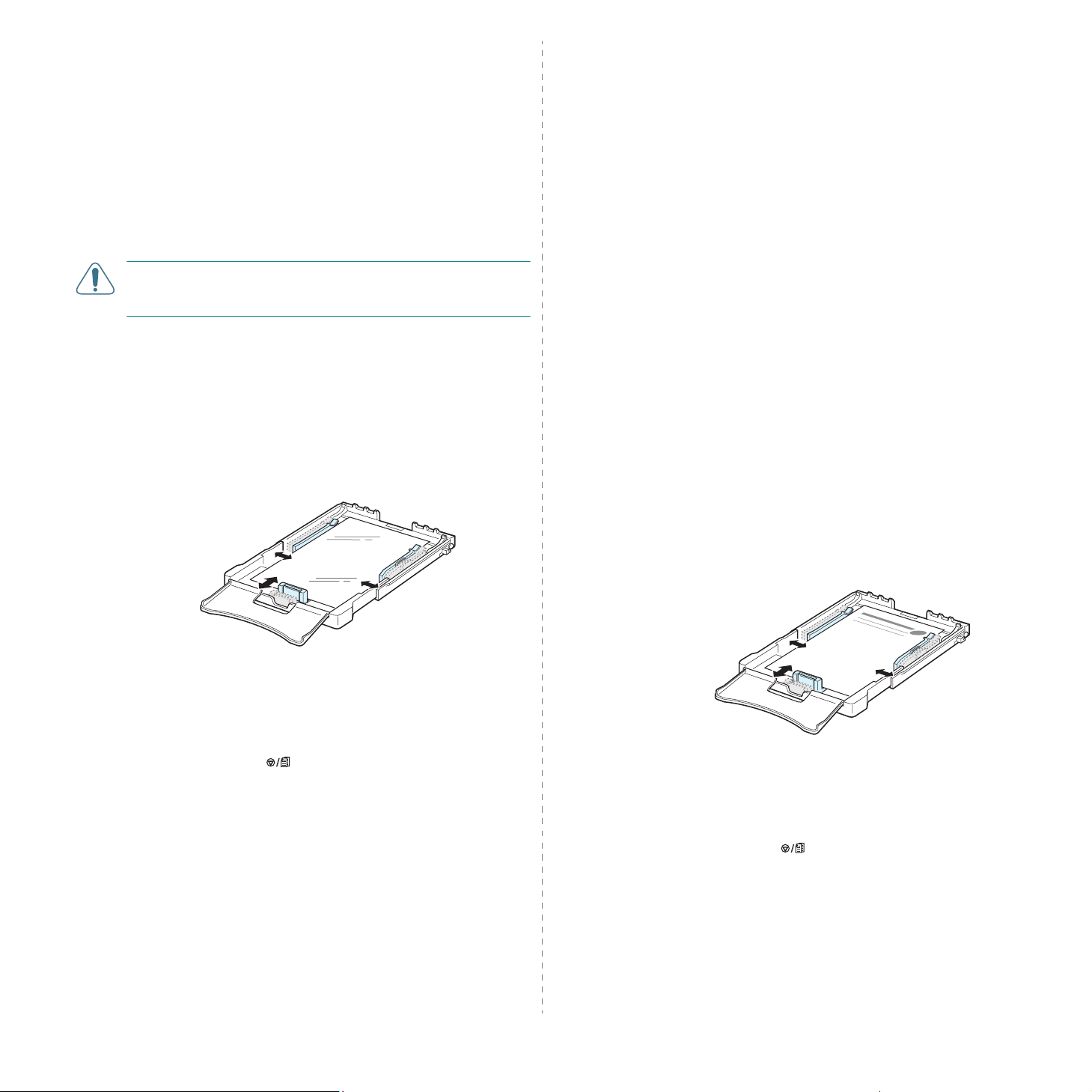
Εκτύπωση σε διαφάνειες
Εκτύπωση σε προεκτυπωµένο χαρτί
• Τοπ ο θ ε τήσ τ ε τις σε µια επίπεδη επιφάνεια αφού τις αφαιρέσετε από
το µηχάνηµα.
• Μην τις αφήνετε στο δίσκο για µεγάλα χρονικά διαστήµατα. Μπορεί
να συσσωρευτεί επάνω τους σκόνη και βρωµιά προκαλώντας
λεκέδες στις εκτυπώσεις.
• Για να αποφύγετε λεκέδες από δαχτυλιές, πρέπει να πιάνετε τις
διαφάνειες και το χαρτί επικάλυψης προσεκτικά.
• Για να µην ξεθωριάσουν, οι εκτυπωµένες διαφάνειες δεν πρέπει να
εκτίθενται σε συνεχή ηλιακή ακτινοβολία.
ΠΡΟΣΟχΗ
στην πίσω πλευρά, όπως το υλικό Xerox 3R91334, καθώς µπορεί να
προκαλέσουν εµπλοκή ή να χαραχθούν.
Για να εκτυπώσετε σε διαφάνεια:
1
2
:
∆εν συνιστάται η χρήση διαφανειών µε επικάλυψη χαρτιού
Πιέστε τον οδηγό µήκους χαρτιού και σύρτε τον σε όλο του το µήκος
µέχρι τέρµα.
Τοπο θετ ή σ τ ε ένα φύλλο διαφάνειας στο δίσκο,
πλευράς εκτύπωσης προς τα πάνω και το πάνω, στενό άκρο
να εισέρχεται πρώτο
προσαρµοστούν στο µήκος και το πλάτος της διαφάνειας.
. Ρυθµίστε τους οδηγούς έτσι ώστε να
µε την όψη της
• Το προεκτυπωµένο χαρτί φέρει κάποιο είδος εκτυπώµατος προτού
περάσει µέσα από τον εκτυπωτή (για παράδειγµα, χαρτί µε
προεκτυπωµένο λογότυπο στην κορυφή της σελίδας).
• Τα επιστολόχαρτα πρέπει να εκτυπώνονται µε ανθεκτικά στη
θερµοκρασία µελάνια που δεν ξεθωριάζουν, δεν εξατµίζονται ή δεν
απελευθερώνουν επικίνδυνες εκποµπές όταν εκτίθενται στη
θερµοκρασία της µονάδας φούρνου του εκτυπωτή στους 180°C για
0,1 δευτερόλεπτα.
• Το µελάνι στο επιστολόχαρτο πρέπει να είναι άφλεκτο, ενώ δεν
πρέπει να επηρεάζει δυσµενώς κανέναν κύλινδρο του εκτυπωτή.
• Φόρµες και επιστολόχαρτα πρέπει να φυλάσσονται σε στεγανή
συσκευασία για να αποτρέπονται τυχόν αλλαγές κατά την
αποθήκευση.
• Πριν τοποθετήσετε προεκτυπωµένο χαρτί, όπως φόρµες και
επιστολόχαρτα, βεβαιωθείτε ότι το µελάνι επάνω στο χαρτί είναι
στεγνό. Κατά την επεξεργασία στη µονάδα φούρνου, µπορεί να τρέξει
υγρό µελάνι από το προεκτυπωµένο χαρτί, µε συνέπεια να µειωθεί η
ποιότητα της εκτύπωσης.
Για να εκτυπώσετε σε προεκτυπωµένο χαρτί:
1
Πιέστε τον οδηγό µήκους χαρτιού και σύρτε τον σε όλο του το µήκος
µέχρι τέρµα.
2
Τοποθετήστε ένα επιστολόχαρτο στο δίσκο,
πλευράς εκτύπωσης προς τα πάνω και το πάνω, στενό άκρο
να εισέρχεται πρώτο
προσαρµοστούν στο άκρο της δεσµίδας χαρτιού.
. Ρυθµίστε τους οδηγούς, έτσι ώστε να
µε την όψη της
3
Όταν εκτυπώνετε, ρυθµίστε την προέλευση χαρτιού στο
και τον τύπο χαρτιού στη
Feed
κατάλληλο µέγεθος στην εφαρµογή λογισµικού. Για λεπτοµέρειες,
δείτε την
4
Πατήστε το κουµπί στον εκτυπωτή για να ξεκινήσει η
τροφοδοσία.
Ενότητα λογισµικού
Transparency
.
, ενώ επιλέξτε το
Manual
3
.4
Χρήση υλικών εκτύπωσης
3
Όταν εκτυπώνετε, ρυθµίστε την προέλευση χαρτιού στο
και τον τύπο χαρτιού στο
Feed
κατάλληλο µέγεθος χαρτιού στην εφαρµογή λογισµικού.
λεπτοµέρειες, δείτε την
4
Πατήστε το κουµπί στον εκτυπωτή για να ξεκινήσει η
τροφοδοσία.
Preprinted
Ενότητα λογισµικού.
, ενώ επιλέξτε το
Manual
Για
Page 22
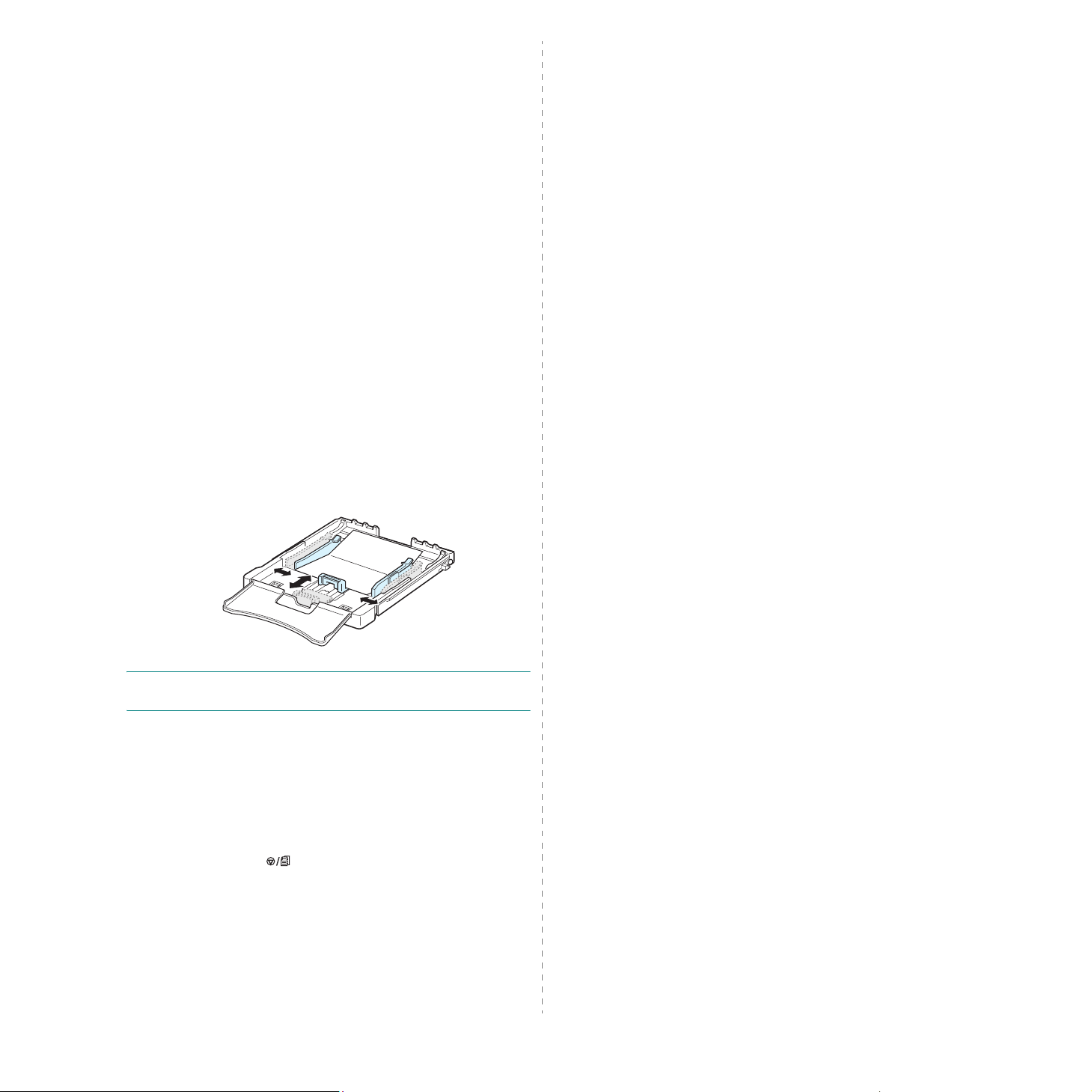
Εκτύπωση σε χαρτόνι ή υλικά
εξειδικευµένου µεγέθους
• Καρτ ποστάλ, καρτέλες (αρχειοθέτησης) 76 mm επί 127 mm και άλλα
υλικά εξειδικευµένου µεγέθους µπορούν να εκτυπωθούν µε τον
εκτυπωτή σας. Το ελάχιστο µέγεθος είναι 76 επί 127 mm και το
µέγιστο µέγεθος 216 επί 356 mm.
• Εισάγετε πάντοτε πρώτα το στενό άκρο στο δίσκο. Εάν θέλετε να
εκτυπώσετε µε οριζόντιο προσανατολισµό, πραγµατοποιήστε αυτή
την επιλογή µέσω του λογισµικού σας. Εάν εισάγετε πρώτα το
µακρύτερο άκρο αυτών των υλικών, µπορεί να προκληθεί εµπλοκή
χαρτιού.
• Μην εκτυπώνετε σε υλικά µικρότερα από 76 mm σε πλάτος ή
µικρότερα από 127 mm σε µήκος.
• Στην εφαρµογή του λογισµικού, ορίστε τα περιθώρια τουλάχιστον
4mm µακριά από τα άκρα του υλικού.
Για να εκτυπώσετε σε χαρτόνι:
1
Πιέστε τον οδηγό µήκους χαρτιού και σύρτε τον σε όλο του το µήκος
µέχρι τέρµα.
2
Τοπο θετ ή σ τ ε υλικό εκτύπωσης στο δίσκο,
πλευράς εκτύπωσης προς τα πάνω και το στενό άκρο πρώτα
Ρυθµίστε τους οδηγούς έτσι ώστε να προσαρµοστούν στο µήκος
και το πλάτος του υλικού.
µε την όψη της
.
ΣΗΜΕΙΩΣΗ:
αλλάξτε τη φορά του χαρτιού και προσπαθήστε εκ νέου.
3
4
Εάν υπάρξουν εµπλοκές µε την τροφοδοσία του χαρτονιού,
Όταν εκτυπώνετε, ρυθµίστε την προέλευση χαρτιού στο
Feed
και επιλέξτε το κατάλληλο µέγεθος και τύπο στην εφαρµογή
λογισµικού.
Εάν το µέγεθος του υλικού σας εκτύπωσης σας δεν αναφέρεται στο
πλαίσιο
και καθορίστε το µέγεθος χειροκίνητα.
Πατήστε το κουµπί στον εκτυπωτή για να ξεκινήσει η
τροφοδοσία.
Για λεπτοµέρειες, δείτε την
Size
στην καρτέλα
Paper
Ενότητα λογισµικού.
, κάντε κλικ στο κουµπί
Manual
Custom
3
.5
Χρήση υλικών εκτύπωσης
Page 23
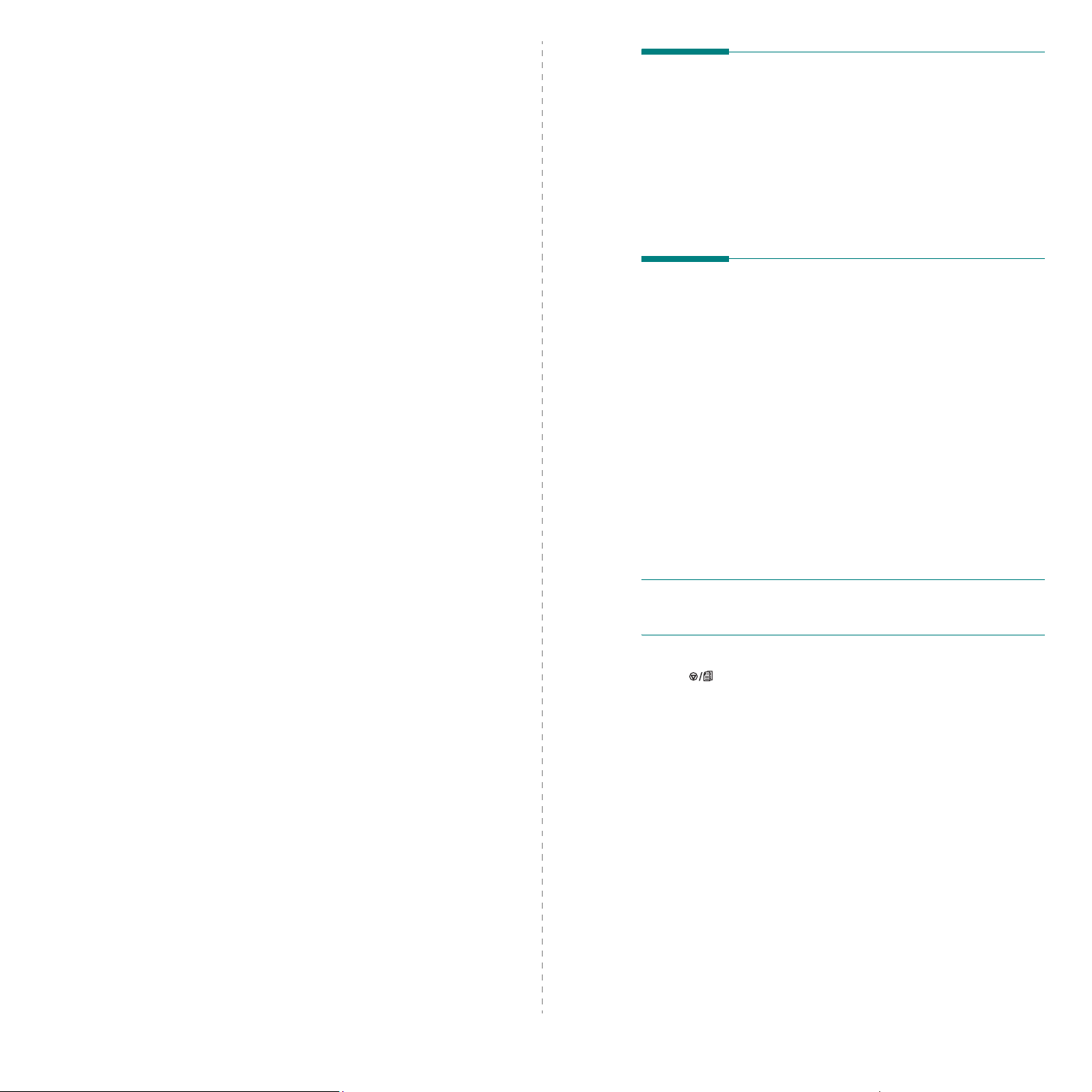
4 Βασικές ρυθµίσεις
Εκτύπωση ενός εγγράφου
εκτύπωσης
Σε αυτό το κεφάλαιο επεξηγούνται οι συνήθεις εργασίες εκτύπωσης.
• Εκτύπωση ενός εγγράφου
• Ακύρωση µιας εργασίας εκτύπωσης
Αυτός ο εκτυπωτής επιτρέπει την εκτύπωση σε διάφορες εφαρµογές των
Windows, σε υπολογιστή Macintosh ή σε σύστηµα Linux. Τα
συγκεκριµένα βήµατα που πρέπει να γίνουν για την εκτύπωση ενός
εγγράφου διαφέρουν ανάλογα µε την εφαρµογή που χρησιµοποιείται.
Για λεπτοµέρειες σχετικά µε την εκτύπωση, δείτε στην
λογισµικού
.
Ενότητα
Ακύρωση µιας εργασίας εκτύπωσης
Εάν η εργασία εκτύπωσης αναµένει σε µια ουρά εκτύπωσης ή τον
ετεροχρονιστή εκτύπωσης, όπως την οµάδα εκτυπωτών σε Windows,
διαγράψτε την εργασία ως εξής:
1
Κάντε κλικ στο κουµπί
2
Για Windows 98/NT 4.0/2000/Me, επιλέξτε
Εκτυπωτές
Για Windows XP/2003, επιλέξτε
3
Κάντε διπλό κλικ στο εικονίδιο
4
Από το µενού
(Windows 98/Me) ή
.
Έγγραφο
Έναρξη
Άκυρο
των Windows.
Ρυθµίσεις
Εκτυπωτές και φαξ
Xerox Phaser 6110 Series
, επιλέξτε
Ακύρωση εκτύπωσης
(Windows NT 4.0/2000/XP/2003).
και µετά
.
.
ΣΗΜΕΙΩΣΗ:
παράθυρο κάνοντας απλά διπλό κλικ στο εικονίδιο εκτυπωτή στην κάτω
δεξιά γωνία της επιφάνειας εργασίας των Windows.
Μπορείτε επίσης να ακυρώσετε την τρέχουσα εργασία πατώντας το
κουµπί στον πίνακα ελέγχου του εκτυπωτή.
Μπορείτε επίσης να αποκτήσετε πρόσβαση σε αυτό το
4
.1
Βασικές ρυθµίσεις εκτύπωσης
Page 24

5
Αναλώσιµα και στοιχεία συντήρησης
Σε αυτό το κεφάλαιο δίνονται πληροφορίες για τη συντήρηση του
εκτυπωτή σας και των φυσιγγίων γραφίτη.
Αυτό το κεφάλαιο περιλαµβάνει:
• Εκτύπωση µιας σελίδας ρύθµισης
• Αντι κατάσταση των αναλωσίµων και των στοιχείων
συντήρησης
• ∆ιαχείριση φυσιγγίων γραφίτη
• Αντι κατάσταση φυσιγγίων γραφίτη
• Αντι κατάσταση της µονάδας απεικόνισης
• Αντι κατάσταση του δοχείου αποβλήτων γραφίτη
• Καθαρισµός του εκτυπωτή
Εκτύπωση µιας σελίδας ρύθµισης
Από τον πίνακα ελέγχου του εκτυπωτή, µπορείτε να εκτυπώσετε µια
σελίδα ρύθµισης. Χρησιµοποιήστε τη σελίδα ρύθµισης για να
διαπιστώσετε τις τρέχουσες ρυθµίσεις, για να αντιµετωπίσετε τυχόν
προβλήµατα.
Για να εκτυπώσετε µια σελίδα ρύθµισης:
Στη λειτουργία Ετοιµότητα, πατήστε και κρατήστε πατηµένο το κουµπί
στον πίνακα ελέγχου για 5 δευτερόλεπτα.
Εκτυπώνεται µια σελίδα ρύθµισης.
∆είτε παρακάτω.
Στοιχείο(-α) Εκτυπωµένες σελίδες K
Μαύρο φυσίγγιο
γραφίτη
Έγχρωµα
φυσίγγια
γραφίτη
Μονάδα
απεικόνισης
∆οχείο
αποβλήτων
γραφίτη
Κύλινδρος
συλλέκτης
Μονάδα
φούρνου
Κύλινδρος T2 Περίπου 100.000 σελίδες
ITB Περίπου 60.000 εικόνες
* Υπολογισµός µέσου όρου σελίδας µεγέθους A4/letter µε βάση 5% κάλυψη µεµονωµένων χρωµάτων σε κάθε
σελίδα. Λόγω των συνθηκών χρήσης και των µοτίβων εκτύπωσης µπορεί να προκύψουν διαφορετικά
αποτελέσµατα.
** Υπολογισµοί εικόνας µε βάση ένα χρώµα σε κάθε σελίδα. Εάν εκτυπώνετε έγγραφα µε όλα τα χρώµατα (Κυανό,
Ματζέντα, Κίτρινο, Μαύρο), η διάρκεια ζωής αυτού του αναλωσίµου θα µειωθεί κατά 25%.
Περίπου 2.000 σελίδες
Περίπου 1.000 σελίδες*
Περίπου 20.000
ασπρόµαυρες σελίδες ή
περίπου 50.000 εικόνες
Περίπου 5.000 εικόνες
περίπου 1.250 σελίδες (όλα
τα χρώµατα 5% εικόνα)
Περίπου 50.000 σελίδες Επικοινωνήστε µε κάποιον αντιπρόσωπο
Περίπου 100.000
ασπρόµαυρες σελίδες ή
50.000 έγχρωµες σελίδες
*
**
ή
ωδικός προίόντος
Κατάλογος περιοχών A
106R01203
Κατάλογος περιοχών B
106R01274
Κατάλογος περιοχών A
106R01206:Κυανό
106R01205:Ματζέντα
106R01204:Κίτρινο
Κατάλογος περιοχών B
106R01271:Κυανό
106R01272:Ματζέντα
106R01273:Κίτρινο
Κατάλογος περιοχών A
108R00721
Κατάλογος περιοχών B
108R00744
108R00722
επισκευών.
∆είτε σελίδα
:
5.3
:
:
5.3
:
:
5.4
:
5.6
Αντικατάσταση των αναλωσίµων και των στοιχείων συντήρησης
Ανά περιόδους, είναι απαραίτητη η αντικατάσταση των ακόλουθων
στοιχείων για να διατηρηθεί η κορυφαία απόδοση και να αποφευχθούν τυχόν
προβλήµατα στην ποιότητα της εκτύπωσης λόγω φθαρµένων εξαρτηµάτων.
Τα ακόλουθα στοιχεία πρέπει να αντικαθίστανται αφού εκτυπώσετε έναν
ορισµένο αριθµό σελίδων ή όταν λήξει η διάρκεια ζωής κάθε στοιχείου. Το
παράθυρο του προγράµµατος Status Monitor εµφανίζεται στον υπολογιστή,
επισηµαίνοντας ποιο στοιχείο πρέπει να αντικατασταθεί.
Αναλώσιµα και στοιχεία συντήρησης
Κατάλογος περιοχών A
Βραζιλία, Καραϊβική (µε εξαίρεση το Πουέρτο Ρίκο και τις Παρθένες
Νήσους ΗΠΑ), Κεντρική Αµερική, Χιλή, Κολοµβία, Τσε χ ί α , Κροατία,
Κύπρος, Εκουαδόρ, Αίγυπτος, Εσθονία, Γιβραλτάρ, Ουγγαρία, Ινδία,
Λευκορωσία, Λιθουανία, Μάλτα, Μεξικό, Μέση Ανατολή, Μαρόκο,
Νιγηρία, Οµάν, Πακιστάν, Παραγουάη, Περού, Πολωνία, υπόλοιπη
Αφρική, υπόλοιπη Λατινική Αµερική, Ρουµανία, Ρωσία/ΚΑΚ, Σλοβακία,
Σλοβενία, Νότια Αφρική, Σρι Λάνκα, Τυνησία, Τουρκί α , Ουκρανία,
Ουρουγουάη, Βενεζουέλα.
Κατάλογος περιοχών B
Γαλλία, Γερµανία, Ελλάδα, Ιρλανδία, Ιταλία, Ολλανδία, Νορβηγία,
Πορτογαλία, Πουέρτο Ρίκο, Ισπανία, Σουηδία, Ελβετία, ΗΒ, ΗΠΑ,
υπόλοιπη Μπενελούξ.
Για να αγοράσετε ανταλλακτικά, επικοινωνήστε µε τον αντιπρόσωπο ή
τον πωλητή της Xerox από τον οποίο αγοράσατε τον εκτυπωτή σας.
Συνιστούµε κάποια εξαρτήµατα να τοποθετούνται από εκπαιδευµένο
τεχνικό σέρβις, εκτός από τα φυσίγγια γραφίτη (δείτε 5.3), τη µονάδα
απεικόνισης (δείτε 5.4) και το δοχείο αποβλήτων γραφίτη (δείτε 5.6).
Εάν χρησιµοποιήσετε ξαναγεµισµένα φυσίγγια γραφίτη, η ποιότητα της
5
.1
εκτύπωσης µπορεί να µειωθεί.
: Αλγερία, Αργεντινή, Βουλγαρία, Βερµούδες,
: Αυστρία, Βέλγιο, Καναδάς, ∆ανία, Φινλανδία,
Page 25

Για να ανακατανείµετε το γραφίτη:
∆ιαχείριση φυσιγγίων γραφίτη
Αποθήκευση φυσιγγίων γραφίτη
Για να επιτύχετε τα καλύτερα δυνατά αποτελέσµατα από το φυσίγγιο
γραφίτη, λάβετε υπόψη σας τις ακόλουθες οδηγίες:
• Μην αφαιρέσετε τα φυσίγγια γραφίτη από τις συσκευασίες τους µέχρι
να είστε έτοιµοι να τα χρησιµοποιήσετε.
• Μη γεµίσετε εκ νέου τα φυσίγγια γραφίτη.
δεν καλύπτει ζηµιά που προκαλείται από τη χρήση ενός
ξαναγεµισµένου φυσιγγίου.
• Αποθηκεύστε τα φυσίγγια γραφίτη στο ίδιο περιβάλλον µε αυτό του
εκτυπωτή.
• Για να αποφευχθεί η πρόκληση ζηµιάς στα φυσίγγια γραφίτη, µην τα
εκθέσετε στο φως για περισσότερο από µερικά λεπτά.
∆ιάρκεια ζωής των φυσιγγίων γραφίτη
Η διάρκεια ζωής του φυσιγγίου γραφίτη εξαρτάται από την ποσότητα
γραφίτη που χρειάζονται οι εργασίες σας εκτύπωσης. Όταν εκτυπώνετε
κείµενο µε κάλυψη 5%, τα φυσίγγια γραφίτη επαρκούν κατά µέσο όρο
2.000 σελίδες για ασπρόµαυρη εκτύπωση και 1.000 σελίδες για
έγχρωµη εκτύπωση. Ωστόσο, το φυσίγγιο γραφίτη που αποστέλλεται µε
τον εκτυπωτή µπορεί να εκτυπώσει 1.500 ασπρόµαυρες και 700
έγχρωµες σελίδες.
Η εγγύηση του εκτυπωτή
1
Ανοίξτε το µπροστινό κάλυµµα.
2
Τραβήξτε έξω το αντίστοιχο φυσίγγιο γραφίτη για να το αφαιρέσετε
από τον εκτυπωτή.
Ανακατανοµή γραφίτη
Όταν η στάθµη του γραφίτη στο φυσίγγιο είναι χαµηλή, µπορεί να
εµφανιστούν ξεθωριασµένες ή ανοιχτόχρωµες περιοχές. Είναι επίσης
πιθανό οι έγχρωµες εικόνες να εκτυπωθούν µε λάθος χρώµατα λόγω της
κακής πρόσµειξης των χρωµάτων γραφίτη όταν η στάθµη σε ένα από τα
έγχρωµα φυσίγγια γραφίτη είναι χαµηλή. Το παράθυρο του
προγράµµατος Smart Panel εµφανίζεται στον υπολογιστή για να σας
υπενθυµίσει σε ποιο έγχρωµο φυσίγγιο είναι χαµηλή η στάθµη του
γραφίτη. Επίσης, όταν αναβοσβήνει το LED γραφίτη, που βρίσκεται στον
πίνακα ελέγχου και υποδεικνύει το αντίστοιχο φυσίγγιο γραφίτη
σύµφωνα µε το χρώµα του, τότε η στάθµη γραφίτη στο φυσίγγιο είναι
χαµηλή.
Ο εκτυπωτής µπορεί να συνεχίσει την εκτύπωση χρησιµοποιώντας το
τρέχον φυσίγγιο γραφίτη µέχρι να εµφανιστεί το παράθυρο του
προγράµµατος Status Monitor στον υπολογιστή για να σας υπενθυµίσει
να αντικαταστήσετε το φυσίγγιο.
Ενδέχεται να µπορέσετε να βελτιώσετε προσωρινά την ποιότητα της
εκτύπωσης ανακατανέµοντας τον γραφίτη.
3
Ενώ κρατάτε το φυσίγγιο γραφίτη, κουνήστε το απαλά από τη µια
πλευρά στην άλλη για να κατανεµηθεί ο γραφίτης.
5
.2
Αναλώσιµα και στοιχεία συντήρησης
Page 26

4
Κρατήστε το φυσίγγιο γραφίτη και ευθυγραµµίστε το µε την
αντίστοιχη εγκοπή µέσα στον εκτυπωτή. Εισάγετέ το και πάλι µέσα
στην εγκοπή µέχρι να ασφαλίσει στη θέση του.
Σ
ΗΜΕΙΩΣΗ
:
Εάν πέσει γραφίτης στα ρούχα σας, σκουπίστε τον µε ένα στεγνό
πανί και πλύνετε τα ρούχα µε κρύο νερό. Το ζεστό νερό ποτίζει το ύφασµα µε
γραφίτη.
5
Κλείστε το µπροστινό κάλυµµα. Βεβαιωθείτε ότι το κάλυµµα έχει
κλείσει καλά.
1
Απενεργοποιήστε τον εκτυπωτή και µετά περιµένετε µερικά λεπτά
να κρυώσει.
2
Ανοίξτε το µπροστινό κάλυµµα.
3
Τραβήξτε έξω το αντίστοιχο φυσίγγιο γραφίτη για να το αφαιρέσετε
από τον εκτυπωτή.
Αντικατάσταση φυσιγγίων γραφίτη
Ο εκτυπωτής χρησιµοποιεί τέσσερα χρώµατα και διαθέτει ένα διαφορετικό φυσίγγιο
γραφίτη για κάθε χρώµα: κίτρινο (Y), µατζέντα (M), κυανό (C) και µαύρο (K).
Όταν ανάβει το LED γραφίτη, που βρίσκεται στον πίνακα ελέγχου και υποδεικνύει
το αντίστοιχο φυσίγγιο γραφίτη σύµφωνα µ ε το χρώµα του, ενώ και το LED
ανάβει µε κόκκινο χρώµα, το φυσίγγιο γραφίτη έχει εξαντληθεί εντελώς. Ο
εκτυπωτής σας διακόπτει την εκτύπωση.
Επίσης, το παράθυρο του προγράµµατος Status Monitor εµφανίζεται στον
υπολογιστή για να σας υπενθυµίσει να αντικαταστήσετε το φυσίγγιο.
Σ
ΗΜΕΙΩΣΗ
τοποθετήσετε ξαναγεµισµένη κασέτα γραφίτη, καθώς τα
χαρακτηριστικά της µπορεί να διαφέρουν σηµαντικά από την
αυθεντική κασέτα.
Για να αντικαταστήσετε το φυσίγγιο γραφίτη:
:
Η ποιότητα εκτύπωσης µπορεί να είναι χαµηλή αν
Αναλώσιµα και στοιχεία συντήρησης
4
Βγάλτε ένα καινούργιο φυσίγγιο γραφίτη από τη συσκευασία του.
5
Ενώ κρατάτε το φυσίγγιο γραφίτη, κουνήστε το απαλά από τη µια
πλευρά στην άλλη για να κατανεµηθεί ο γραφίτης.
6
Αφαιρέστε τα καπάκια της κασέτας..
ΣΗΜΕΙΩΣΗ
στεγνό πανί και πλύνετε τα ρούχα µε κρύο νερό. Το ζεστό νερό ποτίζει το
ύφασµα µε γραφίτη.
5
.3
:
Εάν πέσει γραφίτης στα ρούχα σας, σκουπίστε τον µε ένα
Page 27

7
Κρατήστε το φυσίγγιο γραφίτη και ευθυγραµµίστε το µε την
αντίστοιχη εγκοπή µέσα στον εκτυπωτή. Εισάγετέ το στην εγκοπή
µέχρι να ασφαλίσει στη θέση του.
8
Κλείστε το µπροστινό κάλυµµα. Βεβαιωθείτε ότι το κάλυµµα
ασφάλισε καλά και µετά ενεργοποιήστε τον εκτυπωτή.
Αντικατάσταση της µονάδας απεικόνισης
Η διάρκεια ζωή ς της µονάδας απεικόνισης είναι περίπου 20.000 σελίδες για
ασπρόµαυρη εκτύπωση και 50.000 σελίδες για εκτύπωση εικόνων, όποιο
επέλθει πρώτο. Όταν η διάρκεια ζωής της µονάδας απεικόνισης λήξει,
εµφανίζεται στον υπολογιστή το παράθυρο του προγράµµατος Status
Monitor, υπενθυµίζοντας ότι η µονάδα απεικόνισης πρέπει να
αντικατασταθεί. ∆ιαφορετικά ο εκτυπωτής σας θα σταµατήσει να εκτυπώνει.
Για να αντικαταστήσετε τη µονάδα απεικόνισης:
1
Απενεργοποιήστε τον εκτυπωτή και µετά περιµένετε µερικά λεπτά
να κρυώσει.
2
Ανοίξτε το µπροστινό κάλυµµα.
ΠΡΟΣΟχΗ:
εκτυπωτής δεν θα λειτουργήσει.
Σ
ΗΜΕΙΩΣΗ
• Κάθε φωτεινή ένδειξη LED αναβοσβήνει µε κόκκινη χρώµα σε
επαναλαµβανόµενη σειρά. Περιµένετε περίπου 1,5 λεπτά για να
προετοιµαστεί ο εκτυπωτής.
Όταν εκτυπώνετε κείµενο µε 5% κάλυψη, η διάρκεια ζωής του
•
φυσιγγίου γραφίτη θα είναι περίπου 2.000 σελίδες για ασπρόµαυρη
εκτύπωση και 1.000 σελίδες για έγχρωµη εκτύπωση. Ωστόσο, το
φυσίγγιο γραφίτη που αποστέλλεται µε τον εκτυπωτή µπορεί να
εκτυπώσει 1.500 ασπρόµαυρες και 700 έγχρωµες σελίδες.
Εάν το µπροστινό κάλυµµα δεν έχει κλείσει εντελώς, ο
:
3
Αφαιρέστε όλες τις κασέτες γραφίτη και το δοχείο αποβλήτων
γραφίτη από τον εκτυπωτή.
4
Τραβήξτε τη µονάδα απεικόνισης έξω από τον εκτυπωτή
χρησιµοποιώντας την κάτω χειρολαβή της.
5
.4
Αναλώσιµα και στοιχεία συντήρησης
Page 28
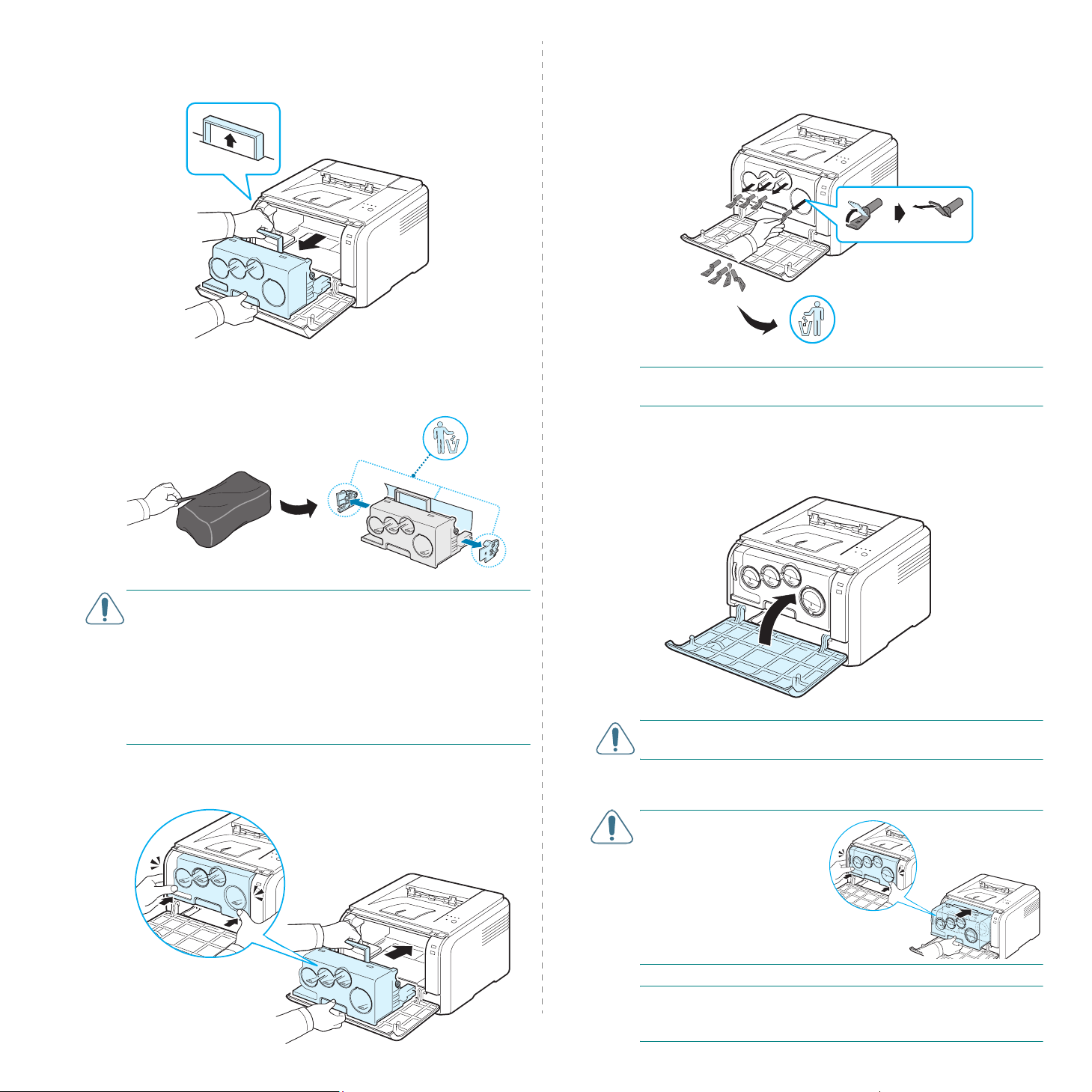
5
Προεκτείνετε την επάνω χειρολαβή της µονάδας απεικόνισης και
µετά χρησιµοποιήστε την για να τραβήξετε τη µονάδα απεικόνισης
εντελώς έξω από τον εκτυπωτή.
6
Αφαιρέστε τις προστατευτικές διατάξεις εκατέρωθεν της µονάδας
απεικόνισης, καθώς και το χαρτί που προστατεύει την επιφάνεια
της µονάδας απεικόνισης.
8
Αφαιρέστε τα τέσσερα καπάκια που υπάρχουν στις εισόδους της
κασέτας γραφίτη της µονάδα απεικόνισης.
πώµατα από το φυσίγγιο, ανασηκώστε τη λαβή και τραβήξτε την
προς τα έξω.
ΣΗΜΕΙΩΣΗ:
προκληθεί κάποιο πρόβληµα.
9
Εισάγετε τις κασέτες γραφίτη και το δοχείο αποβλήτων γραφίτη
µέσα στις αντίστοιχες εγκοπές µέχρι να ασφαλίσουν στη θέση τους.
Εάν ασκήσετε υπερβολική δύναµη στα πώµατα, µπορεί να
Όταν αφαιρείτε τα
ΠΡΟΣΟχΗ:
• Μην χρησιµοποιήσετε αιχµηρά αντικείµενα, όπως µαχαίρι ή ψαλίδι,
για να ανοίξετε τη συσκευασία της µονάδας απεικόνισης. Μπορεί να
προκαλέσετε ζηµιά στην επιφάνεια της µονάδας απεικόνισης.
• Προσέξτε να µην γρατσουνίσετε την επιφάνεια της µονάδας
απεικόνισης.
• Για να αποφευχθεί η πρόκληση ζηµιάς, µην εκθέσετε τη µονάδα
απεικόνισης στο φως για περισσότερο από µερικά λεπτά. Εάν
χρειάζεται, καλύψτε την για προστασία µε ένα κοµµάτι χαρτιού.
7
Ενώ κρατάτε τη νέα µονάδα απεικόνισης από τις λαβές, σπρώξτε την
µέσα στον εκτυπωτή, µέχρι να ακουστεί ο χαρακτηριστικός ήχος “κλικ”.
10
Κλείστε το µπροστινό κάλυµµα καλά.
ΠΡΟΣΟχΗ:
εκτυπωτής δεν θα λειτουργήσει.
11
ΠΡΟΣΟχΗ:
ξερός ήχος, εγκαταστήστε
ξανά τη µονάδα απεικόνισης.
Η µονάδα απεικόνισης δεν
εγκαταστήθηκε σωστά.
Εάν το µπροστινό κάλυµµα δεν έχει κλείσει εντελώς, ο
Ενεργοποιήστε τον εκτυπωτή.
Αν ακουστεί ένας
5
.5
Αναλώσιµα και στοιχεία συντήρησης
Σ
ΗΜΕΙΩΣΗ
σε επαναλαµβανόµενη σειρά. Περιµένετε περίπου 1,5 λεπτά για να
προετοιµαστεί ο εκτυπωτής.
:
Κάθε φωτεινή ένδειξη LED αναβοσβήνει µε κόκκινη χρώµα
Page 29
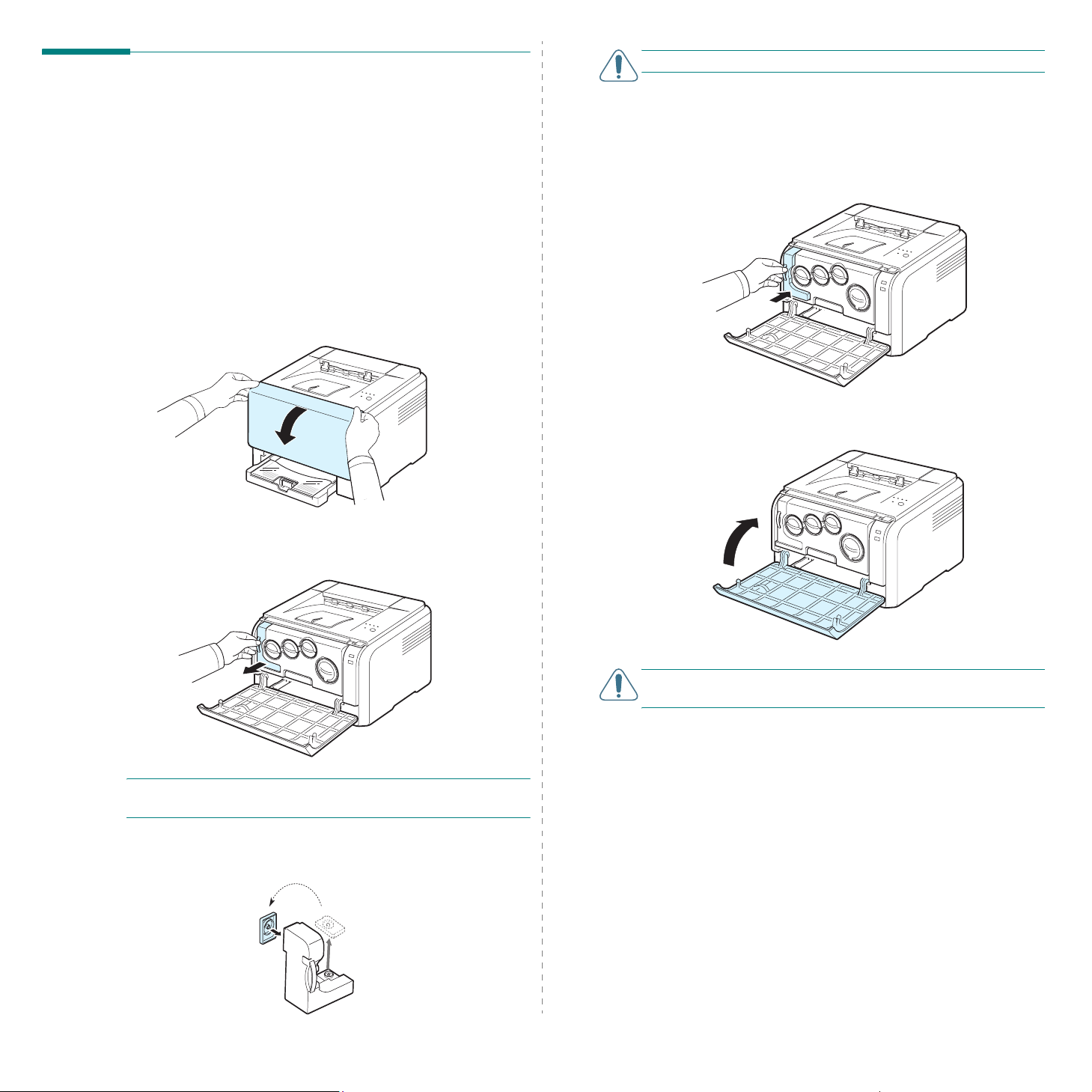
Αντικατάσταση του δοχείου αποβλήτων γραφίτη
Η διάρκεια ζωής της µονάδας δοχείου αποβλήτων γραφίτη είναι περίπου
1.250 σελίδες για εικόνα 5% µε όλα τα χρώµατα ή 5.000 σελίδες για
ασπρόµαυρη εκτύπωση.
γραφίτη λήξει, εµφανίζεται στον υπολογιστή το παράθυρο του
προγράµµατος Status Monitor, υπενθυµίζοντας ότι το δοχείο αποβλήτων
γραφίτη πρέπει να αντικατασταθεί.
σταµατήσει να εκτυπώνει.
Για να αντικαταστήσετε το δοχείο αποβλήτων γραφίτη:
1
Απενεργοποιήστε τον εκτυπωτή και µετά περιµένετε µερικά λεπτά
να κρυώσει.
2
Ανοίξτε το µπροστινό κάλυµµα.
Όταν η διάρκεια ζω ής του δοχείου αποβλήτων
∆ιαφορετικά ο εκτυπωτής σας θα
ΠΡΟΣΟχΗ:
5
6
7
Μη γέρνετε και µην αναποδογυρίζετε το δοχείο.
Βγάλτε ένα καινούργιο δοχείο αποβλήτων γραφίτη από τη
συσκευασία του.
Εισάγετε το καινούργιο δοχείο αποβλήτων γραφίτη στην κατάλληλη
θέση και µετά σπρώξτε το για να βεβαιωθείτε ότι ασφάλισε καλά
στη θέση του.
Κλείστε το µπροστινό κάλυµµα καλά.
3
Τραβήξτε το δοχείο αποβλήτων γραφίτη έξω από τον εκτυπωτή
χρησιµοποιώντας τη χειρολαβή του.
ΣΗΜΕΙΩΣΗ:
γραφίτη σε µια επίπεδη επιφάνεια, έτσι ώστε να µη χυθεί ο γραφίτης.
4
Βεβαιωθείτε ότι ακουµπήσατε το δοχείο αποβλήτων
Αφαιρέστε το καπάκι του δοχείου όπως εικονίζεται παρακάτω και
χρησιµοποιήστε το για να κλείσετε το άνοιγµα του δοχείου
αποβλήτων γραφίτη.
ΠΡΟΣΟχΗ:
εκτυπωτής δεν θα λειτουργήσει.
8
Εάν το µπροστινό κάλυµµα δεν έχει κλείσει εντελώς, ο
Ενεργοποιήστε τον εκτυπωτή.
5
.6
Αναλώσιµα και στοιχεία συντήρησης
Page 30

Καθαρισµός του εκτυπωτή
Κατά τη διάρκεια της διαδικασίας εκτύπωσης, µπορεί να συσσωρευτούν
σωµατίδια χαρτιού, γραφίτης και σκόνη στο εσωτερικό του εκτυπωτή. Με το
χρόνο, αυτή η συγκέντρωση αυτών των σωµατιδίων µπορεί να προκαλέσει
προβλήµατα στην ποιότητα της εκτύπωσης, όπως στίγµατα ή λεκέδες
γραφίτη. Ο εκτυπωτής σας διαθέτει µια διαδικασία καθαρισµού που µπορεί
να αντιµετωπίσει και να εµποδίσει αυτού του είδους τα προβλήµατα.
Καθαρισµός της εξωτερικής επιφάνειας του
εκτυπωτή
Καθαρίστε το περίβληµα του εκτυπωτή µε ένα µαλακό ύφασµα χωρίς
χνούδια. Μπορείτε να υγράνετε ελαφρώς το ύφασµα µε νερό, αλλά
προσέξτε να µην στάξει καθόλου νερό επάνω ή µέσα στον εκτυπωτή.
4
Προεκτείνετε την επάνω χειρολαβή στη µονάδα απεικόνισης και
µετά χρησιµοποιήστε την για να τραβήξετε τη µονάδα απεικόνισης
εντελώς έξω από τον εκτυπωτή.
ΠΡΟΣΟχΗ
καθαριστικά που εµπεριέχουν µεγάλες ποσότητες αλκοόλης, διαλυτικού
ή άλλων ισχυρών ουσιών, µπορεί να αποχρωµατίσει ή να προκαλέσει
ρήγµα στο περίβληµα.
:
Ο καθαρισµός του περιβλήµατος του εκτυπωτή µε
Καθαρισµός στο εσωτερικό του εκτυπωτή
1
Απενεργοποιήστε τον εκτυπωτή και αποσυνδέστε το καλώδιο
ρεύµατος, ενώ µετά περιµένετε µερικά λεπτά να κρυώσει ο εκτυπωτής.
2
Ανοίξτε το µπροστινό κάλυµµα.
3
Τραβήξτε τη µονάδα απεικόνισης έξω από τον εκτυπωτή
χρησιµοποιώντας την κάτω χειρολαβή της.
ΠΡΟΣΟχΗ
• Μην αγγίζετε την πράσινη επιφάνεια στη µονάδα απεικόνισης µε τα
χέρια σας ή οποιοδήποτε άλλο υλικό. Χρησιµοποιήστε τη χειρολαβή
επάνω σε αυτή για να αποφύγετε τυχόν επαφή µε αυτή την περιοχή.
• Προσέξτε να µην γρατσουνίσετε την επιφάνεια της µονάδας
απεικόνισης.
• Για να αποφευχθεί η πρόκληση ζηµιάς, µην εκθέτετε τη µονάδα
απεικόνισης στο φως για περισσότερο από µερικά λεπτά. Εάν
χρειάζεται, καλύψτε την για προστασία µε ένα κοµµάτι χαρτιού.
5
Σ
ΗΜΕΙΩΣΗ
:
Κοιτάξτε µέσα στον εκτυπωτή. Αποµακρύνετε τυχόν σκόνη,
σωµατίδια χαρτιού και χυµένο γραφίτη µε ένα νοτισµένο, µαλακό
ύφασµα χωρίς χνούδια.
:
Μετά τον καθαρισµό, αφήστε τον εκτυπωτή να στεγνώσει εντελώς.
5
.7
Αναλώσιµα και στοιχεία συντήρησης
6
Τραβήξτε τη µονάδα απεικόνισης περίπου µέχρι τη µέση και
σπρώξτε την µέχρι να ακουστεί ο χαρακτηριστικός ήχος “κλικ”.
Επαναλάβετε αυτή την ενέργεια δύο ή τρεις φορές.
Page 31

7
Σπρώξτε τη µονάδα απεικόνισης µέσα στον εκτυπωτή, µέχρι να
ακουστεί ο χαρακτηριστικός ήχος “κλικ”.
8
Κλείστε το µπροστινό κάλυµµα καλά.
ΠΡΟΣΟχΗ:
εκτυπωτής δεν θα λειτουργήσει.
9
ΠΡΟΣΟχΗ:
ξερός ήχος, εγκαταστήστε
ξανά τη µονάδα απεικόνισης.
Η µονάδα απεικόνισης δεν
εγκαταστήθηκε σωστά.
Εάν το µπροστινό κάλυµµα δεν έχει κλείσει εντελώς, ο
Συνδέστε την πρίζα του καλωδίου ρεύµατος και ενεργοποιήστε τον
εκτυπωτή.
Αν ακουστεί ένας
Αναλώσιµα και στοιχεία συντήρησης
5
.8
Page 32

6 Επίλυση προβληµάτων
Λίστα ελέγχου αντιµετώπισης προβληµάτων
Αυτό το κεφάλαιο παρέχει χρήσιµες πληροφορίες για τι πρέπει να κάνετε
εάν αντιµετωπίσετε κάποιο σφάλµα κατά τη χρήση του εκτυπωτή σας.
Αυτό το κεφάλαιο περιλαµβάνει:
• Λίστα ελέγχου αντιµετώπισης προβληµάτων
• Επίλυση γενικών προβληµάτων εκτύπωσης
• Ξεµπλοκάρισµα χαρτιού
• Επίλυση προβληµάτων ποιότητας εκτύπωσης
• Συνήθη προβλήµατα Windows
• Συνήθη προβλήµατα σε Macintosh
• Συνήθη προβλήµατα Linux
Εάν ο εκτυπωτής δεν λειτουργεί σωστά, συµβουλευτείτε την ακόλουθη
λίστα ελέγχου. Εάν ο εκτυπωτής δεν περάσει κάποιο βήµα ελέγχου,
ακολουθήστε τις αντίστοιχες προτάσεις αντιµετώπισης προβληµάτων.
Κατάσταση Απάντηση
Βεβαιωθείτε ότι το LED
στον πίνακα ελέγχου
είναι πράσινο και στο
παράθυρο του
προγράµµατος Status
Monitor εµφανίζεται η
ένδειξη “Ready”.
Εκτυπώστε µια δοκιµαστική
σελίδα για να βεβαιωθείτε
ότι ο εκτυπωτής τροφοδοτεί
χαρτί σωστά. ∆είτε 2.7.
Ελέγξτε τη δοκιµαστική
σελίδα για να διαπιστώσετε
εάν εκτυπώθηκε σωστά.
Εκτυπώστε ένα σύντοµο
έγγραφο από µια εφαρµογή
λογισµικού για να
βεβαιωθείτε ότι ο
υπολογιστής και ο
εκτυπωτής έχουν συνδεθεί
και επικοινωνούν σωστά.
• Εάν το LED είναι σβηστό, ελέγξτε τη σύνδεση
του καλωδίου ρεύµατος. Ελέγξτε το διακόπτη
λειτουργίας. Ελέγξτε την παροχή ρεύµατος
συνδέοντας το καλώδιο ρεύµατος σε άλλη πρίζα.
• Εάν το LED αναβοσβήνει ή ανάβει µε κόκκινο
χρώµα, επιλύστε τα προβλήµατα. ∆είτε “Μηνύµατα
σφαλµάτων αντιµετώπισης προβληµάτων” στη
σελίδα 6.8 ή επικοινωνήστε µε την Τεχνι κ ή Υπηρεσία.
• Εάν η δοκιµαστική σελίδα δεν εκτυπώνεται, ελέγξτε
την τροφοδοσία χαρτιού στο δίσκο.
• Εάν υπάρχουν εµπλοκές χαρτιού στον εκτυπωτή,
ανατρέξτε στο “Ξεµπλοκάρισµα χαρτιού” στη
σελίδα 6.3.
Εάν υπάρχει πρόβληµα στην ποιότητα της εκτύπωσης,
ανατρέξτε στην “Επίλυση προβληµάτων ποιότητας
εκτύπωσης” στη σελίδα 6.5.
• Εάν η σελίδα δεν εκτυπώνεται, ελέγξτε τη σύνδεση
καλωδίου ανάµεσα στον εκτυπωτή και τον
υπολογιστή.
• Ελέγξτε την ουρά εκτύπωσης ή τον ετεροχρονιστή
εκτύπωσης για να διαπιστώσετε εάν υπάρχει παύση
στον εκτυπωτή.
• Ελέγξτε την εφαρµογή λογισµικού για να βεβαιωθείτε
ότι χρησιµοποιείτε το σωστό πρόγραµµα οδήγησης
εκτυπωτή και θύρα επικοινωνίας. Εάν η σελίδα
διακόπτεται κατά τη διάρκεια της εκτύπωσης,
ανατρέξτε στην “Επίλυση γενικών προβληµάτων
εκτύπωσης” στη σελίδα 6.2.
Εάν ολοκληρώνοντας τη
λίστα ελέγχου δεν επιλυθεί
το πρόβληµα του εκτυπωτή,
ελέγξτε τις ακόλουθες
ενότητες αντιµετώπισης
προβληµάτων.
6
.1
Επίλυση προβληµάτων
• ∆είτε “Επίλυση γενικών προβληµάτων εκτύπωσης”
στη σελίδα 6.2.
• ∆είτε “Επίλυση προβληµάτων ποιότητας εκτύπωσης”
στη σελίδα 6.5.
• ∆είτε “Συνήθη προβλήµατα Windows” στη σελίδα 6.8.
• ∆είτε “Συνήθη προβλήµατα σε Macintosh” στη
σελίδα 6.8.
• ∆είτε “Συνήθη προβλήµατα Linux” στη σελίδα 6.9.
Page 33

Επίλυση γενικών προβληµάτων εκτύπωσης
Για προβλήµατα που σχετίζονται µε τη λειτουργία του εκτυπωτή σας,
ανατρέξτε στον πίνακα για προτεινόµενες λύσεις.
Πρόβληµα Πιθανή αιτία Λύση
Ο εκτυπωτής
δεν εκτυπώνει.
Ο εκτυπωτής δεν λαµβάνει
ρεύµα.
Ο εκτυπωτής δεν έχει
επιλεγεί ως
προεπιλεγµένος
εκτυπωτής.
Ελέγξτε τον εκτυπωτή για
τα εξής:
• Το κάλυµµα του
εκτυπωτή δεν έχει
κλείσει.
• Υπάρχει εµπλοκή
χαρτιού.
• ∆εν έχει τοποθετηθεί
χαρτί.
• Το φυσίγγιο γραφίτη δεν
έχει τοποθετηθεί.
Ο εκτυπωτής ενδέχεται να
βρίσκεται στη λειτουργία
χειροκίνητης τροφοδοσίας
και να µην έχει χαρτί.
Η σύνδεση καλωδίου
ανάµεσα στον υπολογιστή
και τον εκτυπωτή δεν έχει
πραγµατοποιηθεί σωστά.
Η σύνδεση καλωδίου
ανάµεσα στον υπολογιστή
και τον εκτυπωτή είναι
ελαττωµατική.
Η ρύθµιση της θύρας είναι
εσφαλµένη.
Οι παράµετροι του
εκτυπωτή ενδέχεται να
έχουν ρυθµιστεί
εσφαλµένα.
Ελέγξτε τις συνδέσεις του καλωδίου
ρεύµατος. Ελέγξτε το διακόπτη λειτουργίας
και την παροχή ρεύµατος.
Επιλέξτε
προεπιλεγµένο σας εκτυπωτή.
Μετά τον εντοπισµό του προβλήµατος,
επιλύστε το. Εάν παρουσιαστεί κάποιο
σφάλµα συστήµατος του εκτυπωτή,
επικοινωνήστε µε την Τεχ νική σας Υπηρεσία.
• Κλείστε το κάλυµµα του εκτυπωτή.
• Ξεµπλοκάρετε το χαρτί. Ανατρέξτε στην
• Τοποθετήστε χαρτί. Ανατρέξτε στην
• Τοποθετήστε το φυσίγγιο γραφίτη.
Ελέγξτε το µήνυµα στο παράθυρο του
προγράµµατος Status Monitor, προσθέστε
χαρτί στο δίσκο και πατήστε το κουµπί
στον πίνακα ελέγχου.
Αποσυνδέστε το καλώδιο του εκτυπωτή και
επανασυνδέστε το.
Εάν είναι δυνατόν, συνδέστε το καλώδιο σε
άλλο υπολογιστή που λειτουργεί σωστά και
δοκιµάστε να εκτυπώσετε µια εργασία.
Μπορείτε επίσης να δοκιµάσετε να
χρησιµοποιήσετε ένα διαφορετικό καλώδιο
εκτυπωτή.
Ελέγξτε τη ρύθµιση εκτυπωτή των Windows
για να βεβαιωθείτε ότι η εργασία εκτύπωσης
στέλνεται στη σωστή θύρα. Εάν ο
υπολογιστής διαθέτει περισσότερες από µία
θύρες, βεβαιωθείτε ότι ο εκτυπωτής είναι
συνδεδεµένος µε τη σωστή.
Ελέγξτε τις ιδιότητες του εκτυπωτή για να
βεβαιωθείτε ότι όλες οι ρυθµίσεις εκτύπωσης
είναι σωστές.
Xerox Phaser 6110 Series
ενότητα 6.3.
ενότητα 2.3.
Ανατρέξτε στην ενότητα 5.3.
Πρόβληµα Πιθανή αιτία Λύση
Ο εκτυπωτής
δεν εκτυπώνει.
(συνέχεια)
ως τον
Το χαρτί δεν
τροφοδοτείται
στον εκτυπωτή.
Η εργασία
εκτύπωσης
είναι εξαιρετικά
αργή.
Η µισή σελίδα
είναι κενή.
6
.2
Επίλυση προβληµάτων
Το πρόγραµµα οδήγησης
εκτυπωτή ενδέχεται να
εγκαταστάθηκε
εσφαλµένα.
Ο εκτυπωτής δεν
λειτουργεί σωστά.
Το µέγεθος του εγγράφου
είναι πολύ µεγάλο και ο
χώρος στο δίσκο δεν
επαρκεί για πρόσβαση
στην εργασία εκτύπωσης.
Το χαρτί δεν τοποθετήθηκε
σωστά.
Υπάρχει πάρα πολύ χαρτί
στο δίσκο.
Το χαρτί είναι πολύ παχύ. Χρησιµοποιήστε µόνο χαρτί που πληροί τις
Η εργασία ενδέχεται να
είναι εξαιρετικά
περίπλοκη.
Ίσως να εκτυπώσατε
έγγραφο µεγάλης
πυκνότητας που να
κατανάλωσε µεγάλη
ποσότητα γραφίτη.
Εάν χρησιµοποιήσετε
Windows 98/Me, η
ρύθµιση ετεροχρονισµού
ενδέχεται να είναι
εσφαλµένη.
Η ρύθµιση για τον
προσανατολισµό της
σελίδας ενδέχεται να είναι
εσφαλµένη.
Το µέγεθος σελίδας και οι
ρυθµίσεις µεγέθους
σελίδας δεν ταιριάζουν.
Εγκαταστήστε εκ νέου το πρόγραµµα
οδήγησης του εκτυπωτή, δείτε την
λογισµικού
µια σελίδα ελέγχου.
Ελέγξτε τα LED στον πίνακα ελέγχου για να
προσδιορίσετε εάν ο εκτυπωτής υποδεικνύει
κάποιο σφάλµα του συστήµατος.
Αυξήστε το χώρο στο σκληρό δίσκο και
εκτυπώστε ξανά το έγγραφο.
Αφαιρέστε το χαρτί από το δίσκο και
επανατοποθετήστε το σωστά.
Ελέγξτε εάν οι οδηγοί χαρτιού έχουν
ρυθµιστεί σωστά.
Αφαιρέστε το πλεονάζον χαρτί από το δίσκο
χαρτιού.
προδιαγραφές του εκτυπωτή.
Προσαρµόστε τις ρυθµίσεις ποιότητας
εκτύπωσης, για παράδειγµα, µειώνοντας την
ανάλυση. Αν ρυθµίσατε την ανάλυση στην
επιλογή
επιλογή
(Πρόχειρη). ∆είτε την Ενότητα λογισµικού.
Ανατρέξτε στον
Ο εκτυπωτής σας εκτυπώνει 16 σελίδες το
λεπτό σε χαρτί µεγέθους A4 στην
ασπρόµαυρη λειτουργία και 4 σελίδες το
λεπτό στην έγχρωµη λειτουργία.
Για την εκτύπωση αυτού του τύπου εργασίας
συνήθως απαιτείται περισσότερος χρόνος.
Θα χρειαστεί να περιµένετε.
Από το µενού
Εκτυπωτές
και
εικονίδιο εκτυπωτή
Series
καρτέλα
επιλέξτε το κουµπί
ετεροχρονισµού
ρύθµιση ετεροχρονισµού.
Αλλάξτε τον προσανατολισµό της σελίδας
στην εφαρµογή σας. Για λεπτοµέρειες, δείτε
την
Βεβαιωθείτε ότι το µέγεθος σελίδας στις
ρυθµίσεις του προγράµµατος οδήγησης
εκτυπωτή ταιριάζει µε το χαρτί στο δίσκο.
Ή βεβαιωθείτε ότι το µέγεθος του χαρτιού
ταιριάζει µε τις ρυθµίσεις του προγράµµατος
οδήγησης του εκτυπωτή στην εφαρµογή
λογισµικού που χρησιµοποιείτε.
. Προσπαθήστε να εκτυπώσετε
Best
(Βέλτιστη), αλλάξτε την στην
Normal
(Κανονική) ή
Ενότητα λογισµικού
Έναρξη
, επιλέξτε
. Κάντε δεξιό κλικ στο
Xerox Phaser 6110
, επιλέξτε
Ενότητα λογισµικού
Ιδιότητες
Λεπτοµέρειες
Ρυθµίσεις
. Επιλέξτε την επιθυµητή
και στη συνέχεια
Ενότητα
Draft
.
Ρυθµίσεις
, κάντε κλικ στην
.
Page 34

Πρόβληµα Πιθανή αιτία Λύση
Το χαρτί
εξακολουθεί να
µπλοκάρει.
Ο εκτυπωτής
εκτυπώνει, αλλά
το κείµενο είναι
λανθασµένο,
παραµορφωµένο
ή ελλιπές.
Οι σελίδες
εκτυπώνονται,
αλλά είναι
κενές.
Όταν
χρησιµοποιείτε
Windows 98, οι
εικόνες
εκτυπώνονται
εσφαλµένα από
το πρόγραµµα
Adobe
Illustrator.
Η ποιότητα
εκτύπωσης των
φωτογραφιών
δεν είναι καλή.
ΟΙ εικόνες δεν
είναι καθαρές.
Υπάρχει πάρα πολύ χαρτί
στο δίσκο.
Χρησιµοποιείται ένας
εσφαλµένος τύπος
χαρτιού.
Ενδέχεται να υπάρχουν
υπολείµµατα στο
εσωτερικό του εκτυπωτή.
Το καλώδιο του εκτυπωτή
είναι χαλαρό ή
ελαττωµατικό.
Έχει επιλεγεί λάθος
πρόγραµµα οδήγησης
εκτυπωτή.
Η εφαρµογή λογισµικού
δεν λειτουργεί σωστά.
Το λειτουργικό σύστηµα
δεν λειτουργεί σωστά.
Το φυσίγγιο γραφίτη είναι
ελαττωµατικό ή τελείωσε ο
γραφίτης.
Το αρχείο ενδέχεται να
περιέχει κενές σελίδες.
Ορισµένα εξαρτήµατα
στον εκτυπωτή µπορεί να
είναι ελαττωµατικά.
Η ρύθµιση στην εφαρµογή
λογισµικού είναι
λανθασµένη.
Η ανάλυση έχει
Normal
καθοριστεί σε
(Κανονική) ή
Draft
(Πρόχειρη).
Η ανάλυση της
φωτογραφίας είναι πολύ
χαµηλή.
Αφαιρέστε το πλεονάζον χαρτί από το δίσκο
χαρτιού.
Ελέγξτε εάν οι οδηγοί χαρτιού έχουν
ρυθµιστεί σωστά.
Χρησιµοποιήστε µόνο χαρτί που πληροί τις
προδιαγραφές του εκτυπωτή.
Αφού ανοίξετε το µπροστινό κάλυµµα,
αφαιρέστε τη µονάδα απεικόνισης και µετά
καθαρίστε τα υπολείµµατα.
Αποσυνδέστε και επανασυνδέστε το καλώδιο
εκτυπωτή. Εκτυπώστε µια εργασία που έχετε
εκτυπώσει ήδη επιτυχώς. Εάν είναι δυνατόν,
συνδέστε το καλώδιο και τον εκτυπωτή σε
κάποιον άλλο υπολογιστή και δοκιµάστε να
εκτυπώσετε µια εργασία που γνωρίζετε ότι
είναι εντάξει. Τέλ ο ς , δοκιµάστε ένα
καινούργιο καλώδιο εκτυπωτή.
Ελέγξτε το µενού επιλογής εκτυπωτή της
εφαρµογής για να βεβαιωθείτε ότι ο
εκτυπωτής σας έχει επιλεγεί.
∆οκιµάστε να εκτυπώσετε µια εργασία από
κάποια άλλη εφαρµογή.
Πραγµατοποιήστε έξοδο από τα Windows και
ξεκινήστε πάλι τον υπολογιστή.
Απενεργοποιήστε τον εκτυπωτή και µετά
ενεργοποιήστε τον εκ νέου.
Ανακατανείµετε τον γραφίτη. ∆είτε 5.2.
Εάν χρειάζεται, αντικαταστήστε το φυσίγγιο
γραφίτη.
Ελέγξτε το αρχείο για να βεβαιωθείτε ότι δεν
περιέχει κενές σελίδες.
Επικοινωνήστε µε την Τεχ ν ική Υπηρεσία.
Επιλέξτε
παράθυρο
του παραθύρου ιδιοτήτων Γραφικά.
Εκτυπώστε το έγγραφο εκ νέου.
Αλλάξτε την ανάλυση σε
δοκιµάστε να εκτυπώσετε εκ νέου.
Εάν αυξήσετε το µέγεθος της φωτογραφίας
στην εφαρµογή λογισµικού, η ανάλυση θα
µειωθεί. Μειώστε το µέγεθος της
φωτογραφίας.
Λήψη ως εικόνας bit
Επιλογές για προχωρηµένους
Best
στο
και µετά
Πρόβληµα Πιθανή αιτία Λύση
Ο εκτυπωτής
σας έχει µια
παράξενη
µυρωδιά κατά
την αρχική
χρήση.
Το λάδι που
χρησιµοποιείται για την
προστασία της µονάδας
φούρνου εξατµίζεται.
Αφού εκτυπώσετε περίπου 100 έγχρωµες
σελίδες, δεν θα υπάρχει πλέον αυτή η
µυρωδιά. Πρόκειται για ένα προσωρινό
πρόβληµα.
Ξεµπλοκάρισµα χαρτιού
ΣΗΜΕΙΩΣΗ:
τραβάτε πάντοτε, εάν είναι δυνατό, το χαρτί προς την κατεύθυνση που
συνήθως κινείται για να µην προκαλέσετε ζηµιά σε εσωτερικά
εξαρτήµατα. Τραβάτε πάντοτε το χαρτί σταθερά και οµαλά, µην το
τραντάζετε. Εάν το χαρτί σχιστεί, βεβαιωθείτε ότι αφαιρέσατε όλα του τα
κοµµάτια, διαφορετικά µπορεί να προκληθεί και νέα εµπλοκή.
Εάν παρουσιαστεί εµπλοκή χαρτιού, το LED στον πίνακα ελέγχου
ανάβει µε κόκκινο χρώµα. Εντοπίστε και αφαιρέστε το µπλοκαρισµένο
χαρτί.
Για να συνεχίσετε την εκτύπωση µετά το ξεµπλοκάρισµα των χαρτιών,
πρέπει να ανοίξετε και να κλείσετε το µπροστινό ή το πίσω κάλυµµα.
1
8Όταν αφαιρείτε µπλοκαρισµένο χαρτί στο εκτυπωτή,
Τραβήξτε το δίσκο έξω από τον εκτυπωτή και αφαιρέστε το
µπλοκαρισµένο χαρτί.
Εάν δεν µπορείτε να εντοπίσετε το µπλοκαρισµένο χαρτί, συνεχίστε
µε το επόµενο βήµα.
6
.3
Επίλυση προβληµάτων
Page 35

2
Για να αφαιρέσετε το µπλοκαρισµένο χαρτί, ανοίξτε το πίσω
κάλυµµα.
3
Αφαιρέστε προσεκτικά το χαρτί τραβώντας το προς την
κατεύθυνση που εικονίζεται παρακάτω. Τα περισσότερα
µπλοκαρισµένα χαρτιά µπορούν να αφαιρεθούν σε αυτό το βήµα.
5
Ενώ κρατάτε το εσωτερικό κάλυµµα ανοιχτό, αφαιρέστε
προσεκτικά το µπλοκαρισµένο χαρτί από τον εκτυπωτή. Στην
περίπτωση αυτή το εσωτερικό κάλυµµα θα κλείσει µετά αυτόµατα.
ΠΡΟΣΟχΗ:
κάλυµµα. Είναι καυτή και µπορεί να προκαλέσει εγκαύµατα! Η
θερµοκρασία λειτουργίας της µονάδας φούρνου είναι 180°C. Προσέξτε
όταν αφαιρείτε χαρτί από τον εκτυπωτή.
6
Μην αγγίξετε τη µονάδα φούρνου µέσα από το εσωτερικό
Κλείστε το επάνω κάλυµµα. Βεβαιωθείτε ότι έκλεισε καλά.
Εάν δεν µπορείτε να εντοπίσετε το µπλοκαρισµένο χαρτί ή εάν
υπάρχει οποιαδήποτε αντίσταση κατά την αφαίρεση του χαρτιού,
σταµατήστε να τραβάτε και συνεχίστε µε το επόµενο βήµα.
ΣΗΜΕΙΩΣΗ:
κοµµάτια από τον εκτυπωτή.
4
Εάν το χαρτί σχιστεί, βεβαιωθείτε ότι αφαιρέσατε όλα του τα
Κλείστε το πίσω κάλυµµα και µετά ανοίξτε το επάνω κάλυµµα.
6
.4
Επίλυση προβληµάτων
7
Ανοίξτε και µετά κλείστε το πίσω ή το µπροστινό κάλυµµα για να
συνεχίσετε την εκτύπωση.
Page 36

Συµβουλές για την αποφυγή εµπλοκής
χαρτιού
Επίλυση προβληµάτων ποιότητας
Οι περισσότερες εµπλοκές µπορούν να αποφευχθούν επιλέγοντας τους
σωστούς τύπους χαρτιού. Εάν παρουσιαστεί κάποια εµπλοκή χαρτιού,
ακολουθήστε τα βήµατα που περιγράφονται στο “Ξεµπλοκάρισµα
χαρτιού” στη σελίδα 6.3.
• Ακολουθήστε τις διαδικασίες στη σελίδα 3.2. Βεβαιωθείτε ότι οι
ρυθµιζόµενοι οδηγοί είναι τοποθετηµένοι σωστά.
• Μην τοποθετήσετε υπερβολικά µεγάλη ποσότητα χαρτιού στο δίσκο.
• Μην αφαιρέσετε το χαρτί από το δίσκο κατά τη διάρκεια της
εκτύπωσης.
• Λυγίστε, ξεφυλλίστε και ευθυγραµµίστε το χαρτί πριν το
τοποθετήσετε.
• Μην χρησιµοποιήσετε τσακισµένο, νωπό ή τσαλακωµένο χαρτί.
• Μην ανακατεύετε διαφορετικούς τύπους χαρτιού στο δίσκο.
• Χρησιµοποιήστε µόνο τα ενδεδειγµένα υλικά εκτύπωσης. ∆είτε
“Προδιαγραφές χαρτιού” στη σελίδα 8.1.
• Βεβαιωθείτε ότι η ενδεδειγµένη πλευρά εκτύπωσης των υλικών
εκτύπωσης είναι στραµµένη προς τα επάνω στο δίσκο.
εκτύπωσης
Τυχό ν βρωµιά µέσα στον εκτυπωτή ή ακατάλληλη τοποθέτηση του
χαρτιού µπορεί να µειώσει την ποιότητα εκτύπωσης. Συµβουλευτείτε τον
ακόλουθο πίνακα για να αντιµετωπίσετε τα προβλήµατα.
Πρόβληµα Λύση
Ανοιχτόχρωµη ή
θολή εκτύπωση
AaBbCc
AaBbCc
AaBbCc
AaBbCc
AaBbCc
Στίγµατα γραφίτη
AaBbCc
AaBbCc
AaBbCc
AaBbCc
AaBbCc
Εάν στη σελίδα εµφανιστεί µια κατακόρυφη λευκή λωρίδα ή
µια θολή περιοχή:
• Η παροχή γραφίτη είναι χαµηλή. Ενδέχεται να µπορείτε να
παρατείνετε προσωρινά τη διάρκεια ζωή ς του φυσιγγίου
γραφίτη. ∆είτε “Ανακατανοµή γραφίτη” στη σελίδα 5.2. Εάν
µε τον τρόπο αυτό δεν βελτιώνεται η ποιότητα εκτύπωσης,
τοποθετήστε ένα καινούργιο φυσίγγιο γραφίτη.
• Το χαρτί µπορεί να µην πληροί τις προδιαγραφές (για
παράδειγµα, είναι πολύ νοτισµένο ή πολύ τραχύ). ∆είτε
“Προδιαγραφές χαρτιού” στη σελίδα 8.1.
• Εάν υπάρχει συνδυασµός θολών περιοχών ή λεκέδων,
αυτό µπορεί να αποτελεί ένδειξη ότι ο εκτυπωτής χρειάζεται
καθαρισµό. ∆είτε 5.7.
Το χαρτί µπορεί να µην πληροί τις προδιαγραφές (για
παράδειγµα, είναι πολύ νοτισµένο ή πολύ τραχύ). ∆είτε
“Προδιαγραφές χαρτιού” στη σελίδα 8.1.
Απώλειες
δεδοµένων
AaBbCc
AaBbCc
AaBbCc
AaBbCc
AaBbCc
6
.5
Επίλυση προβληµάτων
Εάν γενικά υπάρχουν στρογγυλεµένες, θολές περιοχές
διασκορπισµένες τυχαία στη σελίδα:
• Μπορεί να είναι ελαττωµατικό ένα φύλλο χαρτί. ∆οκιµάστε
να επανεκτυπώσετε την εργασία.
• Η υγρασία στο χαρτί είναι ανοµοιόµορφη ή υπάρχουν υγροί
λεκέδες στην επιφάνεια του χαρτιού. ∆οκιµάστε µια
διαφορετική µάρκα χαρτιού. ∆είτε “Προδιαγραφές χαρτιού”
στη σελίδα 8.1.
• Η παρτίδα χαρτιού είναι κακή. Η διαδικασία παραγωγής
µπορεί να οδηγήσει ορισµένα σηµεία στο να απορρίψουν το
γραφίτη. ∆οκιµάστε ένα διαφορετικό είδος χαρτιού ή άλλη
µάρκα.
• Το φυσίγγιο γραφίτη µπορεί να είναι ελαττωµατικό. ∆είτε
“Κατακόρυφα επαναλαµβανόµενα σηµάδια” στην επόµενη
σελίδα.
• Αλλάξτε την επιλογή εκτυπωτή και προσπαθήστε ξανά.
Μεταβείτε στις ιδιότητες εκτυπωτή, κάντε κλικ στην καρτέλα
Paper
και ορίστε τον τύπο χαρτιού ως
Ενότητα λογισµικού
• Εάν αυτά τα βήµατα δεν επιλύσουν τα προβλήµατα,
επικοινωνήστε µε την Τεχ νικ ή Υπηρεσία.
για λεπτοµέρειες.
Thick
. ∆είτε την
Page 37

Πρόβληµα Λύση
Πρόβληµα Λύση
Κατακόρυφες
γραµµές
AaBbCc
AaBbCc
AaBbCc
AaBbCc
AaBbCc
Έγχρωµο ή
µαύρο φόντο
AaBbCc
AaBbCc
AaBbCc
AaBbCc
AaBbCc
Κηλίδες γραφίτη
Κατακόρυφα
επαναλαµβανόµενα
σηµάδια
AaBbCc
AaBbCc
AaBbCc
AaBbCc
AaBbCc
Εάν εµφανιστούν µαύρες κατακόρυφες γραµµές στη σελίδα:
• Η µονάδα απεικόνισης έχει πιθανόν γρατσουνιστεί.
Αφαιρέστε τη µονάδα απεικόνισης και τοποθετήστε µια
καινούργια. ∆είτε 5.3.
Εάν εµφανιστούν λευκές κατακόρυφες γραµµές στη σελίδα:
• Καθαρίστε το εσωτερικό του εκτυπωτή. ∆είτε “Καθαρισµός
στο εσωτερικό του εκτυπωτή” στη σελίδα 5.7. Εάν
εξακολουθείτε να αντιµετωπίζετε τα ίδια προβλήµατα,
αντικαταστήστε τη µονάδα απεικόνισης µε µια καινούργια.
∆είτε 5.3.
Εάν η ποσότητα της σκίασης φόντου δεν είναι αποδεκτή, οι
διαδικασίες που ακολουθούν µπορεί να επιλύσουν το
πρόβληµα.
• Χρησιµοποιήστε ελαφρύτερο χαρτί. ∆είτε “Προδιαγραφές
χαρτιού” στη σελίδα 8.1.
• Ελέγξτε το περιβάλλον του εκτυπωτή. Συνθήκες πολύ ξηρές
(χαµηλή υγρασία) ή υψηλής υγρασίας (υψηλότερη από 80%
RH) µπορεί να αυξήσουν την ποσότητα σκίασης φόντου.
• Αφαιρέστε ένα από τα παλιά φυσίγγια γραφίτη και
τοποθετήστε ένα καινούργιο.
• Καθαρίστε το εσωτερικό του εκτυπωτή. ∆είτε “Καθαρισµός
στο εσωτερικό του εκτυπωτή” στη σελίδα 5.7.
• Ελέγξτε τον τύπο χαρτιού και την ποιότητα. ∆είτε
“Προδιαγραφές χαρτιού” στη σελίδα 8.1.
• Αφαιρέστε τη µονάδα απεικόνισης και τοποθετήστε µια
καινούργια. ∆είτε “Αντικατάσταση της µονάδας απεικόνισης”
στη σελίδα 5.4.
Εάν εµφανίζονται κατ’ επανάληψη σηµάδια στην πλευρά
εκτύπωσης της σελίδας σε σταθερά διαστήµατα:
• Καθαρίστε το εσωτερικό του εκτυπωτή. ∆είτε “Καθαρισµός
στο εσωτερικό του εκτυπωτή” στη σελίδα 5.7. Μετά τον
καθαρισµό του εσωτερικού του εκτυπωτή, εάν
εξακολουθείτε να αντιµετωπίζετε τα ίδια προβλήµατα,
τοποθετήστε ένα καινούργιο φυσίγγιο γραφίτη του
χρώµατος µε το πρόβληµα. ∆είτε “Αντικατάσταση
φυσιγγίων γραφίτη” στη σελίδα 5.3.
• Σε τµήµατα του εκτυπωτή µπορεί να υπάρχει γραφίτης. Εάν
τα σηµάδια εµφανίζονται στην πίσω πλευρά της σελίδας, το
πρόβληµα θα διορθωθεί πιθανόν από µόνο του µετά την
εκτύπωση µερικών ακόµη σελίδων.
• Η µονάδα φούρνου µπορεί να έχει υποστεί ζηµιά.
Επικοινωνήστε µε την Τεχ νι κ ή Υπηρεσία.
Μουντζούρες στο
φόντο
A
Παραµορφωµένοι
χαρακτήρες
Λοξή σελίδα
AaBbCc
AaBbCc
AaBbCc
AaBbCc
AaBbCc
Καµπυλωµένο ή
κυµατοειδές
Οι µουτζούρες στο φόντο προέρχεται από τρίµµατα γραφίτη
που είναι διασκορπισµένα στην εκτυπωµένη σελίδα.
• Το χαρτί µπορεί να είναι πολύ νωπό. ∆οκιµάστε να
εκτυπώσετε σε διαφορετική δεσµίδα χαρτιού. Μην ανοίγετε
τις συσκευασίες χαρτιού έως ότου το χρειαστείτε για να µην
απορροφά πολύ υγρασία.
• Εάν οι µουτζούρες στο φόντο εµφανιστούν σε κάποιο
φάκελο, αλλάξτε τη διάταξη εκτύπωσης για να αποφύγετε
την εκτύπωση επάνω σε περιοχές στις οποίες υπάρχουν
επικαλυπτόµενες ενώσεις στην πίσω πλευρά. Η εκτύπωση
σε ενώσεις µπορεί να προκαλέσει προβλήµατα.
• Εάν οι µουτζούρες στο φόντο καλύπτουν ολόκληρη την
επιφάνεια της εκτυπωµένης σελίδας, ρυθµίστε την ανάλυση
εκτύπωσης από την εφαρµογή λογισµικού σας ή από το
παράθυρο Ιδιότητες εκτυπωτή.
• Εάν οι χαρακτήρες είναι παραµορφωµένοι και δηµιουργούν
κοιλότητες, το υλικό εκτύπωσης µπορεί να είναι πολύ λείο.
∆οκιµάστε ένα διαφορετικό χαρτί. ∆είτε “Προδιαγραφές
χαρτιού” στη σελίδα 8.1.
• Εάν οι χαρακτήρες είναι παραµορφωµένοι και έχουν
κυµατοειδή µορφή, ο εκτυπωτής µπορεί να χρειάζεται
σέρβις. Επαληθεύστε ότι το ίδιο συµβαίνει και µε τη
δοκιµαστική σελίδα. ∆είτε 2.7. Για σέρβις, επικοινωνήστε µε
την Τε χ ν ι κ ή Υπηρεσία.
• Βεβαιωθείτε ότι το χαρτί είναι τοποθετηµένο σωστά.
• Ελέγξτε τον τύπο χαρτιού και την ποιότητα. ∆είτε
“Προδιαγραφές χαρτιού” στη σελίδα 8.1.
• Βεβαιωθείτε ότι το χαρτί ή κάποιο άλλο υλικό είναι
τοποθετηµένο σωστά και οι οδηγοί δεν εφάπτονται πολύ
σφιχτά ή πολύ χαλαρά επάνω στη δεσµίδα χαρτιού.
• Βεβαιωθείτε ότι το χαρτί είναι τοποθετηµένο σωστά.
• Ελέγξτε τον τύπο χαρτιού και την ποιότητα. Τό σ ο η υψηλή
θερµοκρασία όσο και η υψηλή υγρασία µπορεί να
προκαλέσουν καµπυλώσεις στο χαρτί. ∆είτε “Προδιαγραφές
χαρτιού” στη σελίδα 8.1.
• Γυρίστε τη δεσµίδα χαρτιού ανάποδα µέσα στο δίσκο.
°
Επίσης προσπαθήστε να περιστρέψετε το χαρτί 180
δίσκο.
στο
6
.6
Επίλυση προβληµάτων
Page 38

Πρόβληµα Λύση
Πρόβληµα Λύση
Τσαλάκωµα ή
πτυχώσεις
Η πίσω πλευρά
των εκτυπώσεων
είναι βρώµικη
Συµπαγείς
έγχρωµες ή
µαύρες σελίδες
• Βεβαιωθείτε ότι το χαρτί είναι τοποθετηµένο σωστά.
• Ελέγξτε τον τύπο χαρτιού και την ποιότητα. ∆είτε
“Προδιαγραφές χαρτιού” στη σελίδα 8.1.
• Γυρίστε τη δεσµίδα χαρτιού ανάποδα µέσα στο δίσκο.
Επίσης προσπαθήστε να περιστρέψετε το χαρτί 180
δίσκο.
• Ελέγξτε για τυχόν διαρροή γραφίτη. Καθαρίστε το
εσωτερικό του εκτυπωτή. ∆είτε “Καθαρισµός στο εσωτερικό
του εκτυπωτή” στη σελίδα 5.7.
• Το φυσίγγιο γραφίτη µπορεί να µην είναι τοποθετηµένο
σωστά. Αφαιρέστε το φυσίγγιο γραφίτη και τοποθετήστε το
ξανά στη θέση του.
• Το φυσίγγιο γραφίτη µπορεί να είναι ελαττωµατικό και
πρέπει να αντικατασταθεί. Τοπ ο θ ε τ ή σ τ ε ένα καινούργιο
φυσίγγιο γραφίτη.
• Ο εκτυπωτής µπορεί να χρειάζεται επισκευή.
Επικοινωνήστε µε την Τεχ νι κ ή Υπηρεσία.
°
στο
Οριζόντιες
ραβδώσεις
AaBbCc
AaBbCc
AaBbCc
AaBbCc
AaBbCc
Καµπύλωση
Σε µερικές επόµενες
σελίδες
επαναλαµβάνεται µια
άγνωστη εικόνα ή
υπάρχει διαφυγή
γραφίτη, η εκτύπωση
είναι αχνή ή έχει
σηµειώθηκε µόλυνση.
Εάν εµφανίζονται οριζόντια ευθυγραµµισµένες έγχρωµες ή
µαύρες γραµµές ή κηλίδες:
• Το φυσίγγιο γραφίτη µπορεί να µην είναι τοποθετηµένο
σωστά. Αφαιρέστε το φυσίγγιο γραφίτη και τοποθετήστε το
ξανά στη θέση του.
• Το φυσίγγιο γραφίτη µπορεί να είναι ελαττωµατικό.
Τοποθετή σ τ ε ένα καινούργιο φυσίγγιο γραφίτη.
• Εάν το πρόβληµα επιµένει, ο εκτυπωτής µπορεί να
χρειάζεται επισκευή. Επικοινωνήστε µε την Τεχν ι κ ή
Υπηρεσία.
Εάν το εκτυπωµένο χαρτί είναι καµπυλωµένο ή το χαρτί δεν
τροφοδοτείται στον εκτυπωτή:
• Γυρίστε τη δεσµίδα χαρτιού ανάποδα µέσα στο δίσκο.
°
Επίσης προσπαθήστε να περιστρέψετε το χαρτί 180
δίσκο.
• Αλλάξτε την επιλογή εκτυπωτή και προσπαθήστε ξανά.
Μεταβείτε στις ιδιότητες εκτυπωτή, κάντε κλικ στην καρτέλα
Paper
και ορίστε τον τύπο χαρτιού ως
Ενότητα λογισµικού
Ενδεχοµένως ο εκτυπωτής να χρησιµοποιείται σε ύψος 2.500
µέτρων ή µεγαλύτερο. Το µεγάλο υψόµετρο µπορεί να
επηρεάζει την ποιότητα εκτύπωσης, για παράδειγµα µπορεί
να υπάρξει διαφυγή γραφίτη ή η απεικόνιση να είναι αχνή.
Μπορείτε να ορίσετε την επιλογή µε το πρόγραµµα
Settings Utility
προγράµµατος οδήγησης εκτυπωτή. Ανατρέξτε στην ενότητα
Ενότητα λογισµικού
για λεπτοµέρειες.
ή από την καρτέλα Printer στις ιδιότητες του
για λεπτοµέρειες.
Thin
. ∆είτε την
στο
Printer
A
Ξεθωριασµένος
γραφίτης
Κενά στους
χαρακτήρες
A
• Καθαρίστε το εσωτερικό του εκτυπωτή.
• Ελέγξτε τον τύπο χαρτιού και την ποιότητα. ∆είτε
“Προδιαγραφές χαρτιού” στη σελίδα 8.1.
• Το π ο θ ε τ ήστε ένα καινούργιο φυσίγγιο γραφίτη. ∆είτε
“Αντικατάσταση φυσιγγίων γραφίτη” στη σελίδα 5.3.
• Εάν το πρόβληµα επιµένει, ο εκτυπωτής µπορεί να
χρειάζεται επισκευή. Επικοινωνήστε µε την Τεχνι κ ή
Υπηρεσία.
Τα κενά στους χαρακτήρες είναι λευκές περιοχές µέσα σε
χαρακτήρες που κανονικά έπρεπε να τελείως µαύρα:
• Μπορεί να εκτυπώνετε σε λάθος επιφάνεια του χαρτιού.
Αφαιρέστε το χαρτί και αναποδογυρίστε το.
• Το χαρτί ενδεχοµένως δεν συµµορφώνεται µε τις
προδιαγραφές χαρτιού. ∆είτε 8.1.
6
.7
Επίλυση προβληµάτων
Page 39

Μηνύµατα σφαλµάτων
Συνήθη προβλήµατα Windows
αντιµετώπισης προβληµάτων
Ό
ΤΑΝ ΥΠάΡχΕΙ ΣΦάΛΜΑ ΣΤΟΝ ΕΚΤΥΠΩΤ
ΜήΝΥΜΑ ΣΦάΛΜΑΤΟ ΜΕ ΤΙ ΦΩΤΕΙΝέ ΕΝ∆ΕίΞΕΙ, ΕΝή ΕΜΦΑΝίΖΕΤΑΙ ΤΟ ΠΑΡάΘΥΡΟ
ΤΟΥ ΠΡΟΓΡάΜΜΑΤΟ SMART PANEL ΓΙΑ ΝΑ ΑΠ ΕΙΚΟΝίΣΕΙ ΤΗΝ ΚΑΤάΣΤΑΣΗ ΤΟΥ
ΕΚΤΥΠΩΤ
ή ή ΤΥχάΝ ΣΦά
ΦΩΤά ΠΟΥ ΤΑΙΡΙάΖΕΙ ΜΕ ΤΟ ΠΡάΤΥΠΟ ΦΩΤά ΤΟΥ ΕΚΤΥΠΩΤή ΚΑΙ ΑΚΟΛΟΥΘήΣΤΕ ΤΙ
ΠΡΟΤΕΙΝάΜΕΝΕ Λέ ΣΕΙ ΓΙΑ ΝΑ ∆ΙΟΡΘή ΣΕΤΕ ΤΟ ΣΦάΛΜΑ
ΛΜΑΤΑ
Λεζάντα LED Status
Σύµβολο για φωτάκι που
ανάβει πράσινο
Σύµβολο για φωτάκι που
ανάβει κόκκινο
Πρότυπο LED Πιθανό πρόβληµα και λύση
Το φυσίγγιο γραφίτη που αναβοσβήνει έχει λίγο
γραφίτη. Παραγγείλτε ένα καινούργιο φυσίγγιο
γραφίτη. Προσωρινά µπορείτε να βελτιώσετε την
ποιότητα της εκτύπωσης ανακατανέµοντας τον
γραφίτη. ∆είτε “Ανακατανοµή γραφίτη” στη
σελίδα 5.2.
ή, Ο Πί
ΝΑΚΑ ΕΛέΓχΟΥ ΥΠΟ∆ΕΙΚΝέ ΕΙ έΝΑ
. Α
ΝΑΖΗΤήΣΤΕ ΣΤΟΝ ΠΑΡΑΚάΤΩ ΠίΝΑΚΑ ΤΟ ΠΡάΤΥΠΟ
.
Σύµβολο για φωτάκι που
αναβοσβήνει κόκκινο
Σύµβολο για φωτάκι σβηστό
Πρόβληµα Πιθανή αιτία και λύση
Κατά την εγκατάσταση
εµφανίζεται το µήνυµα “Το
αρχείο χρησιµοποιείται”.
Εµφανίζονται τα µηνύµατα
“Γενικό σφάλµα
προστασίας”, “Εξαίρεση
OE”, “Spool32” ή
“Εσφαλµένη λειτουργία”.
Εµφανίζονται τα µηνύµατα
σφαλµάτων “Αποτυχία
εκτύπωσης”,
“Παρουσιάστηκε σφάλµα
χρονικού ορίου του
εκτυπωτή”.
Ο εκτυπωτής δεν
εκτυπώνει σωστά το αρχείο
PDF. Τµήµατα των
γραφικών, του κειµένου ή
των εικόνων λείπουν.
Έξοδος από όλες τις εφαρµογές λογισµικού. Αφαιρέστε
κάθε λογισµικό από την οµάδα Εκκίνηση και µετά
επανεκκινήστε τα Windows. Επανεγκαταστήστε το
πρόγραµµα οδήγησης εκτυπωτή.
Κλείστε όλες τις εφαρµογές, επανεκκινήστε τα Windows
και προσπαθήστε να εκτυπώσετε εκ νέου.
Αυτά τα µηνύµατα µπορεί να εµφανιστούν κατά τη
διάρκεια της εκτύπωσης. Περιµένετε απλά µέχρι ο
εκτυπωτής να ολοκληρώσει την εκτύπωση. Εάν το
µήνυµα εµφανίζεται στην κατάσταση αναµονής ή µετά
την ολοκλήρωση της εκτύπωσης, ελέγξτε τη σύνδεση ή/
και εάν παρουσιάστηκε κάποιο σφάλµα.
Υπάρχει ασυµβατότητα µεταξύ του αρχείου PDF και των
προϊόντων Acrobat:
Η εκτύπωση του αρχείου PDF ως εικόνας µπορεί να
επιλύσει το πρόβληµα. Ενεργοποιήστε τη δυνατότητα
Εκτύπωση ως εικόνα
Acrobat.
Σηµείωση: η διάρκεια της εκτύπωσης είναι µεγαλύτερη
όταν εκτυπώνετε το αρχείο PDF ως εικόνα.
από τις επιλογές εκτύπωσης
Το φυσίγγιο γραφίτη που ανάβει είναι άδειο.
Αφαιρέστε το παλιό φυσίγγιο γραφίτη και
τοποθετήστε καινούργιο. ∆είτε “Αντικατάσταση
φυσιγγίων γραφίτη” στη σελίδα 5.3.
• Το φυσίγγιο γραφίτη που ανάβει έχει εξαντληθεί
εντελώς. Αφαιρέστε το παλιό φυσίγγιο γραφίτη
και τοποθετήστε καινούργιο. ∆είτε
“Αντικατάσταση φυσιγγίων γραφίτη” στη
σελίδα 5.3.
• Το φυσίγγιο γραφίτη που ανάβει είναι λάθος.
Τοποθετ ή σ τ ε µόνο φυσίγγιο γραφίτη της
Samsung, σχεδιασµένο για τον εκτυπωτή σας.
• Υπάρχει εµπλοκή χαρτιού. Για να επιλύσετε το
πρόβληµα, δείτε “Ξεµπλοκάρισµα χαρτιού” στη
σελίδα 6.3.
• Το µπροστινό ή το επάνω κάλυµµα είναι ανοικτό.
Κλείστε το µπροστινό ή το επάνω κάλυµµα.
• ∆εν υπάρχει χαρτί στο δίσκο. Τοπ ο θ ε τήσ τ ε χαρτί
στο δίσκο.
• Το δοχείο αποβλήτων γραφίτη δεν έχει
εγκατασταθεί ή είναι πλήρες. Ελέγξτε το δοχείο.
• Το σύστηµά σας αντιµετωπίζει ορισµένα
προβλήµατα. Εάν παρουσιαστεί αυτό το
πρόβληµα, επικοινωνήστε µε την Τεχνικ ή σας
Υπηρεσία.
Επίλυση προβληµάτων
Πρόβληµα Πιθανή αιτία και λύση
Ο εκτυπωτής δεν
εκτυπώνει σωστά το
αρχείο PDF. Τµήµατα των
γραφικών, του κειµένου ή
των εικόνων λείπουν.
Το έγγραφο εκτυπώθηκε,
αλλά η εργασία
εκτύπωσης δεν
εξαφανίστηκε από την
ουρά στο Mac OS 10.3.2.
6
.8
ΣΗΜΕΙΩΣΗ:
Me/NT 4.0/2000/2003/XP που συνοδεύει τον υπολογιστή σας για
περισσότερες πληροφορίες σχετικά µε τα µηνύµατα σφαλµάτων
Windows.
Ανατρέξτε στον οδηγό χρήστη των Microsoft Windows 98/
Συνήθη προβλήµατα σε Macintosh
Υπάρχει ασυµβατότητα µεταξύ του αρχείου PDF και των
προϊόντων Acrobat:
Η εκτύπωση του αρχείου PDF ως εικόνας µπορεί να
επιλύσει το πρόβληµα. Ενεργοποιήστε τη δυνατότητα
Εκτύπωση ως εικόνα
Acrobat.
Σηµείωση: η διάρκεια της εκτύπωσης είναι µεγαλύτερη
όταν εκτυπώνετε το αρχείο PDF ως εικόνα.
Αναβαθµίστε το λειτουργικό σας σύστηµα Mac OS σε
OS 10.3.3 ή µεγαλύτερο.
από τις επιλογές εκτύπωσης
Page 40

Συνήθη προβλήµατα Linux
Πρόβληµα Πιθανή αιτία και λύση
∆εν µπορώ να αλλάξω
ρυθµίσεις στο εργαλείο
ρύθµισης παραµέτρων.
Χρησιµοποιώ την
επιφάνεια εργασίας KDE,
αλλά το εργαλείο
ρύθµισης παραµέτρων
και το LLPR δεν εκκινούν.
Μόλις εγκατέστησα αυτό
το πακέτο αλλά δεν
µπορώ να βρω τις
εγγραφές στα µενού
KDE/Gnome.
Λαµβάνω το µήνυµα
σφάλµατος “Some
options are not selected”
κατά την επεξεργασία
των ρυθµίσεων του
εκτυπωτή.
∆εν µπορώ να
καταστήσω έναν
εκτυπωτή προεπιλογή
του συστήµατος.
Χρειάζεται να διαθέτετε προνόµια διαχειριστή για να είστε
σε θέση αλλάξετε καθολικές ρυθµίσεις.
Ενδεχοµένως δεν έχετε εγκαταστήσει τις βιβλιοθήκες GTK.
Αυτές συνοδεύουν συνήθως τις περισσότερες διανοµές
Linux, αλλά ίσως πρέπει να τις εγκαταστήσετε χειροκίνητα.
Ανατρέξτε στο εγχειρίδιο εγκατάστασης της διανοµής σας
για περισσότερες λεπτοµέρειες σχετικά µε την εγκατάσταση
πρόσθετων πακέτων.
Ορισµένες εκδόσεις που αφορούν τα περιβάλλοντα
επιφάνειας εργασίας KDE ή GNOME µπορεί να απαιτούν
να επανεκκινήσετε τη σύνοδό σας για να
πραγµατοποιηθούν οι αλλαγές.
Ορισµένοι εκτυπωτές έχουν αντιφατικές ρυθµίσεις, πράγµα
που σηµαίνει ότι ορισµένες ρυθµίσεις για δύο επιλογές δεν
µπορούν να επιλεγούν ταυτοχρόνως. Όταν αλλάζετε κάποια
ρύθµιση και το Printer Package ανιχνεύσει µια τέτοια
αντίφαση, η αντιφατική επιλογή αλλάζει στην τιµή “No
Choice”. Πρέπει να επιλέξετε µια επιλογή που δεν είναι
αντιφατική, προτού είστε σε θέση να υποβάλετε τις αλλαγές.
Σε ορισµένες συνθήκες, µπορεί να µην είναι δυνατόν να
αλλάξετε την ουρά προεπιλογής. Αυτό συµβαίνει µε µερικές
παραλλαγές του LPRng, ειδικά σε πρόσφατα συστήµατα
RedHat που χρησιµοποιούν τη βάση δεδοµένων ουρών
“printconf”.
Όταν χρησιµοποιείτε printconf, το αρχείο
ανανεώνεται αυτόµατα από τη βάση δεδοµένων των
εκτυπωτών που διαχειρίζεται το σύστηµα (συνήθως µέσω
της εντολής “printtool”), και οι ουρές σε
/etc./printcap.local
αρχείο. Επειδή η ουρά προεπιλογής σε LPRng είναι
καθορισµένη ως η πρώτη ουρά σε
δυνατόν για το Linux Printer Package να αλλάξει την
προεπιλογή όταν ορισµένες ουρές καθορίστηκαν µε
διαφορετικό τρόπο µε τη χρήση του printtool.
Τα συστήµατα LPD αναγνωρίζουν την ουρά προεπιλογής
ως τη µόνη µε το όνοµα “lp”. Έτσι, εάν υπάρχει ήδη µια
ουρά µε αυτό το όνοµα και εάν δεν έχει κάποιο ψευδώνυµο,
δεν θα είστε σε θέση να αλλάξετε την προεπιλογή. Για να
εργαστείτε γύρω από αυτό, µπορείτε είτε να διαγράψετε την
ουρά ή να τη µετονοµάσετε µε χειροκίνητη επεξεργασία του
αρχείου
/etc./printcap
επισυνάπτονται στο δηµιουργούµενο
.
/etc./printcap
/etc./printcap
, δεν είναι
Πρόβληµα Πιθανή αιτία και λύση
Η ρύθµιση N-up δεν
λειτουργεί σωστά για
ορισµένα από τα
έγγραφά µου.
Χρησιµοποιώ BSD lpr
(Slackware, Debian,
παλαιότερες διανοµές)
και ορισµένες επιλογές
που πραγµατοποιήθηκαν
στο LLPR δεν φαίνεται να
έχουν αποτέλεσµα.
Προσπαθώ να εκτυπώσω
ένα έγγραφο σε
προσανατολισµό
Οριζόντιο, αλλά
εκτυπώνεται
περιστρεφόµενο και
κοµµένο.
Ορισµένες σελίδες
εξέρχονται όλες λευκές
(δεν εκτυπώνεται τίποτα),
ενώ χρησιµοποιώ CUPS.
∆εν µπορώ να εκτυπώσω
σε έναν εκτυπωτή SMB
(Windows).
Η εφαρµογή µου φαίνεται
να παγώνει κατά την
εκτέλεση LLPR.
Η λειτουργία N-up επιτυγχάνεται µέσω µετεπεξεργασίας
των δεδοµένων PostScript που στέλνονται στο σύστηµα
εκτύπωσης. Ωστόσο, µια τέτοια µετεπεξεργασία µπορεί να
επιτευχθεί ικανοποιητικά µόνο εάν τα δεδοµένα PostScript
συµµορφωθούν µε τις συµβάσεις Adobe Document
Structuting Conventions. Μπορεί να προκύψουν
προβλήµατα κατά τη χρήση της N-up και άλλων
λειτουργιών που βασίζονται στην µετεπεξεργασία εάν το
έγγραφο που εκτυπώνεται δεν είναι συµβατό.
Συστήµατα Legacy BSD lpr έχουν ένα ισχυρό περιορισµό
ως προς το µήκος της συµβολοσειράς επιλογών που
µπορεί να περάσει στο σύστηµα εκτύπωσης. Ως τέτοια, εάν
επιλέξατε έναν αριθµό από διαφορετικές επιλογές, ο
περιορισµός µήκους των επιλογών µπορεί να ξεπεραστεί
και ορισµένες από τις επιλογές σας δεν θα περάσουν στα
προγράµµατα που είναι υπεύθυνα για την εφαρµογή τους.
Προσπαθήστε να επιλέξετε λιγότερες επιλογές που
αποκλίνουν από τις προεπιλογές και αποθηκεύστε τις στη
µνήµη για χρήση.
Οι περισσότερες εφαρµογές Unix που προσφέρουν µια
επιλογή προσανατολισµού Οριζόντιος στις επιλογές τους
εκτύπωσης θα δηµιουργήσουν σωστό κωδικό PostScript
που θα πρέπει να εκτυπωθεί όπως είναι. Σε αυτή την
περίπτωση, χρειάζεται να βεβαιωθείτε ότι αφήσατε την
επιλογή LLPR στην προεπιλεγµένη ρύθµιση Κατακόρυφος,
για να αποφευχθούν µη ανεπιθύµητες περιστροφές της
σελίδας που θα έχουν ως αποτέλεσµα το κόψιµο του
αντιτύπου.
Εάν τα δεδοµένα στέλνονται σε µορφή Encapsulated
PostScript (EPS), ορισµένες παλαιότερες εκδόσεις του
CUPS (1.1.10 και προηγούµενες) έχουν κάποιο σφάλµα
που εµποδίζει τη σωστή διεξαγωγή της επεξεργασίας. Όταν
διέρχονται το LLPR για εκτύπωση, το Printer Package θα
λειτουργήσει γι’ αυτό µετατρέποντας τα δεδοµένα σε
κανονικά PostScript. Ωστόσο, εάν η εφαρµογή σας
παρακάµψει το LLPR και τροφοδοτήσει δεδοµένα EPS το
CUPS, το έγγραφο µπορεί να µην εκτυπωθεί σωστά.
Για να είστε σε θέση να ρυθµίσετε και να χρησιµοποιήσετε
κοινόχρηστους εκτυπωτές SMB (όπως κοινόχρηστους
εκτυπωτές σε έναν εκτυπωτή Windows), πρέπει να
διαθέτετε τη σωστή εγκατάσταση του πακέτου SAMBA που
καθιστά δυνατή αυτή τη λειτουργία. Η εντολή “smbclient” θα
πρέπει να είναι διαθέσιµη και χρησιµοποιήσιµη στο
σύστηµά σας.
Οι περισσότερες εφαρµογές Unix αναµένουν µια εντολή
όπως η κανονική εντολή “lpr” για να είναι µη αµφίδροµη και
έτσι να επανέλθει αµέσως. Καθώς το LLPR περιµένει το
σήµα του χρήστη προτού περάσει την εργασία στον
ετεροχρονιστή εκτύπωσης, πολύ συχνά η εφαρµογή
περιµένει την επάνοδο της διαδικασίας, και έτσι φαίνεται να
παγώνει (τα παράθυρα δεν ανανεώνονται). Αυτό είναι
φυσιολογικό και η εφαρµογή θα πρέπει να συνεχίσει να
λειτουργεί σωστά αφού ο χρήστης εξέλθει από το LLPR.
6
.9
Επίλυση προβληµάτων
Page 41

Πρόβληµα Πιθανή αιτία και λύση
Πρόβληµα Πιθανή αιτία και λύση
Πώς καθορίζω τη
διεύθυνση IP του
διακοµιστή µου SMB;
Ορισµένα έγγραφα
εξέρχονται ως λευκές
σελίδες κατά την
εκτύπωση.
Έχω το CUPS και
ορισµένες επιλογές
(όπως N-up) φαίνεται να
είναι πάντοτε
ενεργοποιηµένες, ακόµα
κι όταν δεν τις επιλέγω
στο LLPR.
Ρύθµισα τον εκτυπωτή να
εκτυπώνει σε ένα αρχείο,
αλλά λαµβάνω σφάλµατα
“Permission denied”.
Μπορεί να καθοριστεί στο πλαίσιο διαλόγου “Add Printer”
του εργαλείου ρύθµισης παραµέτρων, εάν δεν
χρησιµοποιείτε το σύστηµα εκτύπωσης CUPS. ∆υστυχώς,
το CUPS δεν επιτρέπει προς το παρόν να καθορίσετε τη
διεύθυνση IP των εκτυπωτών SMB, γι’ αυτό πρέπει να είστε
σε θέση να αναζητήσετε την πηγή µε SAMBA για να
µπορέσετε να εκτυπώσετε.
Ορισµένες εκδόσεις του CUPS, ειδικά εκείνες που
αποστέλλονται µαζί µε το Mandrake Linux πριν από την
έκδοση 8.1, έχουν κάποια γνωστά σφάλµατα κατά την
επεξεργασία της εξόδου PostScript από κάποιες
εφαρµογές. Προσπαθήστε να ενηµερώσετε µε την
τελευταία έκδοση του CUPS (τουλάχιστον 1.1.14).
Ορισµένα πακέτα RPM για περισσότερο δηµοφιλείς
διανοµές παρέχονται ως ευκολία µε αυτό το Linux Printing
Package.
Μπορεί να υπάρχουν ορισµένες τοπικές επιλογές που
καθορίζονται στο αρχείο σας
χειρίζεται η εντολή lpoptions. Αυτές οι επιλογές
χρησιµοποιούνται πάντοτε εάν δεν αντικατασταθούν από τις
ρυθµίσεις LLPR. Για να απαλλαγείτε από όλες αυτές τις
επιλογές για έναν εκτυπωτή, εκτελέστε την ακόλουθη
εντολή, αντικαθιστώντας τον “printer” µε το όνοµα της
ουράς: lpoptions -x printer.
Τα περισσότερα συστήµατα εκτύπωσης δεν εκτελούνται ως
super-user αλλά ως special user (συνήθως “lp”). Για το λόγο
αυτό, βεβαιωθείτε ότι το αρχείο που επιλέξατε να
εκτυπώσετε είναι προσβάσιµο στο χρήστη που κατέχει το
“δαίµονα” ετεροχρονιστή.
~/.lpoptions
, τις οποίες
Το µηχάνηµα δεν
εκτυπώνει.
Ορισµένες έγχρωµες
εικόνες τυπώνονται µε µη
αναµενόµενο χρώµα.
Ο εκτυπωτής δεν
εκτυπώνει σωστά το
αρχείο PDF. Τµήµατα των
γραφικών, του κειµένου ή
των εικόνων λείπουν.
Η έκδοση του CUPS (Κοινό σύστηµα εκτύπωσης Unix) που
διανέµεται µε το SuSE Linux 9.2 (cups-1.1.21)
αντιµετωπίζει πρόβληµα µε την εκτύπωση IPP
(Πρωτόκολλο εκτύπωσης Internet).
Επιλέξτε την εκτύπωση µε Socket αντί για IPP ή
εγκαταστήστε νεώτερη έκδοση του CUPS (cups-1.1.22 ή
µεγαλύτερη).
Πρόκειται για γνωστό σφάλµα στο Ghostscript (µέχρι την
έκδοση GNU Ghostscript 7.xx) όταν οι βασικές τιµές
χρωµάτων του εγγράφου είναι καταχωρηµένες τιµές
χρωµάτων και µετατρέπονται µέσω των τιµών χρωµάτων
CIE.
Επειδή το Postscript χρησιµοποιεί τιµές χρωµάτων CIE για
το Σύστηµα Ταύτ ι ση ς Χρωµάτων, πρέπει να αναβαθµίσετε
το Ghostscript στο σύστηµά σας µέχρι τουλάχιστον την
έκδοση GNU Ghostscript 8.xx ή νεώτερη. Πρόσφατες
εκδόσεις του Ghostscript µπορείτε να βρείτε στην
ιστοσελίδα www.ghostscript.com.
Υπάρχει ασυµβατότητα µεταξύ του αρχείου PDF και των
προϊόντων Acrobat:
Η εκτύπωση του αρχείου PDF ως εικόνας µπορεί να
επιλύσει το πρόβληµα. Ενεργοποιήστε τη δυνατότητα
Εκτύπωση ως εικόνα
Acrobat.
Σηµείωση: η διάρκεια της εκτύπωσης είναι µεγαλύτερη όταν
εκτυπώνετε το αρχείο PDF ως εικόνα.
από τις επιλογές εκτύπωσης
Στον εκτυπωτή µου PCL
(ή GDI), λαµβάνω µερικές
φορές µηνύµατα
σφαλµάτων εκτύπωσης
αντί για το έγγραφό µου.
Ορισµένες έγχρωµες
εικόνες τυπώνονται
κατάµαυρες.
∆υστυχώς, ορισµένες εφαρµογές Unix µπορεί να
δηµιουργήσουν αντίτυπα µη συµµορφούµενα µε το
PostScript που µπορεί να µην υποστηρίζονται από
Ghostscript ή ακόµη και από τον ίδιο τον εκτυπωτή στη
λειτουργία PostScript. Μπορείτε να προσπαθήσετε να
συλλάβετε το αντίτυπο σε ένα αρχείο και να προβάλετε τα
αποτελέσµατα µε το Ghostscript (gv ή ghostview θα σας
επιτρέψουν να το πράξετε µε αλληλεπίδραση) και να
διαπιστώσετε εάν λαµβάνετε µηνύµατα σφαλµάτων.
Ωστόσο, επειδή η εφαρµογή είναι πιθανώς εσφαλµένη,
επικοινωνήστε µε τον πωλητή του λογισµικού σας για να
τον ενηµερώσετε για το θέµα αυτό.
Αυτό είναι ένα γνωστό σφάλµα στο Ghostscript (µέχρι την
έκδοση GNU Ghostscript 7.05) όταν οι βασικές τιµές
χρωµάτων του εγγράφου είναι καταχωρηµένες τιµές
χρωµάτων και µετατρέπονται µέσω των τιµών χρωµάτων
CIE. Επειδή το Postscript χρησιµοποιεί τιµές χρωµάτων
CIE για το Σύστηµα Τα ύ τ ιση ς Χρωµάτων, πρέπει να
αναβαθµίσετε το Ghostscript στο σύστηµά σας µέχρι
τουλάχιστον την έκδοση 7.06 GNU Ghostscript ή πιο
πρόσφατη. Πρόσφατες εκδόσεις Ghostscript µπορείτε να
βρείτε στην ιστοσελίδα www.ghostscript.com.
Επίλυση προβληµάτων
6
.10
Page 42

7
Χρήση του εκτυπωτή σας σε
Ρύθµιση ενός εκτυπωτή συνδεδεµένου σε
δίκτυο
Εάν εργάζεστε σε ένα περιβάλλον δικτύου, ο εκτυπωτής µπορεί να είναι
σε κοινή χρήση µε άλλους χρήστες στο δίκτυο.
Αυτό το κεφάλαιο περιλαµβάνει:
• Σχετικά µε την κοινή χρήση του εκτυπωτή σε δίκτυο
• Ρύθµιση ενός εκτυπωτή συνδεδεµένου σε δίκτυο(Phaser 6110N
µόνο)
ΣΗΜΕΙΩΣΗ:
συνδέσετε τον εκτυπωτή σας σε τοπικό δίκτυο, για χρήση µέσω ενός
απλού υπολογιστή.
Σχετικά µε την κοινή χρήση του εκτυπωτή σε δίκτυο
Εάν εργάζεστε σε ένα περιβάλλον δικτύου, µπορείτε να συνδέσετε τον
εκτυπωτή σας στο δίκτυο.
Τοπικά κοινόχρηστος εκτυπωτής
Εάν είστε χρήστης του Phaser 6110N, µπορείτε µόνο να
δίκτυο(Phaser 6110N µόνο)
Είναι απαραίτητο να ρυθµίσετε τα πρωτόκολλα δικτύου στον εκτυπωτή
σας για να τον χρησιµοποιήσετε ως εκτυπωτή δικτύου. Η ρύθµιση των
πρωτοκόλλων µπορεί να πραγµατοποιηθεί εάν χρησιµοποιήσετε το
πρόγραµµα SetIP.
Υποστηριζόµενα λειτουργικά συστήµατα
ΣΗΜΕΙΩΣΗ:
κάρτα δικτύου µπορεί να είναι διαφορετικά από τα λειτουργικά
συστήµατα που υποστηρίζονται από τον εκτυπωτή. Στον ακόλουθο
πίνακα αναφέρονται τα περιβάλλοντα δικτύου που υποστηρίζονται από
τον εκτυπωτή.
∆ιασύνδεση δικτύου Ethernet 10/100 Base-TX (τυποποιηµένη)
Λειτουργικό σύστηµα
δικτύου
Πρωτόκολλα δικτύου •TCP/IP σε Windows
Τα λειτουργικά συστήµατα που υποστηρίζονται από την
Στοιχείο Απαιτήσεις
• Windows 98/Me/NT 4.0/2000/2003/XP
• ∆ιάφορα λειτουργικά συστήµατα
Linux OS
• Macintosh OS 10.3 ~ 10.4
•IPP, SNMP
Μπορείτε να συνδέσετε τον εκτυπωτή απευθείας στον επιλεγµένο
υπολογιστή, ο οποίος ονοµάζεται “κεντρικός υπολογιστής” στο δίκτυο.
Μετά από αυτό, ο εκτυπωτής µπορεί να είναι σε κοινή χρήση µε άλλους
χρήστες στο δίκτυο µέσω µιας σύνδεσης εκτυπωτή δικτύου Windows 98/
Me/XP/NT 4.0/2000/2003.
Για λεπτοµέρειες σχετικά µε την κοινή χρήση του εκτυπωτή τοπικά, δείτε
την
Ενότητα λογισµικού
Εκτυπωτής συνδεδεµένος σε δίκτυο µε καλώδιο
(Phaser 6110N µόνο)
Ο εκτυπωτής Phaser 6110N διαθέτει µια ενσωµατωµένη διεπαφή
δικτύου. Για περισσότερες πληροφορίες σχετικά µε τη σύνδεση του
εκτυπωτή σας σε δίκτυο, δείτε 2.6.
Εκτύπωση µέσω δικτύου
Ανεξάρτητα από το εάν ο εκτυπωτής είναι συνδεδεµένος τοπικά ή στο
δίκτυο, πρέπει να εγκαταστήσετε το λογισµικό εκτυπωτή της σειράς
Phaser 6110 σε κάθε υπολογιστή που εκτυπώνει έγγραφα
χρησιµοποιώντας τον εκτυπωτή.
.
Dynamic Addressing
Server
• TCP/IP: Πρωτόκολλο TCP/Πρωτόκολλο Internet (Transmission Control
Protocol/Internet Protocol)
• DHCP: Πρωτόκολλο DHCP (Dynamic Host Configuration Protocol)
• BOOTP: Πρωτόκολλο εκκίνησης (Bootstrap Protocol)
DHCP, BOOTP
7
.1
Χρήση του εκτυπωτή σας σε δίκτυο
Page 43

8 Προδιαγραφές
Αυτό το κεφάλαιο περιλαµβάνει:
• Προδιαγραφές εκτυπωτή
• Προδιαγραφές χαρτι ού
Προδιαγραφές εκτυπωτή
Στοιχείο Προδιαγραφές και περιγραφή
Ταχύ τ η τ α εκτύπωσης*Ασπρόµαυρη: Έως και 16 σελ./λεπτό σε µέγεθος A4
(17 σελ./λεπτό σε µέγεθος letter)
Έγχρωµη: Έως και 4 σελ./λεπτό σε µέγεθος A4
Ανάλυση Έως και 2400 x 600 dpi πραγµατική ανάλυση
Χρόνος ολοκλήρωσης
της πρώτης
εκτύπωσης
Χρόνος
προθέρµανσης
Τροφοδοσία ρεύµατος
Κατανάλωση
ενέργειας
Επίπεδο θορύβου
∆ιάρκεια ζωής
αναλωσίµων
Κύκλος λειτουργίας Μηνιαίως: Έως και 24.200 εικόνες
Βάρος 13.6 kg (συµπεριλ. αναλωσίµων)
***
Από κατάσταση ετοιµότητας
Ασπρόµαυρη: Λιγότερο από 14 δευτερόλεπτα
Έγχρωµη: Λιγότερο από 26 δευτερόλεπτα
Από κρύα εκκίνηση
Ασπρόµαυρη: Λιγότερο από 45 δευτερόλεπτα
Έγχρωµη: Λιγότερο από 57 δευτερόλεπτα
Λιγότερο από 35 δευτερόλεπτα
AC 110 ~ 127 V, 5 A, 50/60 Hz
AC 220 ~ 240 V, 3 A, 50/60 Hz
Μέσος όρος: 300 W
Λειτουργία εξοικονόµησης ενέργειας: Κάτω από 17 W
**
Λειτουργία εκτύπωσης
Ασπρόµαυρη: Λιγότερο από 49 dBA
Έγχρωµη: Λιγότερο από 48 dBA
Κατάσταση αναµονής: Λιγότερο από 35 dBA
• Μαύρο φυσίγγιο γραφίτη:
Περίπου 2.000 σελίδες A4/letter µε 5% κάλυψη
(∆ιατίθεται µε αρχικό φυσίγγιο γραφίτη 1.500 σελίδων)
• Φυσίγγια γραφίτη Κίτρινο/Ματζέντα/Κυανό:
Περίπου 1.000 σελίδες A4/letter µε 5% κάλυψη
(∆ιατίθεται µε αρχικό φυσίγγιο γραφίτη 700 σελίδων)
Μονάδα απεικόνισης: Περίπου 20.000 ασπρόµαυρες ή
50.000 εικόνες
∆οχείο αποβλήτων γραφίτη: Περίπου 1.250 σελίδες (όλα τα
χρώµατα µε 5% εικόνα) ή 5.000 εικόνες
Στοιχείο Προδιαγραφές και περιγραφή
Περιβάλλον
λειτουργίας
Γλώσσα εκτυπωτή GDI
Μνήµη Phaser 6110: 32 MB(µη επεκτάσιµη)
∆ιασύνδεση Phaser 6110: USB 2.0
Συµβατότητα
λειτουργικού
συστήµατος
* Η ταχύτητα εκτύπωσης επηρεάζεται από το χρησιµοποιούµενο λειτουργικό σύστηµα, την απόδοση του
υπολογιστή, το λογισµικό εφαρµογών, τη µέθοδο σύνδεσης, τον τύπο του µέσου, το µέγεθος του µέσου και
την πολυπλοκότητα της εργασίας.
** Επίπεδο ηχητικής πίεσης, ISO7779
*** Μπορεί να επηρεαστεί από το λειτουργικό περιβάλλον, τα διαστήµατα εκτύπωσης, τον τύπου του µέσου
**** Παρακαλούµε επισκεφθείτε την ιστοσελίδα www.samsungprinter.com για να κατεβάσετε την πιο
****
και το µέγεθος του µέσου.
πρόσφατη έκδοση λογισµικού.
Θερµοκρασία: 10 ~ 32.5°C
Υγρασί α: 20 ~ 80% RH
Phaser 6110N: 64 MB(µη επεκτάσιµη)
Phaser 6110N: USB 2.0, Ethernet 10/100 Base TX
Windows 98/Me/NT 4.0/2000/XP/2003, διάφορα λειτουργικά
συστήµατα Linux, Mac OS 10.3 ~10.4
Το Windows NT 4.0 υποστηρίζεται µόνο στον Phaser 6110N.
Προδιαγραφές χαρτιού
Επισκόπηση
Ο εκτυπωτής σας υποστηρίζει µια ποικιλία υλικών εκτύπωσης, όπως
απλό χαρτί (συµπεριλαµβανοµένου µέχρι και 100% ανακυκλωµένου
πεπιεσµένου χαρτιού), φακέλους, ετικέτες και χαρτί εξειδικευµένου
µεγέθους. Ιδιότητες, όπως το βάρος, η σύνθεση, η επιφάνεια µε κόκκους
και η περιεκτικότητα υγρασίας, αποτελούν σηµαντικούς παράγοντες που
επηρεάζουν την απόδοση του εκτυπωτή και την ποιότητα των
αντιγράφων. Το χαρτί που δεν πληροί τις γενικές οδηγίες που
περιγράφηκαν σε αυτόν τον οδηγό χρήστη µπορεί να προκαλέσει τα
εξής προβλήµατα:
• Χαµηλή ποιότητα εκτύπωσης
• Αυξηµένες εµπλοκές χαρτιού
• Πρόωρη φθορά του εκτυπωτή.
ΣΗΜΕΙΩΣΕΙΣ:
• Ορισµένα είδη χαρτιού µπορεί να πληρούν όλες τις γενικές οδηγίες
του παρόντος οδηγού, ωστόσο τα αποτελέσµατα µπορεί να µην είναι
ικανοποιητικά. Αυτό µπορεί να είναι αποτέλεσµα κακού χειρισµού, µη
αποδεκτών επιπέδων θερµοκρασίας και υγρασίας ή άλλων
µεταβλητών που δεν µπορεί να ελέγξει η Xerox.
• Προτού αγοράσετε µεγάλες ποσότητες χαρτιού, βεβαιωθείτε ότι το
χαρτί πληροί τις απαιτήσεις που καθορίζονται σε αυτόν τον οδηγό
χρήστη.
Βάρος συσκευασίας Χαρτί: 2.4 kg, Πλαστικό: 380 g
Εξωτερικές διαστάσεις
(Π x Β x Υ)
390 x 344 x 265 mm
8
.1
Προδιαγραφές
ΠΡΟΣΟ
χ
Η
:
Η χρήση χαρτιού που δεν πληροί αυτές τις προδιαγραφές
µπορεί να προκαλέσει προβλήµατα για τα οποία θα απαιτηθούν
επισκευές. Οι επισκευές αυτές δεν καλύπτονται από την εγγύηση ή τις
συµφωνίες επισκευής της Xerox.
Page 44

Υποστηριζόµενα µεγέθη χαρτιού
Γενικές οδηγίες για τη χρήση χαρτιού
∆ίσκος*(mm)
Απλό χαρτί
Letter (216 x 279 mm)
A4 (210 x 297 mm)
A5 (148 x 210 mm)
Executive (184 x 267 mm)
Legal (216 x 356 mm)
JIS B5 (182 x 257 mm)
A6 (105 x 148 mm)
Oficio (216 x 343 mm)
Folio (216 x 330 mm)
Φάκελοι
Αριθ.10 (105 x 241 mm)
DL (110 x 220 mm)
C5 (162 x 229 mm)
C6 (114 x 162 mm)
Monarch (98 x 191 mm)
Αριθ.9 (98 x 225 mm)
6 3/4 Φάκελοι (98 x 225 mm)
***
Ετικέτες
Letter (216 x 279 mm)
A4 (210 x 297 mm)
∆ιαφάνειες
Letter (216 x 279 mm)
A4 (210 x 297 mm)
Χαρτόνια
Καρτ ποστάλ
(101,6 x 152,4 mm)
∆ίσκος
χαρτιού
Βάρος Χωρητικότητα
∆ίσκος160 έως 90 g/m
τύπου bond
Χειροκίνητη
τροφοδοσία
Χειροκίνητη
τροφοδοσία
Χειροκίνητη
60 έως 105 g/m
τύπου bond
75 έως 90 g/m
τύπου bond
120 έως 150 g/m
τροφοδοσία
Χειροκίνητη
138 έως 146 g/m
τροφοδοσία
Χειροκίνητη
105 έως 163 g/m
τροφοδοσία
2
150 φύλλα
75 g/m
χαρτιού τύπου
bond
2
1 φύλλο χαρτί
2
1 φύλλο χαρτί
2
1 φύλλο χαρτί
2
1 φύλλο χαρτί
2
1 φύλλο χαρτί
**
Για καλύτερο αποτέλεσµα, χρησιµοποιήστε συνηθισµένο χαρτί 75 g/m2.
Βεβαιωθείτε ότι το χαρτί είναι καλής ποιότητας, χωρίς κοψίµατα,
χαρακιές, σχισίµατα, λεκέδες, σκόρπια σωµατίδια, σκόνη, τσαλακώµατα,
2
κενά και καµπυλωµένες ή κυρτές άκρες.
Εάν δεν είστε βέβαιος για το ποιον τύπο χαρτιού τοποθετείτε, όπως π.χ.
τύπου bond ή ανακυκλωµένο χαρτί, ελέγξτε την ετικέτα στη συσκευασία.
Τα ακόλουθα προβλήµατα µπορεί να προκαλέσουν αποκλίσεις στην
ποιότητα εκτύπωσης, εµπλοκές ή ακόµα και ζηµιά στον εκτυπωτή.
Σύµπτωµα
Χαµηλή ποιότητα
εκτύπωσης ή
προσκόλληση
γραφίτη,
προβλήµατα
τροφοδοσίας
Απώλεια
δεδοµένων,
εµπλοκές,
καµπυλώσεις
Πρόβληµα µε το
χαρτί
Πολύ υγρό, τραχύ,
λείο ή ανάγλυφο.
Ελαττωµατική
παρτίδα χαρτιού
Εσφαλµένος τρόπος
αποθήκευσης
Λύση
∆οκιµάστε να
χρησιµοποιήσετε άλλου
είδους χαρτί, µεταξύ
100 ~ 250 Sheffield,
4 ~ 5% περιεκτικότητα σε
υγρασία.
Αποθηκεύστε το χαρτί σε
επίπεδη θέση στο
περιτύλιγµά του, το οποίο
το προστατεύει από την
υγρασία.
Αυξηµένη γκρι
σκίαση φόντου/
Πολύ βαρύ Χρησιµοποιήστε πιο
ελαφρύ χαρτί.
φθορά εκτυπωτή
Υπερβολικά
προβλήµατα
καµπυλώσεων µε
την τροφοδοσία
Πολύ υγρό, λάθος
κατεύθυνση κόκκων
ή κατασκευή µε
µικρά νερά
Χρησιµοποιήστε χαρτί µε
µεγάλα νερά.
Ελάχιστο µέγεθος
(εξειδικευµένο, 76 x 127 mm)
Μέγιστο µέγεθος (Legal) Χειροκίνητη
Χειροκίνητη
τροφοδοσία
60 έως 120 g/m2
τύπου bond
1 φύλλο χαρτί
1 φύλλο χαρτί
τροφοδοσία
* Ο εκτυπωτής υποστηρίζει µια µεγάλη ποικιλία µεγεθών µέσων.
** Η χωρητικότητα µπορεί να διαφέρει ανάλογα µε το βάρος και το πάχος των υλικών εκτύπωσης καθώς
και τις συνθήκες του περιβάλλοντος.
*** Λειότητα: 100 έως 250 (Sheffield)
ΣΗΜΕΙΩΣΗ:
Μπορεί να προκληθούν εµπλοκές όταν χρησιµοποιήσετε
υλικά εκτύπωσης µε µήκος µικρότερο από 140 mm. Για βέλτιστη
απόδοση, βεβαιωθείτε ότι φυλάσσετε και χειρίζεστε το χαρτί σωστά.
Παρακαλούµε ανατρέξτε στο “Περιβάλλον αποθήκευσης εκτυπωτή και
χαρτιού” στη σελίδα 8.3.
Προδιαγραφές
Εµπλοκές χαρτιού,
ζηµιά στον
εκτυπωτή
Προβλήµατα
τροφοδοσίας
Αποκόµµατα ή οπές Μη χρησιµοποιήσετε
χαρτί µε αποκόµµατα ή
οπές.
Πολύ τσαλακωµένες
άκρες
Χρησιµοποιήστε χαρτί
καλής ποιότητας.
ΣΗΜΕΙΩΣΕΙΣ:
• Μη χρησιµοποιήσετε επιστολόχαρτα που είναι εκτυπωµένα µε
µελάνια που δεν αντέχουν σε χαµηλές θερµοκρασίες, όπως αυτά που
χρησιµοποιούνται σε ορισµένους τύπους θερµογραφίας.
• Μη χρησιµοποιήσετε επιστολόχαρτα µε ανασηκωµένους ή ανάγλυφα
εκτυπωµένους χαρακτήρες.
• Ο εκτυπωτής χρησιµοποιεί θερµότητα και πίεση για να λιώσει ο
γραφίτης στο χαρτί. ∆ιασφαλίστε ότι κάθε είδους έγχρωµο χαρτί ή
προεκτυπωµένη φόρµα χρησιµοποιεί µελάνια που είναι συµβατά µε
°
τη θερµοκρασία της µονάδας φούρνου (180
C για 0,1 του
δευτερολέπτου).
8
.2
Page 45

Προδιαγραφές χαρτιού
Κατηγορία Προδιαγραφές
Περιεκτικότητα οξέος 5,5 ~ 8,0 pH
Πάχος 0,094 ~ 0,18 mm
Καµπύλωση στη
δεσµίδα
Συνθήκες κοπής άκρων Κοπή µε κοφτερές λεπίδες χωρίς να υπάρχει
Συµβατότητα µε τη
µονάδα φούρνου
Επιφάνεια µε κόκκους Μεγάλα νερά
Περιεκτικότητα υγρασίας 4% ~ 6% σε βάρος
Λειότητα 100 ~ 250 Sheffield
Επίπεδη εντός 5 mm
ορατό ξέφτισµα.
∆εν πρέπει να καίγεται, να λιώνει, να
µετατοπίζεται ή να απελευθερώνει
επικίνδυνες εκποµπές όταν θερµαίνεται
°
στους 180
C για 0,1 του δευτερολέπτου.
Χωρητικότητα εξόδου χαρτιού
∆ίσκος εξόδου Χωρητικότητα
Με την όψη προς τα
κάτω
100 φύλλα 75 g/m2 χαρτιού τύπου bond
Χωρητικότητα εισόδου χαρτιού
∆ίσκος εισόδου Χωρητικότητα
∆ίσκος 150 φύλλα 75 g/m2 χαρτιού τύπου bond
2
Χειροκίνητη
τροφοδοσία
1 φύλλο 60 ~ 163 g/m
χαρτιού τύπου bond
Περιβάλλον αποθήκευσης εκτυπωτή και χαρτιού
Οι περιβαλλοντικές συνθήκες αποθήκευσης του χαρτιού επηρεάζουν
άµεσα τη λειτουργία τροφοδοσίας.
Στην ιδανική περίπτωση, το περιβάλλον αποθήκευσης εκτυπωτή και
χαρτιού θα πρέπει να είναι σε ή σχεδόν σε θερµοκρασία δωµατίου και όχι
πολύ ξηρό ή υγρό. Έχετε υπόψη σας ότι το χαρτί είναι υδροσκοπικό,
δηλαδή απορροφά και χάνει υγρασία γρήγορα.
Η θερµότητα µαζί µε την υγρασία καταστρέφουν το χαρτί. Η θερµότητα
προκαλεί την εξάτµιση της υγρασίας από το χαρτί, ενώ το κρύο επιφέρει
τη συµπύκνωσή της στα φύλλα. Τα συστήµατα θέρµανσης και
κλιµατισµού αφαιρούν το µεγαλύτερο µέρος της υγρασίας από έναν
χώρο. Όταν έχετε ανοίξει και χρησιµοποιείτε το χαρτί, χάνει την υγρασία
του προκαλώντας γραµµές και µουτζούρες. Ο υγρός καιρός ή οι ψύκτες
νερού µπορεί να οδηγήσουν σε αύξηση της υγρασίας σε ένα δωµάτιο.
Όταν έχετε ανοίξει και χρησιµοποιείτε το χαρτί, αυτό απορροφά την
πλεονάζουσα υγρασία, προκαλώντας ανοιχτόχρωµες εκτυπώσεις και
απώλειες δεδοµένων. Επίσης, καθώς το χαρτί χάνει και επανακτά
υγρασία µπορεί να παραµορφωθεί. Αυτό µπορεί να προκαλέσει
εµπλοκές χαρτιού.
Θα πρέπει να φροντίσετε να µην αγοράζετε περισσότερο χαρτί από αυτό
που µπορείτε να χρησιµοποιήσετε σε ένα µικρό χρονικό διάστηµα
(περίπου 3 µήνες). Το χαρτί που αποθηκεύεται για µεγάλα χρονικά
διαστήµατα µπορεί να υποστεί ακραίες συνθήκες θερµότητας και
υγρασίας, οι οποίες µ πορεί να προκαλέσουν ζηµιά. Ο προγραµµατισµός
είναι σηµαντικός για την αποφυγή ζηµιών σε µεγάλες προµήθειες
χαρτιού.
Το χαρτί που είναι κλεισµένο σε σφραγισµένες συσκευασίες µπορεί να
παραµείνει σε σταθερή κατάσταση για αρκετούς µήνες προτού
χρησιµοποιηθεί. Οι ανοιγµένες συσκευασίες χαρτιού έχουν
περισσότερες πιθανότητες να υποστούν ζηµιά από το περιβάλλον, ειδικά
εάν δεν είναι τυλιγµένες µε ένα στεγανό περιτύλιγµα.
Το περιβάλλον αποθήκευσης χαρτιού θα πρέπει να διατηρείται
κατάλληλα για να διασφαλιστεί η βέλτιστη απόδοση του εκτυπωτή. Οι
°
συνθήκες που απαιτούνται είναι 20 έως 24
έως 55%. Οι ακόλουθες γενικές οδηγίες θα πρέπει να λαµβάνονται
υπόψη όταν αξιολογείται το περιβάλλον αποθήκευσης χαρτιού:
C, µε σχετική υγρασία 45%
8
.3
Προδιαγραφές
• Το χαρτί θα πρέπει να αποθηκεύεται σε ή σχεδόν σε θερµοκρασία
δωµατίου.
• Ο αέρας δεν θα πρέπει να είναι πολύ ξηρός ή πολύ υγρός.
• Ο καλύτερος τρόπος για να αποθηκεύσετε µια ανοιγµένη συσκευασία
χαρτιού είναι να την ξανατυλίξετε σφιχτά στο περιτύλιγµα που
προστατεύει από την υγρασία. Εάν οι συνθήκες του επικρατούν στο
περιβάλλον του εκτυπωτή είναι ακραίες, ξετυλίξτε µόνο την ποσότητα
χαρτιού που πρόκειται να χρησιµοποιήσετε κατά τη διάρκεια της
ηµέρας λειτουργίας, έτσι ώστε να αποφευχθούν ανεπιθύµητες
αλλαγές υγρασίας.
Page 46

Φάκελοι
Η κατασκευή του φακέλου είναι καθοριστική. Τα σηµεία τσάκισης του
φακέλου µπορεί να διαφέρουν σηµαντικά, όχι µόνο µεταξύ των
κατασκευαστών, αλλά ακόµα και µέσα στο κουτί του ίδιου κατασκευαστή.
Η επιτυχής εκτύπωση φακέλων εξαρτάται από την ποιότητα των
φακέλων. Όταν επιλέγετε φακέλους, λάβετε υπόψη σας τους εξής
παράγοντες:
• Βάρος: Το βάρος χαρτιού του φακέλου δεν πρέπει να υπερβαίνει τα
• Κατασκευή: Πριν την εκτύπωση, οι φάκελοι πρέπει να είναι σε
• Προϋπόθεση: Οι φάκελοι δεν θα πρέπει να είναι τσαλακωµένοι,
2
διαφορετικά µπορεί να υπάρξουν εµπλοκές.
90 g/m
επίπεδη θέση µε καµπύλωση µικρότερη των 6 mm, ενώ δεν θα
πρέπει να περιέχουν αέρα.
χαραγµένοι ή να έχουν υποστεί οποιαδήποτε άλλη ζηµιά.
Φάκελοι µε αυτοκόλλητες ταινίες ή γλώσσες
Φάκελοι µε αποσπώµενη αυτοκόλλητη ταινία ή µε περισσότερες από µία
γλώσσες που αναδιπλώνονται για να σφραγίσουν το φάκελο πρέπει να
χρησιµοποιούν κόλλες συµβατές µε τη θερµότητα και την πίεση στον
εκτυπωτή. Οι πρόσθετες γλώσσες και ταινίες µπορεί να προκαλέσουν
τσαλακώµατα, πτυχώσεις ή ακόµα και εµπλοκές, ενώ µπορεί επίσης να
προκαλέσουν ζηµιά στη µονάδα φούρνου.
Περιθώρια φακέλου
Ακολούθως αναφέρονται τα τυπικά περιθώρια διευθύνσεων για ένα
εµπορικό φάκελο #10 ή ένα φάκελο DL.
Τύπ ος διεύθυνσης Ελάχιστο Μέγιστο
∆ιεύθυνση επιστροφής 15 mm 51 mm
∆ιεύθυνση παράδοσης 51 mm 90 mm
• Θερµοκρασία: Πρέπει να χρησιµοποιήσετε φακέλους που είναι
συµβατοί µε τη θερµότητα και την πίεση του εκτυπωτή.
• Μέγεθος: Πρέπει να χρησιµοποιήσετε µόνο φακέλους της ακόλουθης
γκάµας µεγεθών.
Ελάχιστο Μέγιστο
∆ίσκος 76 x 127 mm 216 x 356 mm
ΣΗΜΕΙΩΣΗ:
χρησιµοποιήσετε µέσα µε µήκος µικρότερο από 127 mm. Αυτό µπορεί
να προκληθεί από χαρτί που έχει αλλοιωθεί από τις συνθήκες του
περιβάλλοντος. Για βέλτιστη απόδοση, βεβαιωθείτε ότι φυλάσσετε και
χειρίζεστε το χαρτί σωστά. Παρακαλούµε ανατρέξτε στο “Περιβάλλον
αποθήκευσης εκτυπωτή και χαρτιού” στη σελίδα 8.3.
Μπορεί να προκληθούν εµπλοκές χαρτιού όταν
Φάκελοι µε διπλές πλευρικές ενώσεις
Η κατασκευή διπλής πλευρικής ένωσης διαθέτει κατακόρυφες ενώσεις
και στις δύο άκρες του φακέλου αντί για διαγώνιες ενώσεις. Ο τύπος
αυτός έχει περισσότερες πιθανότητες να τσαλακωθεί. Βεβαιωθείτε ότι η
ένωση εκτείνεται σε όλο το µήκος µέχρι τη γωνία του φακέλου όπως
εικονίζεται παρακάτω.
Σωστό
ΣΗΜΕΙΩΣΕΙΣ:
• Για καλύτερη ποιότητα εκτύπωσης, τα περιθώρια δεν πρέπει να
βρίσκονται πιο κοντά από 15 mm από τις ακµές του φακέλου.
• Αποφύγετε να εκτυπώσετε επάνω στις ενώσεις του φακέλου.
Αποθήκευση φακέλων
Η σωστή αποθήκευση των φακέλων συµβάλλει στην ποιότητα της
εκτύπωσης. Οι φάκελοι πρέπει να αποθηκεύονται σε επίπεδη θέση. Εάν
εγκλωβιστεί αέρας σε κάποιο φάκελο, δηµιουργώντας φυσαλίδες, τότε ο
φάκελος µπορεί να τσαλακωθεί κατά την εκτύπωση. Ανατρέξτε στην
ενότητα “Εκτύπωση σε φακέλους” στη σελίδα 3.3.
Ετικέτες
ΠΡΟΣΟχΗ
• Για να αποφευχθεί η πρόκληση ζηµιάς στον εκτυπωτή,
χρησιµοποιήστε µόνο ετικέτες που συνιστώνται για εκτυπωτές λέιζερ.
• Μην εκτυπώνετε ποτέ στο ίδιο φύλλο ετικετών πάνω από µία φορά
και ποτέ µην εκτυπώνετε σε τµήµα του φύλλου ετικετών.
Όταν επιλέγετε ετικέτες, εξετάστε την ποιότητα κάθε επιµέρους τµήµατος:
• Κόλλες: Η κολλητική ουσία πρέπει να παραµένει αναλλοίωτη στους
180
• ∆ιευθέτηση: Χρησιµοποιήστε µόνο ετικέτες στις οποίες το
οπισθόφυλλο είναι καλυµµένο. Οι ετικέτες µπορεί να σχίσουν φύλλα
µε κενά ανάµεσα στις ετικέτες, προκαλώντας σοβαρές εµπλοκές.
• Καµπύλωση: Πριν την εκτύπωση, οι ετικέτες πρέπει να είναι
τοποθετηµένες σε επίπεδη θέση, µε καµπύλωση µικρότερη από
13 mm προς οποιαδήποτε κατεύθυνση.
• Προϋπόθεση: Μη χρησιµοποιήσετε ετικέτες τσαλακωµένες, µε
φυσαλίδες ή που φαίνεται να έχουν ξεκολλήσει.
Ανατρέξτε στην ενότητα “Εκτύπωση σε ετικέτες” στη σελίδα 3.3.
:
°
C, τη θερµοκρασία της µονάδας φούρνου του εκτυπωτή.
Λάθος
8
.4
Προδιαγραφές
∆ιαφάνειες
Οι διαφάνειες που χρησιµοποιούνται στο µηχάνηµα πρέπει να µπορούν
°
να αντέχουν στους 180
εκτυπωτή.
Π
ΡΟΣΟχΗ
µόνο διαφάνειες που συνιστώνται για χρήση σε εκτυπωτές λέιζερ.
:
Για να µην προκληθεί ζηµιά στο µηχάνηµα, χρησιµοποιήστε
C, τη θερµοκρασία της µονάδας φούρνου του
Page 47

ΕΥΡΕΤΗΡΙΟ
A
Αντικατάσταση
∆οχείο αποβλήτων γραφίτη
Φυσίγγιο γραφίτη
Μονάδα απεικόνισης
5.3
5.6
5.4
D
∆ιαφάνεια, εκτύπωση
∆οκιµαστική σελίδα, εκτύπωση
∆οχείο αποβλήτων γραφίτη
∆ιάρκεια ζωής
Αντικατάσταση
3.4
2.7
8.1
5.6
E
Εκτύπωση
∆οκιµαστική σελίδα
Σελίδα ρύθµισης
Εκτύπωση δικτύου
Εκτυπωτής συνδεδεµένος σε δίκτυο,
ρύθµιση
Καλώδιο, σύνδεση
Εµπλοκές χαρτιού, ξεµπλοκάρισµα
Ετικέτες, εκτύπωση
7.1
2.7
5.1
2.6
3.3
J
Καθαρισµός
Εξωτερική επιφάνεια
Εσωτερικό
Καλώδιο ethernet, σύνδεση
5.7
5.7
2.6
6.3
Μονάδα απεικόνισης
∆ιάρκεια ζωής
Αντικατάσταση
Linux
Πρόγραµµα οδήγησης, εγκατάσταση
Συνήθη προβλήµατα
8.1
5.4
2.8
6.9
M
Macintosh
Πρόγραµµα οδήγησης, εγκατάσταση
Συνήθη προβλήµατα
6.8
2.8
P
πρόβληµα, λύση
Windows
Πρόβληµα, λύση
Εµπλοκές χαρτιού
Ποιότητα εκτύπωσης
Γενικά
Λίστα ελέγχου
Linux
Macintosh
Προβλήµατα ποιότητας εκτύπωσης, επίλυση
6.5
Προβλήµατα ποιότητας, επίλυση
Πρόγραµµα οδήγησης εκτυπωτή,
εγκατάσταση
Προδιαγραφή
Εκτυπωτής
Χαρτί
Προεκτυπωµένο χαρτί, εκτύπωση
6.8
6.3
6.5
6.2
6.1
6.9
6.8
6.5
2.8
8.1
8.3
3.4
U
Τµήµατα
USB, σύνδεση
1.2
2.6
V
Υλικά εξειδικευµένου µεγέθους, εκτύπωση
3.5
W
Φάκελοι, εκτύπωση
Φυσίγγιο γραφίτη
Ανακατανοµή
Αντικατάσταση
Συντήρηση
3.3
5.2
5.3
5.2
X
Χαρτί
Επιλογή
Προδιαγραφές
Οδηγίες
Μεγέθη και χωρητικότητες
Τοποθέτηση
Χαρτί, τοποθέτηση
Χαρτόνι, εκτύπωση
Χειροκίνητη τροφοδοσία, χρήση
Χωρητικότητα τοποθέτησης χαρτιού
3.1
8.1
3.1
3.1
3.2
2.3
3.5
3.2
3.1
K
Λειτουργίες
1.1
L
Μέγεθος χαρτιού, αλλαγή στο δίσκο
LED status
1.3
2.5
T
Σελίδα ρύθµισης, εκτύπωση
Σύνδεση
∆ίκτυο
2.6
USB
2.6
1
5.1
Page 48

Software section
Page 49

Ενότητα λογισµικού
Π
ΕΡΙΕΧΟΜΕΝΑ
Κεφάλαιο 1:
Κεφάλαιο 2:
Κεφάλαιο 3:
Εγκατάσταση λογισµικού εκτυπωτή στα Windows
Εγκατάσταση λογισµικού εκτυπωτή .................................................................................................................................. 3
Κατάργηση λογισµικού εκτυπωτή ...................................................................................................................................... 3
Χρήση του SetIP
Βασικές ρυθµίσεις εκτύπωσης
Εκτύπωση εγγράφου ......................................................................................................................................................... 5
Ρυθµίσεις εκτυπωτή .......................................................................................................................................................... 6
Καρτέλα Layout ........................................................................................................................................................... 6
Καρτέλα Paper ............................................................................................................................................................ 7
Καρτέλα Graphics ....................................................................................................................................................... 8
Καρτέλα Extras ........................................................................................................................................................... 9
Χρήση αγαπηµένης ρύθµισης ..................................................................................................................................... 9
Χρήση της βοήθειας .................................................................................................................................................... 9
Κεφάλαιο 4:
Σύνθετες εργασίες εκτύπωσης
Εκτύπωση πολλών σελίδων σε ένα φύλλο χαρτιού (Εκτύπωση N-Up) .......................................................................... 10
Εκτύπωση αφισών .......................................................................................................................................................... 11
Εκτύπωση εντύπων ........................................................................................................................................................ 11
Εκτύπωση και στις δύο πλευρές του χαρτιού .................................................................................................................. 12
Εκτύπωση εγγράφου σε σµίκρυνση ή µεγέθυνση ........................................................................................................... 12
Προσαρµογή εγγράφου σε επιλεγµένο µέγεθος σελίδας ................................................................................................ 12
Χρήση υδατογραφηµάτων ............................................................................................................................................... 13
Χρήση υπάρχοντος υδατογραφήµατος ..................................................................................................................... 13
∆ηµιουργία υδατογραφήµατος .................................................................................................................................. 13
Επεξεργασία υδατογραφήµατος ............................................................................................................................... 13
∆ιαγραφή υδατογραφήµατος .................................................................................................................................... 13
1
Page 50

Χρήση περιεχοµένου επικάλυψης ................................................................................................................................... 14
Τι είναι το περιεχόµενο επικάλυψης .......................................................................................................................... 14
∆ηµιουργία νέου περιεχοµένου επικάλυψης ............................................................................................................. 14
Χρήση περιεχοµένου επικάλυψης ............................................................................................................................. 14
∆ιαγραφή περιεχοµένου επικάλυψης ........................................................................................................................ 14
Κεφάλαιο 5:
Κεφάλαιο 6:
Κεφάλαιο 7:
Κοινή χρήση του εκτυπωτή τοπικά
Ρύθµιση κεντρικού υπολογιστή ....................................................................................................................................... 15
Ρύθµιση υπολογιστή-πελάτη ........................................................................................................................................... 15
Χρήση των βοηθητικών εφαρµογών
Χρήση του βοηθητικού προγράµµατος ρυθµίσεων εκτυπωτή ......................................................................................... 16
Χρήση της βοήθειας στην οθόνη ............................................................................................................................... 16
Χρήση του οδηγού αντιµετώπισης προβληµάτων ........................................................................................................... 16
Αλλαγή των ρυθµίσεων του προγράµµατος παρακολούθησης κατάστασης ................................................................... 17
Χρήση του εκτυπωτή σε περιβάλλον Linux
Απαιτήσεις συστήµατος ................................................................................................................................................... 18
Εγκατάσταση του προγράµµατος οδήγησης εκτυπωτή .................................................................................................. 19
Αλλαγή της µεθόδου σύνδεσης του εκτυπωτή .......................................................................................................... 20
Κατάργηση της εγκατάστασης του προγράµµατος οδήγησης του εκτυπωτή ............................................................ 21
Κεφάλαιο 8:
Χρήση του εργαλείου ρυθµίσεων .................................................................................................................................... 21
Αλλαγές ιδιοτήτων LLPR ................................................................................................................................................. 22
Χρήση του εκτυπωτή µε υπολογιστή Macintosh
Εγκατάσταση λογισµικού για Macintosh .......................................................................................................................... 23
Ρύθµιση εκτυπωτή ........................................................................................................................................................... 24
Για σύνδεση µε τον υπολογιστή Macintosh µεκαλώδιο δικτύου ............................................................................... 24
Για σύνδεση µε τον υπολογιστή Macintosh µεκαλώδιο USB ................................................................................... 24
Εκτύπωση ....................................................................................................................................................................... 25
Εκτύπωση εγγράφου ................................................................................................................................................ 25
Αλλαγή των ρυθµίσεων του εκτυπωτή ...................................................................................................................... 25
Εκτύπωση πολλών σελίδων σε ένα φύλλο χαρτιού .................................................................................................. 26
2
Page 51

1
Εγκατάσταση λογισµικού
Κατάργηση λογισµικού εκτυπωτή
εκτυπωτή στα Windows
Εγκατάσταση λογισµικού εκτυπωτή
Θα πρέπει να κλείσετε όλες τις εφαρµογές στον υπολογιστή σας προτού
ξεκινήσετε την εγκατάσταση.
Σηµειωση
υλικού” κατά τη διαδικασία της εγκατάστασης, πατήστε το κουµπί που
εµφανίζεται στην επάνω δεξιά γωνία του πλαισίου για να κλείσετε το
παράθυρο ή πατήστε
1
Τοπο θετ ή σ τ ε το παρεχόµενο CD-ROM στη µονάδα CD-ROM.
Θα γίνει αυτόµατη εκτέλεση του CD-ROM και θα εµφανιστεί το
παράθυρο της εγκατάστασης.
: Εάν εµφανιστεί το παράθυρο “Οδηγός εύρεσης νέου
Άκυρο
.
1
Εκκινήστε τα Windows.
2
Στο µενού
προγράµµατα
3
Θα εµφανιστεί µια λίστα µε τα συστατικά στοιχεία που µπορείτε
µεµονωµένα να καταργήσετε.
4
Όταν σας ζητήσει ο υπολογιστής να επιβεβαιώσετε την επιλογή
σας, πατήστε
Το επιλεγµένο πρόγραµµα οδήγησης και όλα τα συστατικά στοιχεία
του έχουν αφαιρεθεί από τον υπολογιστή σας.
5
Μετά την κατάργηση του λογισµικού, πατήστε
Έναρξη
επιλέξτε
→
Xerox Phaser 6110 → Maintenance
Yes
.
Προγράµµατα
ή
Όλα τα
Finish
.
.
2
Επιλέξτε τον τύπο της εγκατάστασης.
3
Ακολουθήστε τις οδηγίες που εµφανίζονται στην οθόνη για να
ολοκληρώσετε την εγκατάσταση.
Σηµειωση
πατήστε
X:\Setup.exe
δίσκο σας και πατήστε OK.
: Εάν δεν εµφανιστεί το παράθυρο της εγκατάστασης,
Έναρξη
και στη συνέχεια
, αντικαθιστώντας το “X” µε το αντίστοιχο γράµµα για το
Εκτέλεση
. Πληκτρολογήστε
Εγκατάσταση λογισµικού εκτυπωτή στα Windows
3
Page 52

2 Χρήση του SetIP
Σηµειωση
Utility όταν εµφανιστεί το παράθυρο εγκατάστασης. Για περισσότερες
πληροφορίες, ανατρέξτε στην ενότητα “Εγκατάσταση λογισµικού
εκτυπωτή” στη σελίδα 3.
6
Στο µενού
προγράµµατα
Αυτό το πρόγραµµα εντοπίζει αυτόµατα και εµφανίζει τους
νέους και διαµορφωµένους διακοµιστές εκτύπωσης στο
δίκτυό σας.
: Για να εγκαταστήσετε το Set IP, επιλέξτε Install SetIP
Έναρξη
επιλέξτε
→
Xerox Phaser 6110 → SetIP → SetIP
Προγράµµατα
ή
Όλα τα
.
7
Επιλέξτε το όνοµα του εκτυπωτή σας και κάντε κλικ στο .
Αν δεν µπορείτε να βρείτε το όνοµα του εκτυπωτή σας,
κάντε κλικ στο για να ανανεώσετε τη λίστα.
Σηµειωση
• Για να επιβεβαιώσετε τη διεύθυνση MAC, δείτε τη ∆ΟΚΙΜΑΣΤΙΚΗ
ΣΕΛΙ∆Α ΚΑΡΤΑΣ ΕΚΤΥΠΩΤΗ ∆ΙΚΤΥΟΥ. Η ∆ΟΚΙΜΑΣΤΙΚΗ ΣΕΛΙ∆Α
ΚΑΡΤΑΣ ΕΚΤΥΠΩΤΗ ∆ΙΚΤΥΟΥ θα εκτυπωθεί µετά από τη σελίδα
ρύθµισης παραµέτρων.
• Αν στην ανανεωµένη λίστα δεν εµφανίζεται ο εκτυπωτής σας, κάντε
κλικ στο , πληκτρολογήστε τη διεύθυνση IP της κάρτας εκτυπωτή
δικτύου, τη µάσκα υποδικτύου, την προεπιλεγµένη πύλη και έπειτα
κάντε κλικ στο κουµπί
8
Πατήστε το κουµπί OK για να επαληθεύσετε τις ρυθµίσεις.
9
Κάντε κλικ στο κουµπί
SetIP.
:
Apply
.
Exit
για να κλείσετε το πρόγραµµα
Χρήση του SetIP
4
Page 53

3
Βασικές ρυθµίσεις εκτύπωσης
Το κεφάλαιο αυτό εξηγεί τις επιλογές εκτύπωσης και τις κοινές διεργασίες
εκτύπωσης στα Windows.
Το κεφάλαιο αυτό περιλαµβάνει τις παρακάτω ενότητες:
• Εκτύπωση εγγράφου
• Ρυθµίσεις εκτυπωτή
- Καρτέλα Layout
- Καρτέλα Paper
- Καρτέλα Graphics
- Καρτέλα Extras
- Χρήση αγαπηµένης ρύθµισης
- Χρήση της βοήθειας
Εκτύπωση εγγράφου
Σηµειωση
• Το παράθυρο
που εµφανίζεται σε αυτό το εγχειρίδιο χρήσης µπορεί να εµφανιστεί
διαφορετικό ανάλογα µε τον εκτυπωτή που χρησιµοποιείται. Ωστόσο,
η µορφή του παραθύρου ιδιοτήτων του εκτύπωτή παραµένει σχεδόν
η ίδια.
Ελέγξτε ποια λειτουργικά συστήµατα είναι συµβατά µε τον
•
εκτυπωτή. Ανατρέξτε στο εγχειρίδιο χρήσης του εκτυπωτή, στην
ενότητα για τη συµβατότητα των λειτουργικών συστηµάτων στο
κεφάλαιο για τις προδιαγραφές των εκτυπωτών.
• Αν πρέπει να γνωρίζετε το ακριβές όνοµα του εκτυπωτή, ελέγξτε το
συµπεριλαµβανόµενο CD-ROM.
:
Ιδιότητες
του προγράµµατος οδήγησης του εκτυπωτή
1
Ανοίξτε το έγγραφο που θέλετε να εκτυπώσετε.
2
Επιλέξτε
“Εκτύπωση”. Μπορεί να είναι λίγο διαφορετικό, ανάλογα µε την
εφαρµογή που χρησιµοποιείτε.
Στο παράθυρο Εκτύπωση είναι επιλεγµένες οι βασικές ρυθµίσεις
εκτύπωσης. Οι ρυθµίσεις αυτές περιλαµβάνουν τον αριθµό αντιτύπων
και την περιοχή εκτύπωσης.
3
Επιλέξτε
αναπτυσσόµενη λίστα
4
Για να εκµεταλλευθείτε τις δυνατότητες του προγράµµατος οδήγησης
του εκτυπωτή σας, πατήστε
παράθυρο “Εκτύπωση” της εφαρµογής. Για περισσότερες
πληροφορίες, ανατρέξτε στην ενότητα “Ρυθµίσεις εκτυπωτή” στη
σελίδα 6.
Εάν εµφανιστεί το κουµπί
παράθυρο “Εκτύπωση”, πατήστε το. Και στην επόµενη οθόνη
πατήστε
5
Πατήστε OK για να κλείσετε το παράθυρο ιδιοτήτων του εκτυπωτή.
6
Για να αρχίσει η εκτύπωση, πατήστε OK ή
“Εκτύπωση”.
Εκτύπωση
το πρόγραµµα οδήγησης του εκτυπωτή σας
Properties
στο µενού
Βεβαιωθείτε ότι είναι επιλεγµένος
οεκτυπωτής σας.
Name
.
Αρχείο
.
Properties
Setup, Printer
ή
. Εµφανίζεται το παράθυρο
Preferences
, ή
Options
Print
στο
στο
στο παράθυρο
από την
Η παρακάτω διαδικασία περιλαµβάνει τα γενικά βήµατα που πρέπει
να γίνουν για την εκτύπωση από διάφορες εφαρµογές των Windows.
Τα συγκεκριµένα βήµατα που πρέπει να γίνουν για την εκτύπωση ενός
εγγράφου διαφέρουν ανάλογα µε την εφαρµογή που χρησιµοποιείτε.
Για πλ ηροφορίες σχετικά µε την ακριβή διαδικασία εκτύπωσης,
ανατρέξτε στο εγχειρίδιο χρήσης της εφαρµογής λογισµικού.
Βασικές ρυθµίσεις εκτύπωσης
5
Page 54

Ρυθµίσεις εκτυπωτή
Μπορείτε να χρησιµοποιήσετε το παράθυρο ιδιοτήτων του εκτυπωτή, που
σας δίνει πρόσβαση σε όλες τις επιλογές που χρειάζεστε κατά τη χρήση
του εκτυπωτή. Όταν προβάλετε στην οθόνη τις ιδιότητες του εκτυπωτή,
µπορείτε να αναθεωρήσετε και να αλλάξετε τις ρυθµίσεις που απαιτούνται
για την εκτύπωση.
Το παράθυρο ιδιοτήτων του εκτυπωτή µ πορεί να εµφανιστεί διαφορετικό,
ανάλογα µε το λειτουργικό σας σύστηµα. Αυτή η ενότητα λογισµικού
παρουσιάζει το παράθυρο Properties σε περιβάλλον Windows XP.
Το παράθυρο
που εµφανίζεται σε αυτό το εγχειρίδιο “Ιδιότητες” µπορεί να εµφανιστεί
διαφορετικό ανάλογα µε τον εκτυπωτή που χρησιµοποιείται.
Properties
του προγράµµατος οδήγησης του εκτυπωτή
Καρτέλα Layout
Η καρτέλα
το έγγραφο στην εκτυπωµένη σελίδα. Η ρύθµιση
περιλαµβάνει τις επιλογές
στην ενότητα “Εκτύπωση εγγράφου” στη σελίδα 5 για περισσότερες
πληροφορίες σχετικά µε την πρόσβαση στις ιδιότητες του εκτυπωτή.
1
2
Layout
παρέχει επιλογές για να ρυθµίσετε πώς θα εµφανίζεται
Layout Options
Multiple Pages per Side
και
Poster
. Ανατρέξτε
Σηµειωσεισ
• Οι ρυθµίσεις των περισσότερων εφαρµογών των Windows
υπερισχύουν των ρυθµίσεων που ορίζετε εσείς στο πρόγραµµα
οδήγησης του εκτυπωτή. Αλλάξτε πρώτα όλες τις ρυθµίσεις
εκτύπωσης που είναι διαθέσιµες στην εφαρµογή λογισµικού και
ορίστε τις υπόλοιπες ρυθµίσεις χρησιµοποιώντας το πρόγραµµα
οδήγησης του εκτυπωτή.
• Οι ρυθµίσεις που αλλάζετε παραµένουν σε ισχύ µόνο εφόσον
χρησιµοποιείτε το τρέχον πρόγραµµα.
οι αλλαγές σας
• Η παρακάτω διαδικασία είναι για τα Windows XP. Για άλλα
λειτουργικά συστήµατα Windows, ανατρέξτε στο αντίστοιχο εγχειρίδιο
χρήσης Windows ή στην ηλεκτρονική βοήθεια.
1. Κάντε κλικ στο κουµπί
2. Επιλέξτε Εκτυπωτές και φαξ.
3. Επιλέξτε το εικονίδιο του προγράµµατος οδήγησης του
4. Κάντε δεξί κλικ στο εικονίδιο του προγράµµατος οδήγησης
5. Αλλάξτε τις ρυθµίσεις σε κάθε καρτέλα και πατήστε OK.
:
Για να είναι µόνιµες
, θα πρέπει να γίνουν στο φάκελο “Εκτυπωτές”.
Έναρξη
εκτυπωτή.
του εκτυπωτή και επιλέξτε Προτιµήσεις εκτύπωσης.
των Windows.
3
1
Orientation
Η ρύθµιση
θα έχουν οι πληροφορίες που θα εκτυπωθούν στη σελίδα.
• Με την επιλογή
µε µορφή επιστολής.
• Με την επιλογή
µε µορφή υπολογιστικού φύλλου.
• Η επιλογή
σελίδα κατά 180 µοίρες.
Orientation
Portrait
(Κατακόρυφος προσανατολισµός)
Rotate 180 Degrees
σας επιτρέπει να επιλέξετε την κατεύθυνση που
Portrait
η εκτύπωση γίνεται στο πλάτος της σελίδας,
Landscape
η εκτύπωση γίνεται κατά µήκος της σελίδας,
Landscape
(Οριζόντιος προσανατολισµός)
σας επιτρέπει να περιστρέφετε τη
6
Βασικές ρυθµίσεις εκτύπωσης
2
Layout Options
Η ρύθµιση
επιλογές εκτύπωσης για προχωρηµένους. Μπορείτε να επιλέξετε
Multiple Pages per Side
Για περισσότερες πληροφορίες, ανατρέξτε στην ενότητα
•
πολλών σελίδων σε ένα φύλλο χαρτιού (Εκτύπωση N-Up)” στη σελίδα 10.
•
Για περισσότερες πληροφορίες, ανατρέξτε στην ενότητα
αφισών” στη σελίδα 11.
•
Για περισσότερες πληροφορίες, ανατρέξτε στην ενότητα
εντύπων” στη σελίδα 11.
3
Η επιλογή
δύο πλευρές του χαρτιού.
•
Για περισσότερες πληροφορίες, ανατρέξτε στην ενότητα
και στις δύο πλευρές του χαρτιού” στη σελίδα 12.
Layout Options
Double-sided Printing
Double-sided Printing
σας επιτρέπει να ορίσετε σύνθετες
,
Poster
και
Booklet Printing
σάς επιτρέπει να εκτυπώνετε και στις
.
“Εκτύπωση
“Εκτύπωση
“Εκτύπωση
“Εκτύπωση
Page 55

Καρτέλα Paper
Χρησιµοποιήστε τις παρακάτω επιλογές για να ορίσετε τις βασικές ρυθµίσεις
χειρισµού χαρτιού κατά τη ρύθµιση των ιδιοτήτων του εκτυπωτή. Ανατρέξτε
στην ενότητα “Εκτύπωση εγγράφου” στη σελίδα 5 για περισσότερες
πληροφορίες σχετικά µε την πρόσβαση στις ιδιότητες του εκτυπωτή.
Επιλέξτε την καρτέλα
ιδιότητες χαρτιού.
1
2
3
4
5
1
Copies
Η επιλογή
που θα εκτυπωθούν. Μπορείτε να επιλέξετε από 1 έως 999 αντίτυπα.
Copies
Paper
για να αποκτήσετε πρόσβαση σε διάφορες
σας επιτρέπει να επιλέξετε τον αριθµό των αντιτύπων
3
Source
Βεβαιωθείτε ότι στην επιλογή
Χρησιµοποιήστε την επιλογή
υλικών, όπως φακέλων και διαφανειών. Πρέπει να τοποθετήσετε ένα φύλλο
τη φορά στο δίσκο µη αυτόµατης τροφοδότησης ή στο δίσκο πολλαπλών
χρήσεων.
4
Typ e
Εδώ καθορίζεται ο
στο δίσκο, από τον οποίο θέλετε να εκτυπώσετε. Έτσι θα µπορέσετε να
επιτύχετε την καλύτερη δυνατή ποιότητα εκτύπωσης. Εάν αυτό δεν συµβεί,
µπορεί να µην επιτευχθεί η επιθυµητή ποιότητα εκτύπωσης.
Cotton
: Βαµβακερό χαρτί 75~90 g/m2, όπως Gilbert 25% και Gilbert 100%.
Plain Paper
εκτυπωτής σας είναι µονόχρωµος και εκτυπώνει σε βαµβακερό χαρτί
60 g/m2.
Recycled
Color Paper
5
Η επιλογή
κλίµακας της εκτύπωσης στη σελίδα. Μπορείτε να επιλέξετε
Reduce/Enlarge
•
•
: 75~90 g/m2 ανακυκλωµένο χαρτί.
Scaling
Scaling
Για περισσότερες πληροφορίες, ανατρέξτε στην ενότητα
“Εκτύπωση εγγράφου σε σµίκρυνση ή µεγέθυνση” στη σελίδα 12.
Για περισσότερες πληροφορίες, ανατρέξτε στην ενότητα
“Προσαρµογή εγγράφου σε επιλεγµένο µέγεθος σελίδας” στη
σελίδα 12.
Type
: Συνηθισµένο απλό χαρτί. Επιλέξτε αυτόν τον τύπο, εάν ο
: 75~90 g/m2 χαρτί µε έγχρωµο φόντο.
σας επιτρέπει να ορίσετε, αυτόµατα ή µη, την αλλαγή
ή
Fit to Page
Source
έχετε ορίσει το σωστό δίσκο χαρτιού.
Manual Feed
που αντιστοιχεί στο χαρτί που είναι τοποθετηµένο
.
κατά την εκτύπωση ειδικών
None
,
2
Size
Η επιλογή
που τοποθετήσατε στο δίσκο.
Εάν το επιθυµητό µέγεθος δεν περιλαµβάνεται στη λίστα που εµφανίζεται
στο πλαίσιο
Custom Page Size
Εµφανίζεται στη λίστα η ρύθµιση που θέλετε, ώστε να την επιλέξετε.
Size
σας επιτρέπει να ορίσετε το µέγεθος του χαρτιού
Size
, πατήστε
Custom
, ορίστε το µέγεθος του χαρτιού και πατήστε OK.
. Όταν εµφανιστεί το παράθυρο
7
Βασικές ρυθµίσεις εκτύπωσης
Page 56

Καρτέλα Graphics
Επιλέξτε τις παρακάτω επιλογές γραφικών για να προσαρµόσετε την
ποιότητα της εκτύπωσης στις ανάγκες σας. Ανατρέξτε στην ενότητα
“Εκτύπωση εγγράφου” στη σελίδα 5 για περισσότερες πληροφορίες
σχετικά µε την πρόσβαση στις ιδιότητες του εκτυπωτή.
Επιλέξτε την καρτέλα
που εµφανίζονται παρακάτω.
Graphics
για να εµφανιστούν οι ιδιότητες
Advanced Options
Μπορείτε να ορίσετε σύνθετες ρυθµίσεις πατώντας το κουµπί
Options
•
•
•
.
TrueType Options:
πρόγραµµα οδήγησης στον εκτυπωτή σχετικά µε τον τρόπο απεικόνισης
του κειµένου στο έγγραφο. Ορίστε την κατάλληλη ρύθµιση σύµφωνα µε
την κατάσταση του εγγράφου.
διαθέσιµη µόνο για τα Windows 9x/Me, ανάλογα µε το µοντέλο
του εκτυπωτή σας.
-
Download as Bit Image
το πρόγραµµα οδήγησης πραγµατοποιεί λήψη των δεδοµένων
γραµµατοσειράς ως εικόνων bitmap. Έγγραφα µε περίπλοκες
γραµµατοσειρές, όπως τα κορεάτικα, τα κινέζικα και διάφορες άλλες
γραµµατοσειρές, εκτυπώνονται πιο γρήγορα στη ρύθµιση αυτή.
Print as Graphics
-
οδήγησης πραγµατοποιεί λήψη όλων των γραµµατοσειρών ως
γραφικών. Όταν εκτυπώνετε έγγραφα που είναι εµπλουτισµένα µε
γραφικά και κάνουν σχετικά περιορισµένη χρήση γραµµατοσειρών
TrueType, η απόδοση της εκτύπωσης (ταχύτητα) µπορεί να βελτιωθεί
µε αυτή την επιλογή.
Print All Text Black:
όλο το κείµενο στο έγγραφο θα εκτυπωθεί σε συµπαγές µαύρο χρώµα,
ανεξάρτητα από το χρώµα που εµφανίζεται στην οθόνη.
Darken Text:
του κειµένου του εγγράφου θα είναι σκουρότερη απόαυτήενός κανονικού
εγγράφου.
Η επιλογή καθορίζει τις οδηγίες που διαβιβάζει το
Αυτή η επιλογή ενδέχεται να είναι
: Εάν ορίσετε αυτή την επιλογή,
: Εάν ορίσετε αυτή την επιλογή, το πρόγραµµα
Εάν επιλέξετε το πλαίσιο
Όταν είναι επιλεγµένο το πλαίσιο
Print All Text Black
Darken Text
Advanced
, η εκτύπωση
,
Quality
Οι επιλογές ανάλυσης που µπορείτε να επιλέξετε ενδέχεται να
διαφέρουν ανάλογα µε το µοντέλο του εκτυπωτή.
ρύθµιση ορίσετε, τόσο µεγαλύτερη θα είναι η ευκρίνεια των χαρακτήρων και
των γραφικών. Εάν ορίσετε µεγαλύτερη ρύθµιση µπορεί να αυξηθεί ο
χρόνος εκτύπωσης.
Color Mode
Μπορείτε να επιλέξετε τις ρυθµίσεις χρώµατος. Η επιλογή
παράγει την καλύτερη δυνατή ποιότητα εκτύπωσης για έγχρωµα έγγραφα.
Εάν θέλετε να εκτυπώσετε ένα έγχρωµο έγγραφο σε ασπρόµαυρη
λειτουργία, επιλέξτε
χρώµατος µη αυτόµατα, επιλέξτε
ή
Adjust
•
•
Colour Matching
Colour Adjust
αλλάζοντας τις ρυθµίσεις στην επιλογή
Colour Matching
τα χρώµατα στην οθόνη σας στην επιλογή
Black & White
.
: Μπορείτε να προσαρµόσετε την εµφάνιση των εικόνων
: Μπορείτε να ταιριάξετε τα χρώµατα του εκτυπωτή µε
. Αν θέλετε να ρυθµίσετε τις επιλογές
Manual
και πατήστε το κουµπί
Levels
Settings
Όσο µεγαλύτερη
Colour
.
.
συνήθως
Colour
8
Βασικές ρυθµίσεις εκτύπωσης
Page 57

Καρτέλα Extras
Χρήση αγαπηµένης ρύθµισης
Μπορείτε να ενεργοποιήσετε επιλογές εξόδου για το έγγραφο. Ανατρέξτε
στην ενότητα “Εκτύπωση εγγράφου” στη σελίδα 5 για περισσότερες
πληροφορίες σχετικά µε την πρόσβαση στις ιδιότητες του εκτυπωτή.
Επιλέξτε την καρτέλα
στην εξής δυνατότητα:
1
2
3
1
Wat er mark
Μπορείτε να δηµιουργήσετε µια εικόνα φόντου µε κείµενο, που θα
εκτυπωθεί σε κάθε σελίδα του εγγράφου.
ανατρέξτε στην ενότητα
2
Overlay
Τα περιεχόµενα επικάλυψης χρησιµοποιούνται συχνά στη θέση των
προτυπωµένων φορµών και επιστολόχαρτων.
πληροφορίες, ανατρέξτε στην ενότητα
στη σελίδα 14.
Other Features
“Χρήση υδατογραφηµάτων” στη σελίδα 13.
για να αποκτήσετε πρόσβαση
Για περισσότερες πληροφορίες,
Για περισσότερες
“Χρήση περιεχοµένου επικάλυψης”
Η επιλογή
σας επιτρέπει να αποθηκεύσετε τις τρέχουσες ρυθµίσεις ιδιοτήτων
για µελλοντική χρήση.
Για να αποθηκεύσετε ένα στοιχείο στη λίστα
1
2
3
Για να χρησιµοποιήσετε µ ια αποθηκευµένη ρύθµιση, επιλέξτε το στοιχείο
απο την αναπτυσσόµενη λίστα
να εκτυπώσει σύµφωνα µε την αγαπηµένη ρύθµιση που επιλέξατε.
Για να διαγράψετε ένα στοιχείο από τη λίστα Favourites, επιλέξτε το στοιχείο
και πατήστε
Μπορείτε να επαναφέρετε τις προεπιλεγµένες ρυθµίσεις του προγράµµατος
οδήγησης του εκτυπωτή, επιλέγοντας
Favorites
Αλλάξτε τις ρυθµίσεις κάθε καρτέλας όπως χρειάζεται.
Εισαγάγετε ένα όνοµα για το στοιχείο στο πλαίσιο εισόδου
της λίστας
Πατήστε
Όταν αποθηκεύετε τη λίστα
οι τρέχουσες ρυθµίσεις προγραµµάτων οδήγησης.
Delete
, που εµφανίζεται σε κάθε καρτέλα ιδιοτήτων,
Favorites
Favorites
Save
.
.
Favorites
Favorites
.
, αποθηκεύονται όλες
. Ο εκτυπωτής είναι έτοιµος
Printer Default
:
από λίστα.
Χρήση της βοήθειας
Σηµειωση
3
•
Print Order
οι σελίδες. Επιλέξτε τη σειρά εκτύπωσης από την αναπτυσσόµενη λίστα.
-
Normal
-
Reverse All Pages
Print Odd Pages
-
-
Print Even Pages
: Η δυνατότητα Overlay δεν υποστηρίζεται στα NT 4.0.
Output Options
: Μπορείτε να ορίσετε τη σειρά µε την οποία θα εκτυπωθούν
: Ο εκτυπωτής τυπώνει όλες τις σελίδες, από την πρώτη
στην τελευταία.
: Ο εκτυπωτής τυπώνει όλες τις σελίδες,
από την τελευταία στην πρώτη.
: Ο εκτυπωτής τυπώνει µόνο τις σελίδες
µε µονό αριθµό σελίδας.
: Ο εκτυπωτής τυπώνει µόνο τις σελίδες
µεζυγόαριθµό σελίδας.
Βασικές ρυθµίσεις εκτύπωσης
Ο εκτυπωτής διαθέτει οθόνες βοήθειας που µπορείτε να ενεργοποιήσετε
Help
πατώντας το κουµπί
οι οθόνες βοήθειας παρέχουν αναλυτικές πληροφορίες για τις δυνατότητες
του προγράµµατος οδήγησης του εκτυπωτή.
Μπορείτε, επίσης, να πατήσετε στην πάνω δεξιά γωνία του
παραθύρου και µετά να επιλέξετε οποιαδήποτε ρύθµιση θέλετε.
στο παράθυρο ιδιοτήτων του εκτυπωτή. Αυτές
9
Page 58

4
Σύνθετες εργασίες εκτύπωσης
Εκτύπωση πολλών σελίδων σε ένα
Το κεφάλαιο αυτό επεξηγεί τις επιλογές εκτύπωσης και τις σύνθετες
εργασίες εκτύπωσης.
Σηµειωση
• Το παράθυρο
που εµφανίζεται σε αυτό το εγχειρίδιο χρήσης µπορεί να εµφανιστεί
διαφορετικό ανάλογα µε τον εκτυπωτή που χρησιµοποιείται. Ωστόσο,
η µορφή του παραθύρου ιδιοτήτων του εκτυπωτή παραµένει σχεδόν
η ίδια.
• Αν πρέπει να γνωρίζετε το ακριβές όνοµα του εκτυπωτή, ελέγξτε το
συµπεριλαµβανόµενο CD-ROM.
Το κεφάλαιο αυτό περιλαµβάνει τις παρακάτω ενότητες:
• Εκτύπωση πολλών σελίδων σε ένα φύλλο χαρτιού
(Εκτύπωση N-Up)
• Εκτύπωση αφισών
• Εκτύπωση εντύπων
• Εκτύπωση και στις δύο πλευρές του χαρτιού
• Εκτύπωση εγγράφου σε σµίκρυνση ή µεγέθυνση
• Προσαρµογή εγγράφου σε επιλεγµένο µέγεθος σελίδας
• Χρήση υδατογραφηµάτων
• Χρήση περιεχοµένου επικάλυψης
:
Ιδιότητες
του προγράµµατος οδήγησης του εκτυπωτή
1 2
3 4
φύλλο χαρτιού (Εκτύπωση N-Up)
Μπορείτε να επιλέξετε τον αριθµό των σελίδων που θα εκτυπωθούν
σε ένα φύλλο χαρτιού. Για να εκτυπωθούν περισσότερες από µ ία σελίδες
σε κάθε φύλλο, µειώνεται το µέγεθος των σελίδων και οι σελίδες
τοποθετούνται µε τη σειρά που ορίζετε. Μπορείτε να εκτυπώσετε
έως και 16 σελίδες σε ένα φύλλο χαρτιού.
1
Για να αλλάξετε τις ρυθµίσεις εκτύπωσης από την εφαρµογή
λογισµικού, µεταβείτε στις ιδιότητες του εκτυπωτή. Ανατρέξτε
στην ενότητα “Εκτύπωση εγγράφου” στη σελίδα 5.
2
Στη ν καρτέλα
την αναπτυσσόµενη λίστα
3
Επιλέξτε τον αριθµό σελίδων που θέλετε να εκτυπώνονται
σε κάθε φύλλο χαρτιού (1, 2, 4, 6, 9 ή 16) από την αναπτυσσόµενη
λίστα
Pages per Side
4
Επιλέξτε τη σειρά εκτύπωσης από την αναπτυσσόµενη λίστα
Page Order
Επιλέξτε
γύρω από κάθε σελίδα στο φύλλο χαρτιού.
5
Μεταβείτε στην καρτέλα
µέγεθος και τύπο χαρτιού.
6
Πατήστε OK και εκτυπώστε το έγγραφο.
Layout
, επιλέξτε
.
, εάν χρειαστεί.
Print Page Border
Paper
Multiple Pages per Side
Type
.
για να εκτυπώνεται ένα περίγραµµα
και επιλέξτε προέλευση,
από
10
Σύνθετες εργασίες εκτύπωσης
Page 59

Εκτύπωση αφισών
Εκτύπωση εντύπων
Η δυνατότητα αυτή, σας επιτρέπει να εκτυπώσετε ένα έγγραφο µίας
σελίδας σε 4, 9 ή 16 φύλλα χαρτιού, ώστε να κολλήσετε µεταξύ τους
τα φύλλα χαρτιού και να δηµιουργήσετε ένα έγγραφο σε µέγεθος αφίσας.
1
Για να αλλάξετε τις ρυθµίσεις εκτύπωσης από την εφαρµογή
λογισµικού, µεταβείτε στις ιδιότητες του εκτυπωτή. Ανατρέξτε
στην ενότητα “Εκτύπωση εγγράφου” στη σελίδα 5.
2
Στην καρτέλα
λίστα
3
Ορίστε τη ρύθµιση της αφίσας:
Μπορείτε να επιλέξετε τη διάταξη σελίδας
Εάν επιλέξετε
ώστε να καλύπτει η εκτύπωση 4 φύλλα χαρτιού.
Ορίστε µία απόσταση επικάλυψης σε χιλιοστά ή ίντσες,
γιαναδιευκολυνθείτε κατά τη δηµιουργία της αφίσας.
Typ e
Layout
, επιλέξτε
.
2x2
, το µέγεθος της εκτύπωσης µεγαλώνει αυτόµατα
Poster
από την αναπτυσσόµενη
2x2, 3x3
0,15 ίντσες
ή
4x4
.
8
8
του χαρτιού και τοποθετεί τις σελίδες µε τέτοιο τρόπο ώστε το χαρτί να µπορεί να
διπλωθεί στη µέση µετά την εκτύπωση δηµιουργώντας ένα έντυπο.
1
Για να αλλάξετε τις ρυθµίσεις εκτύπωσης από την εφαρµογή
λογισµικού, µεταβείτε στις ιδιότητες του εκτυπωτή. Ανατρέξτε στην
ενότητα “Εκτύπωση εγγράφου” στη σελίδα 5.
2
Στη ν καρτέλα
αναπτυσσόµενη λίστα
ΣΗΜΕΙΩΣΗ
έχει επιλεγεί το µέγεθος χαρτιού A4, Letter, Legal, ή Folio στην επιλογή
Size
στην καρτέλα
3
Μεταβείτε στην καρτέλα
και τύπο χαρτιού.
4
Πατήστε OK και εκτυπώστε το έγγραφο.
5
Μετά την εκτύπωση, διπλώστε και συρράψτε τις σελίδες.
Layout
, επιλέξτε
Type
: Η επιλογή εκτύπωσης εντύπου είναι διαθέσιµη όταν
Paper
.
Booklet Printing
.
Paper
και επιλέξτε προέλευση, µέγεθος
από την
Η δυνατότητα αυτή επιτρέπει την εκτύπωση του εγγράφου και στις δύο πλευρές
9
9
0,15 ίντσες
4
Μεταβείτε στην καρτέλα
και τύπο χαρτιού.
5
Πατήστε OK και εκτυπώστε το έγγραφο. Η δηµιουργία της αφίσας
ολοκληρώνεται κολλώντας µεταξύ τους τα φύλλα χαρτιού.
Paper
και επιλέξτε προέλευση, µέγεθος
11
Σύνθετες εργασίες εκτύπωσης
Page 60
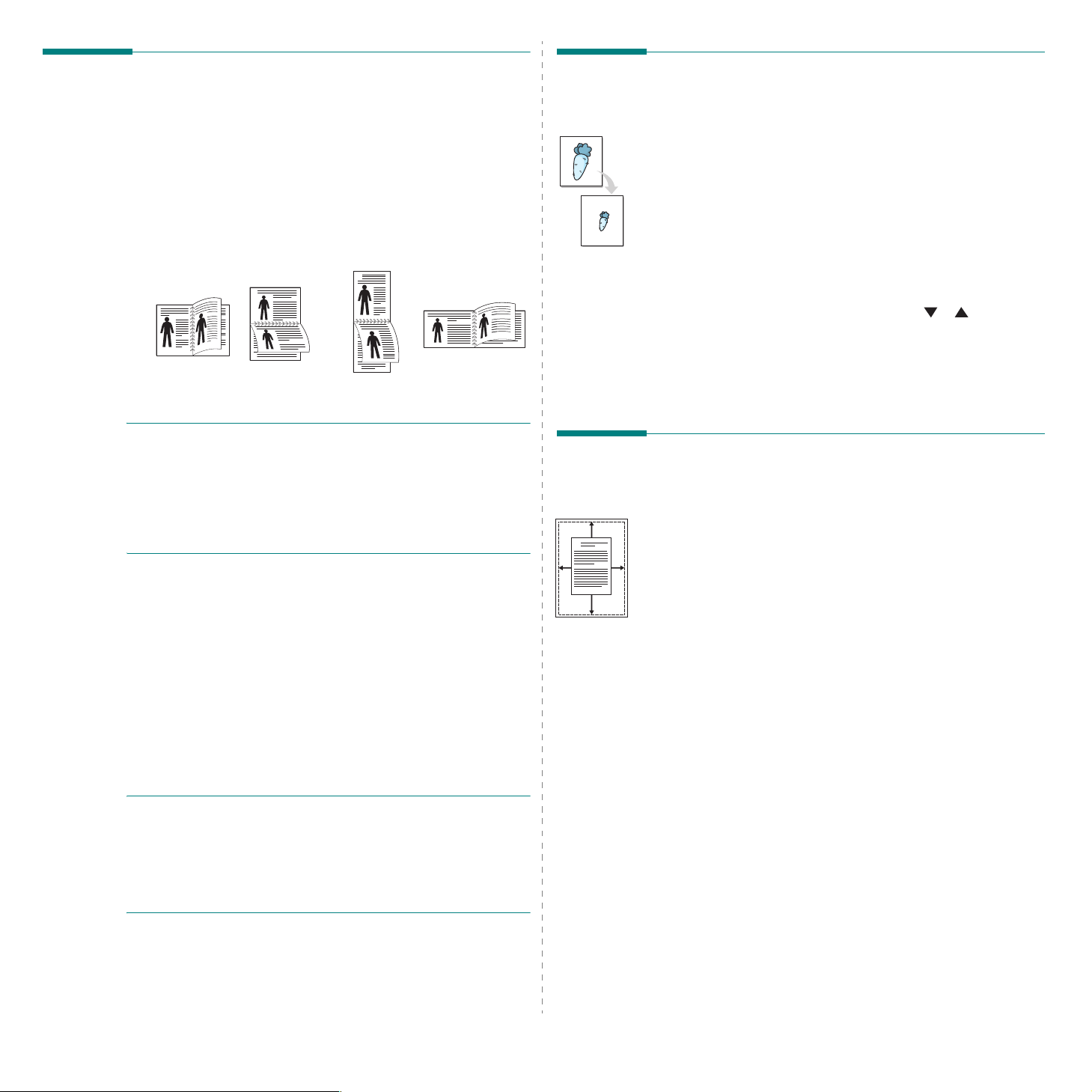
Εκτύπωση και στις δύο πλευρές του χαρτιού
Εκτύπωση εγγράφου σε σµίκρυνση
Μπορείτε να εκτυπώσετε και στις δύο πλευρές ενός φύλλου χαρτιού.
Πριν την εκτύπωση, αποφασίστε ποιος θέλετε να είναι ο προσανατολισµός
του εγγράφου σας.
Οι επιλογές είναι οι εξής:
•
None
•
Long Edge
βιβλιοδεσία.
Short Edge
•
ηµερολόγια.
25
Σηµείωση
• Μην εκτυπώνετε και στις δύο πλευρές ετικετών, διαφανειών, φακέλων
ή χοντρού χαρτιού. Μπορεί να παρουσιαστεί εµπλοκή χαρτιού και
βλάβη στον εκτυπωτή.
• Για εκτύπωση διπλής όψης, µπορείτε να χρησιµοποιήσετε µόνο τα
εξής µεγέθη χαρτιού: A4, Letter, Legal, και Folio, µε βάρος 20~24 lbs
(75~90 g/m2).
1
Για να αλλάξετε τις ρυθµίσεις εκτύπωσης από την εφαρµογή
λογισµικού, µεταβείτε στις ιδιότητες του εκτυπωτή. “Εκτύπωση
εγγράφου” στη σελίδα 5.
2
Από την καρτέλα
χαρτιού.
3
Στην ενότητα
βιβλιοδεσίας διπλής όψης που θέλετε.
4
Μεταβείτε στην καρτέλα
και τύπο χαρτιού.
5
Πατήστε OK και εκτυπώστε το έγγραφο.
Ο εκτυπωτής εκτυπώνει πρώτα κάθε δεύτερη σελίδα του εγγράφου.
, που είναι η τυπική διάταξη που χρησιµοποιείται στη
, που είναι ο τύπος που χρησιµοποιείται συχνά στα
2
2
3
▲
Μακριά πλευρά
:
3
5
Layout
, επιλέξτε τον προσανατολισµό του
Double-sided Printing(Manual)
Paper
3
5
▲
Στενή πλευρά
και επιλέξτε προέλευση, µέγεθος
, ορίστε την επιλογή
3
2
5
ή µεγέθυνση
Μπορείτε να αλλάξετε το µέγεθος του περιεχοµένου µιας σελίδας
ώστε να εµφανίζεται µεγαλύτερο ή µικρότερο στην εκτυπωµένη σελίδα.
1
Για να αλλάξετε τις ρυθµίσεις εκτύπωσης από την εφαρµογή
λογισµικού, µεταβείτε στις ιδιότητες του εκτυπωτή. Ανατρέξτε
στην ενότητα “Εκτύπωση εγγράφου” στη σελίδα 5.
2
Στη ν καρτέλα
αναπτυσσόµενη λίστα
3
Εισαγάγετε το συντελεστή αλλαγή κλίµακας στο πλαίσιο
εισόδου
Μπορείτε, επίσης, να κάνετε κλικ στο κουµπί ή .
4
Επιλέξτε προέλευση, µέγεθος και τύπο χαρτιού, στην επιλογή
Paper Options
5
Πατήστε OK και εκτυπώστε το έγγραφο.
Paper
Percentage
.
, επιλέξτε
Type
.
.
Reduce/Enlarge
από την
Προσαρµογή εγγράφου σε επιλεγµένο µέγεθος σελίδας
Η δυνατότητα αυτή επιτρέπει την αλλαγή κλίµακας του περιεχοµένου
A
της εκτύπωσης ώστε να χωρέσει σε οποιοδήποτε µέγεθος σελίδας
επιλέξετε, ανεξάρτητα από το µέγεθος του ψηφιακού εγγράφου.
Αυτή η δυνατότητα µπορεί να φανεί χρήσιµη εάν θέλετε να ελέγξετε
λεπτοµέρειες σε ένα µικρό έγγραφο.
1
Για να αλλάξετε τις ρυθµίσεις εκτύπωσης από την εφαρµογή
λογισµικού, µεταβείτε στις ιδιότητες του εκτυπωτή. Ανατρέξτε
στην ενότητα “Εκτύπωση εγγράφου” στη σελίδα 5.
2
Στη ν καρτέλα
λίστα
3
Επιλέξτε το σωστό µέγεθος από την αναπτυσσόµενη λίστα
Tar g et Pag e
4
Επιλέξτε προέλευση, µέγεθος και τύπο χαρτιού, στην επιλογή
Paper Options
5
Πατήστε OK και εκτυπώστε το έγγραφο.
Type
.
.
Paper
.
, επιλέξτε
Fit to Page
από την αναπτυσσόµενη
Σηµείωση
θα πρέπει να ολοκληρώσετε την εργασία εκτύπωσης µε µη αυτόµατο
τρόπο. Ο εκτυπωτής εκτυπώνει πρώτα κάθε άλλη σελίδα του εγγράφου.
Μόλις εκτυπωθεί η πρώτη πλευρά της εργασίας σας, εµφανίζεται
το παράθυρο συµβουλών εκτύπωσης. Ακολουθήστε τις οδηγίες που
εµφανίζονται στην οθόνη για να ολοκληρώσετε την εργασία εκτύπωσης.
: Αν ο εκτυπωτής σας δεν έχει µονάδα διπλής όψης,
Σύνθετες εργασίες εκτύπωσης
12
Page 61

Χρήση υδατογραφηµάτων
Η επιλογή υδατογραφήµατος σας επιτρέπει να εκτυπώσετε κείµενο
πάνω σε υπάρχον έγγραφο. Για παράδειγµα, µπορείτε να εκτυπώσετε
µια λέξη µε µεγάλα γκρίζα γράµµατα διαγωνίως πάνω στο έγγραφο,
π.χ. τη λέξη “ΠΡΟΧΕΙΡΟ” ή “ΕΜΠΙΣΤΕΥΤΙΚΟ”, είτε στην πρώτη σελίδα
είτε σε όλες τις σελίδες του εγγράφου.
Υπάρχουν αρκετά προκαθορισµένα υδατογραφήµατα στον εκτυπωτή
τα οποία µπορείτε εάν θέλετε να τα τροποποιήσετε ή µπορείτε να
προσθέσετε νέα υδατογραφήµατα στη λίστα.
Χρήση υπάρχοντος υδατογραφήµατος
1
Για να αλλάξετε τις ρυθµίσεις εκτύπωσης από την εφαρµογή
λογισµικού, µεταβείτε στις ιδιότητες του εκτυπωτή. Ανατρέξτε
στην ενότητα “Εκτύπωση εγγράφου” στη σελίδα 5.
2
Μεταβείτε στην καρτέλα
υδατογράφηµα που θέλετε από την αναπτυσσόµενη λίστα
Wat er mark
προεπισκόπησης.
3
Πατήστε OK και ξεκινήστε την εκτύπωση.
Σηµειωση
ησελίδα όταν θα εκτυπωθεί.
. Θα δείτε το επιλεγµένο υδατογράφηµα στην περιοχή
: Η εικόνα προεπισκόπησης δείχνει πώς θα φαίνεται
Other Features
και επιλέξτε το
Επεξεργασία υδατογραφήµατος
1
Για να αλλάξετε τις ρυθµίσεις εκτύπωσης από την εφαρµογή
λογισµικού, µεταβείτε στις ιδιότητες του εκτυπωτή. Ανατρέξτε στην
ενότητα “Εκτύπωση εγγράφου” στη σελίδα 5.
2
Μεταβείτε στην καρτέλα
Edit
στην περιοχή
Water mark
3
Επιλέξτε το υδατογράφηµα που θέλετε να επεξεργαστείτε από τη
λίστα
του υδατογραφήµατος.
4
Πατήστε
5
Πατήστε OK ωσότου κλείσει το παράθυρο “Εκτύπωση”.
.
Current Watermarks
Update
Other Features
Water mark
για να αποθηκεύσετε τις αλλαγές.
. Θα εµφανιστεί το παράθυρο
και αλλάξτε το µήνυµα και τις επιλογές
και πατήστε το κουµπί
∆ιαγραφή υδατογραφήµατος
1
Για να αλλάξετε τις ρυθµίσεις εκτύπωσης από την εφαρµογή
λογισµικού, µεταβείτε στις ιδιότητες του εκτυπωτή. Ανατρέξτε
στην ενότητα “Εκτύπωση εγγράφου” στη σελίδα 5.
2
Μεταβείτε στην καρτέλα
Edit
στην περιοχή Watermark. Θα εµφανιστεί το παράθυρο
Water mark
3
Επιλέξτε το υδατογράφηµα που θέλετε να διαγράψετε από
τη λίστα
4
Πατήστε OK ωσότου κλείσει το παράθυρο “Εκτύπωση”.
.
Current Watermarks
Other Features
και πατήστε
και πατήστε το κουµπί
Delete
.
Edit
Edit
∆ηµιουργία υδατογραφήµατος
1
Για να αλλάξετε τις ρυθµίσεις εκτύπωσης από την εφαρµογή
λογισµικού, µεταβείτε στις ιδιότητες του εκτυπωτή. Ανατρέξτε
στην ενότητα “Εκτύπωση εγγράφου” στη σελίδα 5.
2
Μεταβείτε στην καρτέλα
Edit
στην περιοχή
Wat er mark
3
Πληκτρολογήστε ένα κείµενο στο πλαίσιο
Μπορείτε να πληκτρολογήσετε έως και 40 χαρακτήρες. Το µήνυµα
εµφανίζεται στο παράθυρο προεπισκόπησης.
Όταν το πλαίσιο
το υδατογράφηµα εκτυπώνεται µόνο στην πρώτη σελίδα.
4
Ορίστε τις επιλογές υδατογραφήµατος.
Μπορείτε να επιλέξετε όνοµα, στυλ, µέγεθος γραµµατοσειράς
ή επίπεδο κλίµακας του γκρι, στην περιοχή
να ορίσετε τη γωνία του υδατογραφήµατος στην περιοχή
Angle
5
Πατήστε
6
Όταν ολοκληρωθεί η επεξεργασία, πατήστε OK και ξεκινήστε
την εκτύπωση.
Για να σταµατήσει η εκτύπωση του υδατογραφήµατος, επιλέξτε
<No Watermark>
.
.
Add
για να προσθέσετε νέο υδατογράφηµα στη λίστα.
από την αναπτυσσόµενη λίστα
Other Features
Wat er mark
First Page Only
. Θα εµφανιστεί το παράθυρο
και πατήστε το κουµπί
Watermark Message
είναι επιλεγµένο,
Font Attributes
Watermark
Message
.
Edit
.
και
13
Σύνθετες εργασίες εκτύπωσης
Page 62

Dear ABC
Regards
WORLD BEST
WORLD BEST
Χρήση περιεχοµένου επικάλυψης
Τι είναι το περιεχόµενο επικάλυψης
Το περιεχόµενο επικάλυψης είναι κείµενο και/ή εικόνες που αποθηκεύονται στη
µονάδα του σκληρού δίσκου του υπολογιστή (HDD) ως ειδική µορφή αρχείου
που µπορεί να εκτυπωθεί σε οποιοδήποτε έγγραφο. Χρησιµοποιείται συνήθως
συχνά στη θέση των προτυπωµένων φορµών και επιστολόχαρτων. Αντί να
χρησιµοποιήσετε προτυπωµένα επιστολόχαρτα, µπορείτε να δηµιουργήσετε
ένα περιεχόµενο επικάλυψης που θα περιέχει τις ίδιες ακριβώς πληροφορίες
που εµφανίζονται στο επιστολόχαρτό σας. Για να εκτυπώσετε µια επιστολή
µε το λογότυπο και τα στοιχεία της εταιρείας σας, δεν χρειάζεται να
τοποθετήσετε προτυπωµένα επιστολόχαρτα στον εκτυπωτή. Αρκεί, µόνο,
να δώσετε εντολή στον εκτυπωτή να τυπώσει το περιεχόµενο επικάλυψης
του επιστολόχαρτου στο έγγραφό σας.
Σηµειωση
∆ηµιουργία νέου περιεχοµένου επικάλυψης
Για να χρησιµοποιήσετε ένα περιεχόµενο επικάλυψης, πρέπει να
δηµιουργήσετε ένα νέο περιεχόµενο επικάλυψης µε το λογότυπο
ήτηνεικόνα σας.
1
2
3
4
5
6
7
Σηµειωση
το ίδιο µε τα έγγραφα που τυπώνονται µε το περιεχόµενο επικάλυψης.
Μην δηµιουργήσετε περιεχόµενο επικάλυψης µε υδατογράφηµα.
: Η δυνατότητα Overlay δεν υποστηρίζεται στα NT 4.0.
∆ηµιουργήστε ή ανοίξτε ένα έγγραφο που να περιέχει το κείµενο
ήτην εικόνα που θα χρησιµοποιήσετε νέο περιεχόµενο επικάλυψης.
Τοπο θετ ή σ τ ε τα στοιχεία ακριβώς όπως θέλετε να εµφανιστούν
όταν θα εκτυπωθούν.
Για να αποθηκεύσετε το έγγραφο ως αρχείο περιεχοµένου
επικάλυψης, µεταβείτε στις ιδιότητες του εκτυπωτή. Ανατρέξτε
στην ενότητα “Εκτύπωση εγγράφου” στη σελίδα 5.
Μεταβείτε στην καρτέλα
Edit
στην περιοχή
Στο παράθυρο Edit Overlay, πατήστε
Στο παράθυρο Create Overlay, πληκτρολογήστε ένα όνοµα στο
πλαίσιο
(Η προεπιλογή είναι C:\FormOver.)
Πατήστε
Πατήστε OK ή
Το αρχείο δεν εκτυπώνεται. Αντί να εκτυπωθεί αποθηκεύεται
στον υπολογιστή, στη µονάδα σκληρού δίσκου.
File name
Save
. Το όνοµα εµφανίζεται στο πλαίσιο
Yes
: Το µέγεθος του εγγράφου επικάλυψης πρέπει να είναι
Other Features
Overlay
. Επιλέξτε διαδροµή προορισµού, εάν χρειαστεί.
.
για να ολοκληρωθεί η δηµιουργία.
και πατήστε το κουµπί
Create Overlay
.
Overlay List
.
Χρήση περιεχοµένου επικάλυψης
Εφόσον δηµιουργήσετε το περιεχόµενο επικάλυψης, είναι έτοιµο
να εκτυπωθεί στο έγγραφό σας. Για να εκτυπώσετε ένα περιεχόµενο
επικάλυψης σε ένα έγγραφο:
1
∆ηµιουργήστε ή ανοίξτε το έγγραφο που θέλετε να εκτυπώσετε.
2
Για να αλλάξετε τις ρυθµίσεις εκτύπωσης από την εφαρµογή
λογισµικού, µεταβείτε στις ιδιότητες του εκτυπωτή. Ανατρέξτε
στην ενότητα “Εκτύπωση εγγράφου” στη σελίδα 5.
3
Μεταβείτε στην καρτέλα
4
Επιλέξτε το περιεχόµενο επικάλυψης που θέλετε από
το πλαίσιο της αναπτυσσόµενης λίστας
5
Εάν το αρχείο του περιεχοµένου επικάλυψης που θέλετε
δεν εµφανίζεται στη λίστα
Load Overlay
και
Εάν έχετε αποθηκεύσει το αρχείο του περιεχοµένου επικάλυψης
που θέλετε να χρησιµοποιήσετε σε εξωτερική πηγή, µπορείτε να
γίνει φόρτωση του αρχείου από το παράθυρο
Αφού επιλέξετε το αρχείο, πατήστε
στο πλαίσιο
το περιεχόµενο επικάλυψης από το πλαίσιο
6
Εάν χρειαστεί, πατήστε
Εάν είναι επιλεγµένο το πλαίσιο αυτό, εµφανίζεται ένα παράθυρο
µηνύµατος κάθε φορά που υποβάλλετε ένα έγγραφο για εκτύπωση,
για να επιβεβαιώσετε ότι θέλετε να εκτυπωθεί το περιεχόµενο
επικάλυψης στο έγγραφό σας.
Εάν το πλαίσιο αυτό δεν είναι επιλεγµένο και επιλέξετε ένα
περιεχόµενο επικάλυψης, το περιεχόµενο επικάλυψης θα εκτυπωθεί
αυτόµατα στο έγγραφό σας.
7
Πατήστε OK ή
Γίνεται λήψη του επιλεγµένου περιεχοµένου επικάλυψης µαζί
µετην εργασία εκτύπωσης και το περιεχόµενο εκτυπώνεται
πάνω στο έγγραφο.
Σηµειωση
θα πρέπει να είναι ίδια µε την ανάλυση του εγγράφου που θα εκτυπώσετε
µετο περιεχόµενο επικάλυψης.
Overlay List
Yes
: Η ανάλυση του εγγράφου του περιεχοµένου επικάλυψης
Other Features
Overlay
, κατόπιν επιλέξτε το αρχείο.
και είναι διαθέσιµο για εκτύπωση. Επιλέξτε
Confirm Page Overlay When Printing
ωσότου ξεκινήσει η εκτύπωση.
.
Overlay
, πατήστε το κουµπί
Open
.
Load Overlay
. Το αρχείο εµφανίζεται
Overlay List
Edit
.
.
.
∆ιαγραφή περιεχοµένου επικάλυψης
Μπορείτε να διαγράψετε τα περιεχόµενα επικάλυψης που
δεν χρησιµοποιείτε.
1
Στο παράθυρο ιδιοτήτων του εκτυπωτή, µεταβείτε στην
καρτέλα
2
Πατήστε το κουµπί
3
Επιλέξτε το περιεχόµενο επικάλυψης που θέλετε να διαγράψετε
από το πλαίσιο
4
Πατήστε
5
Όταν εµφανιστεί το παράθυρο επιβεβαίωσης, πατήστε
6
Πατήστε OK ωσότου κλείσει το παράθυρο “Εκτύπωση”.
Other Features
Edit
Overlay List
Delete Overlay
.
στην περιοχή
.
.
Overlay
.
Yes
.
14
Σύνθετες εργασίες εκτύπωσης
Page 63

5
Κοινή χρήση του εκτυπωτή τοπικά
Μπορείτε να συνδέσετε απευθείας τον εκτυπωτή µε κάποιον επιλεγµένο
υπολογιστή, που ονοµάζεται “κεντρικός υπολογιστής”, στο δίκτυο.
Η παρακάτω διαδικασία είναι για τα Windows XP. Για άλλα λειτουργικά
συστήµατα Windows, ανατρέξτε στο αντίστοιχο εγχειρίδιο χρήσης
Windows ή στην ηλεκτρονική βοήθεια.
Σηµειωσεισ
• Ελέγξτε ποια λειτουργικά συστήµατα είναι συµβατά µε τον εκτυπωτή.
Ανατρέξτε στο εγχειρίδιο χρήσης του εκτυπωτή, στην ενότητα για τη
συµβατότητα των λειτουργικών συστηµάτων στο κεφάλαιο για τις
προδιαγραφές των εκτυπωτών.
• Αν πρέπει να γνωρίζετε το ακριβές όνοµα του εκτυπωτή, ελέγξτε
το συµπεριλαµβανόµενο CD-ROM.
:
Ρύθµιση κεντρικού υπολογιστή
1
Εκκινήστε τα Windows.
2
Στο µενού
3
Κάντε διπλό κλικ στο
του εκτυπωτή
4
Στο µενού
5
Επιλέξτε το πλαίσιο
6
Συµπληρώστε το πεδίο
Έναρξη
Εκτυπωτής
, επιλέξτε
.
Χρήση εκτυπωτή ως κοινόχρηστου
Εκτυπωτές και φαξ
εικονίδιο του προγράµµατος οδήγησης
, επιλέξτε
Όνοµα κοινόχρ. στοιχείου
Κοινή χρήση
.
.
και πατήστε OK.
Ρύθµιση υπολογιστή-πελάτη
1
Κάντε δεξί κλικ στο πλήκτρο
Εξερεύνηση των Windows
2
Ανοίξτε το φάκελο δικτύου στην αριστερή στήλη.
3
Επιλέξτε το κοινόχρηστο όνοµα.
4
Στο µενού
5
Κάντε διπλό κλικ στο
του εκτυπωτή
6
Στο µενού
7
Στη ν καρτέλα
8
Επιλέξτε
9
Συµπληρώστε το κοινόχρηστο όνοµα στο πεδίο
ένα όνοµα θύρας
10
Πατήστε OK και έπειτα
11
Πατήστε
Έναρξη
Εκτυπωτής
Τοπ ική θύρα
Εφαρµογή
, επιλέξτε
.
Θύρες
.
επιλέξτε
και έπειτα OK.
Έναρξη
.
Εκτυπωτές και φαξ
εικονίδιο του προγράµµατος οδήγησης
, επιλέξτε
και πατήστε
Κλείσιµο
των Windows και επιλέξτε
Ιδιότητες
Προσθήκη θύρας
.
.
Νέα θύρα
.
Πληκτρολογήστε
.
.
.
15
Κοινή χρήση του εκτυπωτή τοπικά
Page 64

6 Χρήση των βοηθητικών
Χρήση του βοηθητικού προγράµµατος
εφαρµογών
Εάν προκύψει σφάλµα κατά την εκτύπωση, ανοίγει το παράθυρο
"Παρακολούθηση κατάστασης" στο οποίο εµφανίζεται το σφάλµα.
ΣΗΜΕΙΩΣΕΙΣ
• Για να χρησιµοποιήσετε το πρόγραµµα παρακολούθησης
κατάστασης, χρειάζεστε:
-µια σύνδεση USB ή δικτύου
-Windows 98 ή µεταγενέστερη έκδοση (τα Windows NT 4.0
µπορούν να χρησιµοποιηθούν µόνο για εκτυπωτές που
υποστηρίζονται σε δίκτυο.)
- Για να ελέγξετε ποια λειτουργικά συστήµατα είναι συµβατά µε τον
εκτυπωτή, ανατρέξτε στην ενότητα για τις προδιαγραφές των
εκτυπωτών, στο εγχειρίδιο χρήσης του εκτυπωτή.
• Αν πρέπει να γνωρίζετε το ακριβές όνοµα του εκτυπωτή, ελέγξτε το
συµπεριλαµβανόµενο CD-ROM.
:
ρυθµίσεων εκτυπωτή
Με το βοηθητικό πρόγραµµα ρυθµίσεων εκτυπωτή µπορείτε να
διαµορφώσετε και να ελέγξετε τις ρυθµίσεις του εκτυπωτή.
1
Εάν είστε χρήστης των Windows, από το µενού
Προγράµµατα
Printer Settings Utility
2
Αλλάξτε τις ρυθµίσεις.
3
Για αποστολή των αλλαγών στον εκτυπωτή, πατήστε το κουµπί
Apply
.
ή
Όλα τα προγράµµατα
.
Έναρξη
→
Xerox Phaser 6110 →
, επιλέξτε
Χρήση της βοήθειας στην οθόνη
Μπορείτε να προβάλετε στην οθόνη τη βοήθεια για το
Για βοήθεια, κάντε δεξί κλικ σε κάποιο στοιχείο κειµένου ή εικονίδιο και επιλέξτε
“Τι είναι;”. Θα εµφανιστεί ένα µικρό παράθυρο µε την επεξήγηση.
Printer Settings Utility
Χρήση του οδηγού αντιµετώπισης προβληµάτων
.
Κάντε διπλό κλικ στο εικονίδιο του προγράµµατος παρακολούθησης
κατάστασης, στη γραµµή εργασιών των Windows.
Κάντε διπλό κλικ στο εικονίδιο.
Στο µενού
Xerox Phaser 6110 →
Έναρξη
, επιλέξτε
Προγράµµατα
Troubleshooting Guide
ή
Όλα τα προγράµµατα →
..
16
Χρήση των βοηθητικών εφαρµογών
Page 65

Αλλαγή των ρυθµίσεων του προγράµµατος παρακολούθησης κατάστασης
Επιλέξτε το εικονίδιο του προγράµµατος παρακολούθησης κατάστασης,
στη γραµµή εργασιών των Windows, και κάντε διπλό κλικ πάνω στο
Option
εικονίδιο. Επιλέξτε
Ανοίγει το παρακάτω παράθυρο.
.
• Εάν είναι ενεργοποιηµένη η επιλογή
for network printer
κάθε φορά που ολοκληρώνεται µια εργασία εκτύπωσης.
• Εάν είναι ενεργοποιηµένη η επιλογή
during printing
φορά που παρουσιάζεται σφάλµα κατά την εκτύπωση.
• Η επιλογή
επιτρέπει στον υπολογιστή να ενηµερώνει τακτικά την
κατάσταση του εκτυπωτή. Εάν ορίσετε τιµή που να προσεγγίζει
το 1 δευτερόλεπτο, τότε ο υπολογιστής ελέγχει πιο τακτικά την
κατάσταση του εκτυπωτή, συνεπώς είναι ταχύτερη και
ηαντιµετώπιση τυχόν σφαλµάτων εκτύπωσης.
ΣΗΜΕΙΩΣΗ:
προγράµµατος παρακολούθησης κατάστασης για να ενηµερώσει
για σφάλµα, µπορείτε να ακυρώσετε την τρέχουσα εργασία εκτύπωσης
ή να προβάλετε την αντίστοιχη λύση. Εάν επιλέξετε
απενεργοποιήστε τον εκτυπωτή και έπειτα πατήστε
διαρκέσει αρκετά λεπτά. Σηµειώστε ότι τα δεδοµένα που αποστέλλονται
στον εκτυπωτή µέσω του δικτύου δεν αποθηκεύονται.
Schedule an automatic status checking every
Όταν εµφανίζεται το παράθυρο ενηµέρωσης του
εµφανίζεται ένα παράθυρο ενηµέρωσης
εµφανίζεται ένα παράθυρο ενηµέρωσης κάθε
Display when job is finished
Display when error occurs
Cancel Printing
OK
. Μπορεί να
,
17
Χρήση των βοηθητικών εφαρµογών
Page 66

7
Χρήση του εκτυπωτή σε περιβάλλον Linux
Μπορείτε να χρησιµοποιήσετε τον εκτυπωτή σε περιβάλλον Linux.
Το κεφάλαιο αυτό περιλαµβάνει τις παρακάτω ενότητες
• Απαιτήσεις συστήµατος
• Εγκατάσταση του προγράµµατος οδήγησης εκτυπωτή
• Αλλαγή της µεθόδου σύνδεσης του εκτυπωτή
• Κατάργηση της εγκατάστασης του προγράµµατος οδήγησης
του εκτυπωτή
• Χρήση του εργαλείου ρυθµίσεων
• Αλλαγές ιδιοτήτων LLPR
Απαιτήσεις συστήµατος
Υποστηριζόµενα λειτουργικά συστήµατα
• Red Hat 8.0 ~ 9.0
• Fedora Core 1, 2, 3
• Mandrake 9.2 ~ 10.1
• SuSE 8.2 ~ 9.2
Προτεινόµενα χαρακτηριστικά
• Pentium IV 1 GHz ή ταχύτερος
• RAM 256 MB ή µεγαλύτερη
• HDD 1 GB ή µεγαλύτερος
Λογισµικό
• Glibc 2.1 ή µεταγενέστερη έκδοση
• GTK+ 1.2 ή µεταγενέστερη έκδοση
•GhostScript
Σηµειωσεισ
• Το παράθυρο ιδιοτήτων του εκτυπωτή σε περιβάλλον Linux, που
εµφανίζεται σε αυτό το εγχειρίδιο χρήσης, µπορεί να εµφανιστεί
διαφορετικό ανάλογα µε τον εκτυπωτή που χρησιµοποιείται. Ωστόσο, η
µορφή του παραθύρου ιδιοτήτων του εκτυπωτή παραµένει σχεδόν ηίδια.
•
Μπορείτε να βρείτε το όνοµα του εκτυπωτή σας στο CD-ROM
που παρέχεται µε τη συσκευασία.
:
18
Χρήση του εκτυπωτή σε περιβάλλον Linux
Page 67

Εγκατάσταση του προγράµµατος οδήγησης εκτυπωτή
1
Βεβαιωθείτε ότι συνδέσατε τον εκτυπωτή µε τον υπολογιστή.
Ενεργοποιήστε και τον υπολογιστή και τον εκτυπωτή.
2
Όταν εµφανιστεί το παράθυρο σύνδεσης του διαχειριστή
του συστήµατος, πληκτρολογήστε “
και στη συνέχεια τον κωδικό πρόσβασης.
root
” στο πεδίο
Login
Για τον τύπο εγκατάστασης
και έπειτα πατήστε
Begin Install
Expert
, ορίστε την επιθυµητή επιλογή
.
Σηµειωση
για να εγκαταστήσετε το λογισµικό του εκτυπωτή. Εάν δεν είστε
super user, ζητήστε τη βοήθεια του διαχειριστή του συστήµατος.
3
Εισαγάγετε το CD-ROM µε το λογισµικό του εκτυπωτή.
Γίνεται αυτόµατη εκτέλεση του CD-ROM.
Σηµειωση
το εικονίδιο στο κάτω µέρος του παραθύρου. Όταν εµφανιστεί
ηοθόνη τερµατικού, πληκτρολογήστε:
[root@local /root]#
υποθέσουµε ότι το /dev/hdc είναι το CD µε το λογισµικό εκτυπωτή και
έχετε τον κατάλογο /mnt/cdrom)
[root@local /root]#
[root@local cdrom]#
4
Επιλέξτε τον τύπο εγκατάστασης, είτε
και στη συνέχεια πατήστε
: Θα πρέπει να συνδεθείτε ως super user (root)
: Εάν δεν γίνει αυτόµατη εκτέλεση του CD-ROM, πατήστε
mount -t iso0660 /dev/hdc /mnt/cdrom
cd /mnt/cdrom
./setup.sh
(ο κατάλογος του CD-ROM)
Recommended
Continue
.
(Αν
είτε
Expert
6
Ξεκινά η εγκατάσταση του προγράµµατος οδήγησης του εκτυπωτή.
Όταν ολοκληρωθεί η εγκατάσταση, πατήστε
,
7
Εµφανίζεται το παράθυρο ρύθµισης των παραµέτρων του εκτυπωτή
Linux. Πατήστε το εικονίδιο
στο πάνω µέρος του παραθύρου.
Add Printer
Start
.
στη γραµµή εργαλείων,
Η επιλογή
απαιτείται αλληλεπίδραση. Ο τύπος εγκατάστασης
σας επιτρέπει να επιλέξετε διαδροµή εγκατάστασης ή σύστηµα
εκτύπωσης.
5
Εάν επιλέξατε
Recommended
Recommended
είναι πλήρως αυτόµατη και δεν
Expert
, µεταβείτε στο βήµα 6.
Χρήση του εκτυπωτή σε περιβάλλον Linux
Σηµειωση
εµφανίζεται το παράθυρο σύνδεσης του διαχειριστή του συστήµατος.
Πληκτρολογήστε “
του συστήµατος.
8
Σηµειωση
ηεπιλογή του προγράµµατος οδήγησης PS.
: Ανάλογα µε το σύστηµα εκτύπωσης που χρησιµοποιείτε,
root
” στο πεδίο
Εµφανίζονται οι εκτυπωτές που είναι εγκατεστηµένοι στο σύστηµά σας.
Επιλέξτε τον εκτυπωτή που θέλετε να χρησιµοποιήσετε. Εµφανίζονται οι
καρτέλες λειτουργίας που είναι διαθέσιµες για τον επιλεγµένο εκτυπωτή, στο
πάνω µέρος του παραθύρου προσθήκης εκτυπωτή.
: Εάν ο εκτυπωτής υποστηρίζει εκτυπώσεις PS, συνιστάται
Login
και εισαγάγετε τον κωδικό
19
Page 68

9
Μεταβείτε στην καρτέλα
της θύρας του εκτυπωτή είναι σωστές. Εάν δεν είναι σωστές, αλλάξτε
τις ρυθµίσεις της συσκευής.
Connection
και βεβαιωθείτε ότι οι ρυθµίσεις
Αλλαγή της µεθόδου σύνδεσης του εκτυπωτή
Εάν αλλάξετε τη µέθοδο σύνδεσης του εκτυπωτή, από σύνδεση USB σε
παράλληλη σύνδεση ή το αντίστροφο, ενώ γίνεται χρήση του εκτυπωτή,
θα πρέπει να ορίσετε εκ νέου τις ρυθµίσεις του εκτυπωτή σε περιβάλλον
Linux προσθέτοντας τον εκτυπωτή στο σύστηµά σας. Ακολουθήστε τα
παρακάτω βήµατα:
1
Βεβαιωθείτε ότι συνδέσατε τον εκτυπωτή µε τον υπολογιστή.
Ενεργοποιήστε και τον υπολογιστή και τον εκτυπωτή.
2
Όταν εµφανιστεί το παράθυρο σύνδεσης του διαχειριστή του
συστήµατος, πληκτρολογήστε “
τον κωδικό πρόσβασης.
root
” στο πεδίο και στη συνέχεια
10
Χρησιµοποιήστε την καρτέλα
για να δείτε τις τρέχουσες ρυθµίσεις του εκτυπωτή. Εάν χρειαστεί,
µπορείτε να τις αλλάξετε τις ρυθµίσεις αυτές.
Σηµειωση
εκτυπωτή που χρησιµοποιείτε. Τα πεδία
στην οθόνη ουράς µπορεί να µην εµφανιστούν, ανάλογα µε το σύστηµα
εκτύπωσης που χρησιµοποιείτε.
11
Για να κλείσετε το παράθυρο, πατήστε OK.
12
Μόλις εµφανιστεί σχετική ένδειξη στο παράθυρο ότι ολοκληρώθηκε
µε επιτυχία ο ορισµός των ρυθµίσεων του νέου εκτυπωτή,
πατήστε
13
Εµφανίζεται το παράθυρο ρύθµισης των παραµέτρων του εκτυπωτή
Linux. Στην καρτέλα
πρόγραµµα οδήγησης του εκτυπωτή. Εάν χρειαστεί, µπορείτε να
αλλάξετε τις ρυθµίσεις του εκτυπωτή. Για περισσότερες πληροφορίες
σχετικά µε την αλλαγή των ρυθµίσεων του εκτυπωτή, ανατρέξτε στην
ενότητα "Χρήση του εργαλείου ρυθµίσεων" στη σελίδα 21.
: Οι επιλογές µπορεί να διαφέρουν ανάλογα µε τον
OK
.
Info
Settings
, µπορείτε να δείτε πληροφορίες σχετικά µε το
και την καρτέλα
Description
και
Queue
Location
Σηµειωση
εγκαταστήσετε νέο εκτυπωτή στο σύστηµα εκτύπωσης. Εάν δεν είστε
super user, ζητήστε τη βοήθεια του διαχειριστή του συστήµατος.
3
Στο εικονίδιο του µενού έναρξης, στο κάτω µέρος της
επιφάνειας εργασίας, επιλέξτε
συνέχεια
Μπορείτε, επίσης, να ανοίξετε το παράθυρο ρύθµισης
των παραµέτρων του εκτυπωτή Linux πληκτρολογώντας
“
4
Όταν εµφανιστεί το παράθυρο ρύθµισης των παραµέτρων
του εκτυπωτή Linux, κάντε κλικ στο εικονίδιο
στη γραµµή εργαλείων, στο πάνω µέρος του παραθύρου.
5
Επιλέξτε την καρτέλα
του παραθύρου προσθήκης εκτυπωτή.
Βεβαιωθείτε ότι οι ρυθµίσεις της θύρας του εκτυπωτή είναι σωστές.
Εάν δεν είναι σωστές, αλλάξτε τις ρυθµίσεις της συσκευής.
: Θα πρέπει να συνδεθείτε ως super user (root) για να
Linux Printer
Configuration Tool
linux-config
” στην οθόνη τερµατικού.
.
Connection
, στο πάνω µέρος
και στη
Add Printer
6
20
Χρήση του εκτυπωτή σε περιβάλλον Linux
Πατήστε OK.
Page 69

Κατάργηση της εγκατάστασης του
προγράµµατος οδήγησης του εκτυπωτή
1
Στο εικονίδιο του µενού έναρξης, στο κάτω µέρος της
επιφάνειας εργασίας, επιλέξτε
συνέχεια
Μπορείτε, επίσης, να ανοίξετε το παράθυρο ρύθµισης των
παραµέτρων του εκτυπωτή Linux πληκτρολογώντας “
στην οθόνη τερµατικού.
2
Στο παράθυρο ρύθµισης των παραµέτρων του εκτυπωτή Linux,
επιλέξτε την εντολή
3
Εµφανίζεται το παράθυρο σύνδεσης του διαχειριστή του
συστήµατος. Πληκτρολογήστε “
εισαγάγετε τον κωδικό του συστήµατος. Πατήστε
Configuration Tool
Uninstall
Linux Printer
.
από το µενού
root
” στο πεδίο
και στη
File
.
Login
Proceed
linux-config
και
Χρήση του εργαλείου ρυθµίσεων
Το εργαλείο ρυθµίσεων δίνει πρόσβαση σε διαχειριστικές εργασίες,
συµπεριλαµβανοµένης της προσθαφαίρεσης νέων εκτυπωτών και της
αλλαγής των γενικών ρυθµίσεών τους. Μπορούν να το χρησιµοποιήσουν
και οι απλοί χρήστες για να ελέγξουν εύκολα ουρές εργασιών, να εξετάσουν
τις ιδιότητες του εκτυπωτή και να αλλάξουν τις τοπικές τους προτιµήσεις.
Για πρόσβαση στο εργαλείο ρυθµίσεων:
1
Στο εικονίδιο του µενού έναρξης, στο κάτω µέρος της επιφάνειας
εργασίας, επιλέξτε
. Εµφανίζεται το παράθυρο ρύθµισης των παραµέτρων του
Too l
εκτυπωτή Linux.
Μπορείτε να ανοίξετε το συγκεκριµένο παράθυρο και από
την οθόνη τερµατικού, πληκτρολογώντας “
2
Στη ν αριστερή στήλη του παραθύρου ρύθµισης των παραµέτρων
του εκτυπωτή Linux
εκτυπωτές. Στη δεξιά στήλη εµφανίζονται διάφορες καρτέλες,
”
.
που προβάλλουν πληροφορίες για τον επιλεγµένο εκτυπωτή.
Επιλέξτε το πρόγραµµα οδήγησης του εκτυπωτή σας,
εάν δεν είναι επιλεγµένο.
Linux Printer
εµφανίζεται λίστα µε τους εγκατεστηµένους
και στη συνέχεια
linux-config
Configuration
.”
Σηµειωση
για να εγκαταστήσετε το λογισµικό του εκτυπωτή. Εάν δεν είστε
super user, ζητήστε τη βοήθεια του διαχειριστή του συστήµατος.
4
Εµφανίζεται ένα παράθυρο µηνύµατος, για να επιβεβαιώσετε ότι
θέλετε να συνεχίσει η διαδικασία κατάργησης της εγκατάστασης.
Πατήστε
5
Επιλέξτε
6
Πατήστε
7
Όταν ολοκληρωθεί η διαδικασία, πατήστε
: Θα πρέπει να συνδεθείτε ως super user (root)
Yes
.
Complete uninstall
OK
για να ξεκινήσει η κατάργηση της εγκατάστασης.
και στη συνέχεια πατήστε
Finished
.
Uninstall
.
3
Η καρτέλα
Εάν είστε χρήστης του Internet, µπορείτε να πατήσετε
Web page for this printer
της Xerox.
Επιλέξτε την καρτέλα
την ουρά εργασιών του επιλεγµένου εκτυπωτή. Μπορείτε να
διακόψετε, να ξαναρχίσετε ή να διαγράψετε τις εργασίες που θέλετε
από την ουρά. Εάν σύρετε µια εργασία (ή περισσότερες) µπορείτε
να την µεταφέρετε στην ουρά εκτυπώσεων άλλου εκτυπωτή.
Info
εµφανίζει γενικές πληροφορίες για τον εκτυπωτή.
Go to the
για να µεταβείτε στον δικτυακό τόπο
Job
για να επιθεωρήσετε και να διαχειριστείτε
21
Χρήση του εκτυπωτή σε περιβάλλον Linux
Page 70

Η καρτέλα
τις προεπιλεγµένες ρυθµίσεις του εκτυπωτή.
Properties
σας επιτρέπει να αλλάξετε
• Στο εικονίδιο του µενού έναρξης, στο κάτω µέρος της επιφάνειας
εργασίας, επιλέξτε
• Εάν το παράθυρο ρύθµισης των παραµέτρων του εκτυπωτή Linux
είναι ανοικτό, επιλέξτε
3
Ανοίγει το παράθυρο LLPR Properties.
Linux Printer
Test Print
και στη συνέχεια
στο µενού
Print
Linux LPR
.
.
Σηµειωση
τους να υπερισχύουν των γενικότερων ρυθµίσεων που ορίζει για ολόκληρο
το σύστηµα ο διαχειριστής του συστήµατος. Όταν ένας απλός χρήστης
επιλέξει
προφίλ χρήστη και µπορούν να χρησιµοποιηθούν αργότερα µε το LLPR.
Όταν ο διαχειριστής του συστήµατος χρησιµοποιεί το εργαλείο
ρυθµίσεων, οι ρυθµίσεις αποθηκεύονται ως νέες γενικές προεπιλογές.
: ∆ίνεται στους απλούς χρήστες η δυνατότητα, οι ρυθµίσεις
Apply
, οι προσαρµοσµένες ρυθµίσεις θα αποθηκευτούν στο
Αλλαγές ιδιοτήτων LLPR
Μπορείτε να ρυθµίσετε τις ιδιότητες του εκτυπωτή ανοίγοντας
το παράθυρο ιδιοτήτων LLPR.
Για να ανοίξετε το παράθυρο LLPR Properties:
1
Στην εφαρµογή που χρησιµοποιείτε, επιλέξτε την εντολή
2
Όταν ανοίξει το παράθυρο Linux LPR, πατήστε
Πατήστε Properties.
Μπορείτε να ανοίξετε το παράθυρο LLPR Properties και µε τους
παρακάτω τρόπους:
Properties
Print
.
.
Στο πάνω µέρος του παραθύρου, εµφανίζονται οι έξι καρτέλες
που ακολουθούν:
General
•
του τύπου του χαρτιού, της προέλευσης του χαρτιού, του
προσανατολισµού των εγγράφων, την ενεργοποίηση της
δυνατότητας εκτύπωσης δύο όψεων, την προσθήκη banner
αρχής και τέλους, και την αλλαγή του αριθµού των σελίδων
που εκτυπώνονται σε κάθε φύλλο χαρτιού.
Margins
•
Τα γ ρ α φ ι κ ά στα δεξιά δείχνουν τις τρέχουσες ρυθµίσεις.
Τα π ε ρ ι θ ώ ρια αυτά δεν ισχύουν κατά την εκτύπωση κανονικών
δεδοµένων PostScript.
Image
•
χρησιµοποιούνται κατά την εκτύπωση αρχείων εικόνας, δηλαδή
όταν ένα έγγραφο που δεν είναι PostScript περνάει στο LLPR στη
γραµµή εντολών. Οι ρυθµίσεις χρωµάτων θα ισχύουν και
για έγγραφα postscript.
Text
•
ενεργοποίηση/απενεργοποίηση της σήµανσης συντακτικών λαθών.
HP-GL/2
•
την εκτύπωση εγγράφων σε µορφή HP-GL/2, που χρησιµοποιούν
ορισµένα πλότερ.
•
Advanced
ρυθµίσεων του εκτυπωτή.
Εάν πατήσετε το κουµπί
οι επιλογές θα διατηρούνται µεταξύ των περιόδων λειτουργίας LLPR.
Χρησιµοποιήστε το κουµπί
πληροφορίες σχετικά µε τις επιλογές του παραθύρου.
4
Για να θέσετε τις επιλογές σε εφαρµογή, πατήστε OK στο
παράθυρο LLPR Properties. Θα επιστρέψετε στο παράθυρο
Linux LPR. Για να ξεκινήσει η εκτύπωση, πατήστε OK.
- επιτρέπει την αλλαγή του µεγέθους του χαρτιού,
- επιτρέπει τον ορισµό των περιθωρίων της σελίδας.
- επιτρέπει τον ορισµό των επιλογών εικόνας που θα
- επιτρέπει την επιλογή της πυκνότητας του κειµένου και την
- επιτρέπει τον ορισµό προεπιλεγµένων επιλογών για
- επιτρέπει την υπερίσχυση των προεπιλεγµένων
Save
, στο κάτω µέρος του παραθύρου,
Help
για να δείτε περισσότερες
22
Χρήση του εκτυπωτή σε περιβάλλον Linux
Page 71

8
Χρήση του εκτυπωτή µε υπολογιστή Macintosh
Ο εκτυπωτής υποστηρίζει συστήµατα Macintosh µε ενσωµατωµένη
διασύνδεση USB ή κάρτα δικτύου 10/100 Base-TX.
Σ
ΗΜΕIΩΣΗ
δικτύου. Για να βεβαιωθείτε ότι ο εκτυπωτής σας υποστηρίζει
διασύνδεση δικτύου ανατρέξτε στην ενότητα για τις προδιαγραφές
των εκτυπωτών, στο εγχειρίδιο χρήσης του εκτυπωτή.
Το κεφάλαιο αυτό περιλαµβάνει τις παρακάτω ενότητες:
• Εγκατάσταση λογισµικού για Macintosh
• Ρύθµιση εκτυπωτή
• Εκτύπωση
Εγκατάσταση λογισµικού για Macintosh
Το CD-ROM που παρέχεται µε τον εκτυπωτή περιλαµβάνει το αρχείο
PPD που επιτρέπει τη χρήση του προγράµµατος οδήγησης CUPS για
εκτύπωση από υπολογιστή Macintosh.
Βεβαιωθείτε για τα εξής προτού εγκαταστήσετε το λογισµικό του
εκτυπωτή:
Λειτουργικό σύστηµα Mac OS 10.3 ~ 10.4
Μνήµη RAM 128 MB
Ελεύθερος χώρος δίσκου 200 MB
:
Ορισµένοι εκτυπωτές δεν υποστηρίζουν διασύνδεση
Στοιχείο Απαιτήσεις
Εγκατάσταση του προγράµµατος οδήγησης εκτυπωτή
1
Βεβαιωθείτε ότι συνδέσατε τον εκτυπωτή µε τον υπολογιστή.
Θέστε σε λειτουργία τον υπολογιστή και τον εκτυπωτή.
2
Τοποθετήστε το CD-ROM που παρέχεται µε τον εκτυπωτή
στη µονάδα CD-ROM.
3
Κάντε διπλό κλικ στο
επιφάνεια εργασίας του Macintosh σας.
4
Κάντε διπλό κλικ στο φάκελο
5
Κάντε διπλό κλικ στο φάκελο
6
Κάντε διπλό κλικ στο εικονίδιο
7
Πληκτρολογήστε τον κωδικό πρόσβασης και πατήστε OK.
8
Ανοίγει το παράθυρο του προγράµµατος εγκατάστασης Phaser
6110. Κάντε κλικ στο
9
Επιλέξτε
10
Αφού ολοκληρωθεί η εγκατάσταση, πατήστε
Κατάργηση εγκατάστασης του προγράµµατος οδήγησης
εκτυπωτή
Απαιτείται κατάργηση της εγκατάστασης σε περίπτωση που πρόκειται
να γίνει αναβάθµιση του λογισµικού ή σε περίπτωση που δεν επιτύχει
η εγκατάσταση.
1
Τοποθετήστε το CD-ROM που παρέχεται µε τον εκτυπωτή στη
µονάδα CD-ROM.
2
Κάντε διπλό κλικ στο
επιφάνεια εργασίας του Macintosh σας.
3
Κάντε διπλό κλικ στο φάκελο
4
Κάντε διπλό κλικ στο φάκελο
5
Κάντε διπλό κλικ στο εικονίδιο
6
Πληκτρολογήστε τον κωδικό πρόσβασης και πατήστε OK.
7
Ανοίγει το παράθυρο του προγράµµατος εγκατάστασης Phaser
6110. Κάντε κλικ στο
8
Επιλέξτε
9
Όταν ολοκληρωθεί η διαδικασία κατάργησης, πατήστε
Easy Install
Uninstall
εικονίδιο CD-ROM που εµφανίζεται
MAC_Installer
MAC_Printer
Phaser 6110 Installer
Continue
και κάντε κλικ στο
εικονίδιο CD-ROM που εµφανίζεται
Continue
και µετά κάντε κλικ στο
και µετά στο
MAC_Installer
MAC_Printer
Phaser 6110 Installer
και µετά στο
.
.
Continue
Install
Quit
.
.
Continue
Uninstall
.
.
.
.
.
.
.
Quit
στην
στην
.
23
Χρήση του εκτυπωτή µε υπολογιστή Macintosh
Page 72

Ρύθµιση εκτυπωτή
Η ρύθµιση του εκτυπωτή εξαρτάται από το καλώδιο που χρησιµοποιείτε
για να συνδέσετε τον εκτυπωτή µε τον υπολογιστή –καλώδιο δικτύου
ήκαλώδιο USB.
Για σύνδεση µε τον υπολογιστή Macintosh
µεκαλώδιο δικτύου
Σ
ΗΜΕIΩΣΗ
δικτύου. Για να βεβαιωθείτε ότι ο εκτυπωτής σας υποστηρίζει
διασύνδεση δικτύου ανατρέξτε στην ενότητα για τις προδιαγραφές
των εκτυπωτών, στο εγχειρίδιο χρήσης του εκτυπωτή.
1
2
3
4
5
6
7
8
9
10
:
Ορισµένοι εκτυπωτές δεν υποστηρίζουν διασύνδεση
Ακολουθήστε τις οδηγίες της ενότητας "Εγκατάσταση λογισµικού
για Macintosh" στη σελίδα 23 για να εγκαταστήσετε τα αρχεία PPD
και Filter στον υπολογιστή σας.
Ανοίξτε το
Πατήστε
Επιλέξτε την καρτέλα
Επιλέξτε
ΟΤΑΝ ΕΚΤΥΠΩΝΕΤΕ ΕΝΑ ΠΟΛΥΣΕΛΙ∆Ο ΕΓΓΡΑΦΟ,
ΜΠΟΡΕΙΤΕ ΝΑ ΕΝΙΣΧΥΣΕΤΕ ΤΗΝ ΑΠΟ∆ΟΣΗ ΕΚΤΥΠΩΣΗΣ
ΕΠΙΛΕΓΟΝΤΑΣ SOCKET ΓΙΑ ΤΗ ΡΥΘΜΙΣΗ PRINTER TYPE.
Πληκτρολογήστε τη διεύθυνση IP στο πεδίο
Πληκτρολογήστε το όνοµα ουράς στο πεδίο
δεν µπορείτε να εντοπίσετε το όνοµα ουράς για τον διακοµιστή
εκτύπωσης, χρησιµοποιήστε το όνοµα της προεπιλεγµένης ουράς.
Επιλέξτε
πεδίο
Πατήστε
Η διεύθυνση IP του εκτυπωτή εµφανίζεται στη λίστα
και έχει οριστεί ως προεπιλογή.
Print Setup Utility
Add
στη λίστα
IP Printing
Socket/HP Jet Direct
Xerox
στο πεδίο
Model Name
Add
.
.
, στο φάκελο
Printer List
.
από την περιοχή
Printer Model
Utilities
.
και τον εκτυπωτή σας στο
.
Printer Type
Printer Address
Queue Name
Printer List
.
.
. Εάν
Για σύνδεση µε τον υπολογιστή Macintosh
µεκαλώδιο USB
1
Ακολουθήστε τις οδηγίες της ενότητας "Εγκατάσταση λογισµικού
για Macintosh" στη σελίδα 23 για να εγκαταστήσετε τα αρχεία PPD
και Filter στον υπολογιστή σας.
2
Ανοίξτε το
3
Πατήστε
4
Επιλέξτε την καρτέλα
5
Επιλέξτε
πεδίο
6
Πατήστε
Η διεύθυνση IP του εκτυπωτή εµφανίζεται στη λίστα
και έχει οριστεί ως προεπιλογή.
Print Setup Utility
Add
στη λίστα
Xerox
στο πεδίο
Model Name
Add
.
Printer List
USB
.
, στο φάκελο
.
.
Printer Model
Utilities
και τον εκτυπωτή σας στο
.
Printer List
Χρήση του εκτυπωτή µε υπολογιστή Macintosh
24
Page 73

Εκτύπωση
Σηµεiωση
• Το παράθυρο ιδιοτήτων του εκτυπωτή σε περιβάλλον Macintosh,
που εµφανίζεται σε αυτό το εγχειρίδιο χρήσης, µπορεί να εµφανιστεί
διαφορετικό ανάλογα µε τον εκτυπωτή που χρησιµοποιείται. Ωστόσο,
η µορφή του παραθύρου ιδιοτήτων του εκτυπωτή παραµένει σχεδόν
η ίδια.
Μπορείτε να βρείτε το όνοµα του εκτυπωτή σας στο CD-ROM
•
που παρέχεται µε τη συσκευασία.
Εκτύπωση εγγράφου
Για εκτυπώσεις χρησιµοποιώντας υπολογιστή Macintosh, απαιτείται
έλεγχος των ρυθµίσεων του λογισµικού του εκτυπωτή σε κάθε εφαρµογή
που χρησιµοποιείτε. Ακολουθήστε τα παρακάτω βήµατα για να εκτυπώσετε
έγγραφα χρησιµοποιώντας υπολογιστή Macintosh.
1
Ανοίξτε µια εφαρµογή του Macintosh και επιλέξτε το αρχείο που
θέλετε να εκτυπώσετε.
2
Ανοίξτε το µενού
σε ορισµένες εφαρµογές).
3
Ορίστε το µέγεθος χαρτιού, τον προσανατολισµό, το συντελεστή
αλλαγής κλίµακας και άλλες επιλογές και πατήστε
:
File
και πατήστε
Page Setup (Document Setup
OK
.
Αλλαγή των ρυθµίσεων του εκτυπωτή
Μπορείτε να χρησιµοποιήσετε σύνθετες επιλογές εκτύπωσης.
Στην εφαρµογή Macintosh, επιλέξτε
του εκτυπωτή που εµφανίζεται στο παράθυρο ιδιοτήτων του εκτυπωτή
µπορεί να διαφέρει ανάλογα µε τον εκτυπωτή που χρησιµοποιείτε.
Εκτός από το όνοµα, η µορφή του παραθύρου ιδιοτήτων του εκτυπωτή
παραµένει σχεδόν η ίδια.
Ρύθµιση διάταξης
Η καρτέλα
του κειµένου στην εκτυπωµένη σελίδα. Μπορείτε να εκτυπώσετε πολλές
σελίδες σε ένα φύλλο χαρτιού.
Επιλέξτε
ενεργοποιηθούν οι παρακάτω δυνατότητες. Για αναλυτικές
πληροφορίες, ανατρέξτε στην ενότητα Εκτύπωση πολλών
σελίδων σε ένα φύλλο χαρτιού στη διπλανή στήλη.
Layout
περιλαµβάνει επιλογές για τη ρύθµιση της εµφάνισης
Layout
στην αναπτυσσόµενη λίστα
Print
στο µενού
Presets
File
. Το όνοµα
για να
Βεβαιωθείτε ότι
είναι επιλεγµένος
οεκτυπωτής σας.
▲
Mac OS 10,3
4
Ανοίξτε το µενού
5
Επιλέξτε τον αριθµό των αντιγράφων και ορίστε τις σελίδες
που θέλετε να εκτυπώσετε.
6
Πατήστε
Print
File
και πατήστε
όταν ολοκληρώσετε τον ορισµό ρυθµίσεων.
Print
.
Χρήση του εκτυπωτή µε υπολογιστή Macintosh
25
▲
Mac OS 10.3
Page 74

Ρύθµιση δυνατοτήτων εκτύπωσης
Η καρτέλα
του τύπου χαρτιού και τη ρύθµιση της ποιότητας εκτύπωσης.
Επιλέξτε
για να ενεργοποιηθούν οι παρακάτω δυνατότητες.
▲
Paper Type
Εδώ καθορίζεται ο
στο δίσκο, από τον οποίο θέλετε να εκτυπώσετε. Έτσι θα µπορέσετε να
επιτύχετε την καλύτερη δυνατή ποιότητα εκτύπωσης.
Printer Features
Printer Features
Mac OS 10.3
περιλαµβάνει επιλογές για την επιλογή
στην αναπτυσσόµενη λίστα
Typ e
που αντιστοιχεί στο χαρτί που είναι τοποθετηµένο
Presets
Resolution(Quality)
Οι επιλογές ανάλυσης που µπορείτε να επιλέξετε ενδέχεται να
διαφέρουν ανάλογα µε το µοντέλο του εκτυπωτή.
ορίσετε την ανάλυση της εκτύπωσης. Όσο µ εγαλύτερη ρύθµιση ορίσετε,
τόσο µεγαλύτερη θα είναι η ευκρίνεια των χαρακτήρων και των
γραφικών. Εάν ορίσετε µεγαλύτερη ρύθµιση µπορεί να αυξηθεί ο
χρόνος εκτύπωσης.
Colour Mode
Η επιλογή
εκτύπωσης για έγχρωµα έγγραφα.
έγχρωµο έγγραφο σε ασπρόµαυρη λειτουργία, επιλέξτε
Colour
συνήθως παράγει την καλύτερη δυνατή ποιότητα
Εάν θέλετε να εκτυπώσετε ένα
Μπορείτε να
Black & White
Εκτύπωση πολλών σελίδων σε ένα φύλλο
χαρτιού
Μπορείτε να εκτυπώσετε περισσότερες από µία σελίδες σε ένα φύλλο
χαρτιού. Έτσι έχετε τη δυνατότητα να εκτυπώνετε σελίδες σε πρόχειρη
µορφή µε µικρό κόστος.
1
Στη ν εφαρµογή Macintosh, επιλέξτε
2
Επιλέξτε
▲
Mac OS 10,3
3
Επιλέξτε τον αριθµό των σελίδων που θέλετε να εκτυπώσετε
στην αναπτυσσόµενη λίστα
4
Ορίστε τη σειρά των σελίδων στην επιλογή
Για να εκτυπωθεί περίγραµµα γύρω από κάθε σελίδα που θα
.
εκτυπωθεί στο φύλλο, ορίστε την επιλογή που θέλετε στην
αναπτυσσόµενη λίστα
5
Πατήστε
αριθµόσελίδων στη µία όψη κάθε σελίδας.
Layout
.
Pages per Sheet
Border
Print
. Ο εκτυπωτής θα εκτυπώσει τον επιλεγµένο
Print
στο µενού
Layout Direction
.
File
.
.
.
26
Χρήση του εκτυπωτή µε υπολογιστή Macintosh
Page 75

Ενότητα λογισµικού
ΕΥΡΕΤHΡΙΟ
L
Linux
εργαλείο ρυθµίσεων
ιδιότητες LLP
πρόγραµµα οδήγησης
απεγκατάσταση
εγκατάσταση
21
22
21
19
M
Macintosh
εκτύπωση
Πρόγραµµα οδήγησης
Κατάργηση εγκατάστασης
πρόγραµµα οδήγησης
εγκατάσταση
ρύθµιση εκτυπωτή
25
23
23
24
P
Παρακολούθηση κατάστασης, χρήση
Α
ανάλυση εκτυπωτή, ορισµός
Macintosh
Windows
απαιτήσεις συστήµατος
Linux
Macintosh
απεγκατάσταση, λογισµικό
Linux
Windows
αφίσα, εκτύπωση
26
8
18
23
21
3
11
Β
βοήθεια, χρήση
9
Ε
εγκατάσταση
16
πρόγραµµα οδήγησης εκτυπωτή
19
Linux
Macintosh
Windows
εκτύπωση
N-up
Macintosh
Windows
από Macintosh
από Windows
αφίσα
13
διπλής όψεως
επικάλυψη
έγγραφο
έντυπα
κλιµάκωση
προσαρµογή στη σελίδα
υδατογράφηµα
εκτύπωση N-up
Macintosh
εκτύπωση n-up
Windows
εκτύπωση για προχωρηµένους, χρήση
εκτύπωση διπλής όψεως
εκτύπωση εγγράφου
Windows
εκτύπωση εντύπων
εξοικονόµηση γραφίτη, ορισµός
επικάλυψη
δηµιουργία
διαγραφή
εκτύπωση
έγγραφο, εκτύπωση
Macintosh
23
3
26
10
25
5
12
14
5
11
12
12
13
26
10
12
5
11
8
14
14
14
25
Ι
ιδιότητες Extras, ορισµός
ιδιότητες γραφικών, ορισµός
ιδιότητες διάταξης, ορισµός
Linux
22
Macintosh
Windows
ιδιότητες εκτυπωτή, ορισµός
Linux
25
6
22
9
8
10
Macintosh
Windows
ιδιότητες χαρτιού, ορισµός
25
6
7
Κ
κατάργηση εγκατάστασης, λογισµικό
Macintosh
23
Λ
λογισµικό
απαιτήσεις συστήµατος
Linux
18
Macintosh
απεγκατάσταση
Linux
Windows
εγκατάσταση
Linux
Macintosh
Windows
Κατάργηση εγκατάστασης
Macintosh
λογισµικό εκτυπωτή
απεγκατάσταση
Linux
Windows
εγκατάσταση
Linux
Windows
εγκατάσταση Macintosh
Κατάργηση εγκατάστασης
Macintosh
23
21
3
19
23
3
23
21
3
19
3
23
23
Μ
µέγεθος χαρτιού, ορισµός
7
Π
προέλευση χαρτιού, ορισµός
Linux
22
Windows
προσανατολισµός, εκτύπωση
7
27
Page 76
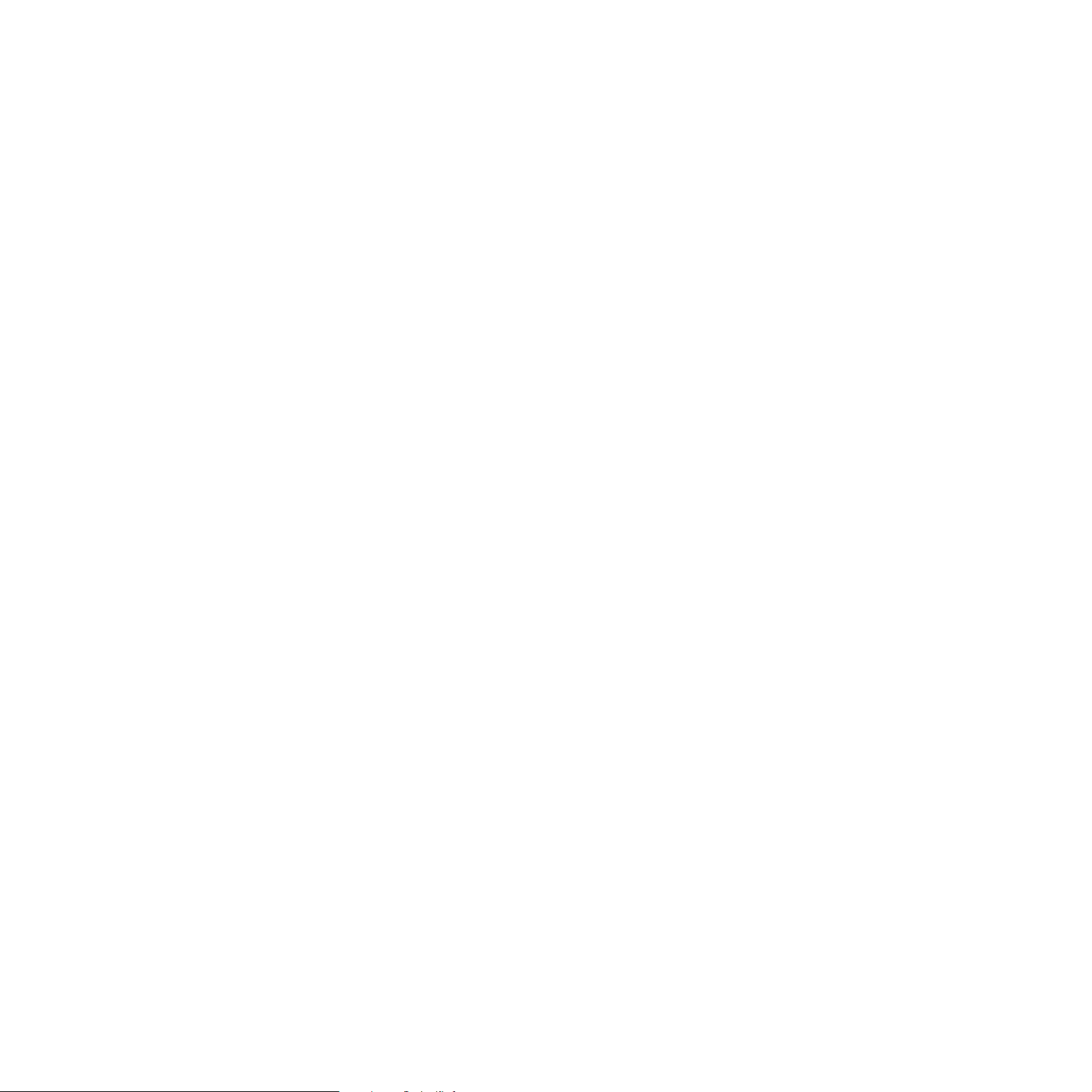
Windows
6
Ρ
ρύθµιση
αγαπηµένα
ανάλυση
Macintosh
Windows
σκοτεινότητα
ρυθµίσεις αγαπηµένων, χρήση
9
26
8
8
Τ
τύπος χαρτιού, ορισµός
Linux
22
Macintosh
26
Υ
υδατογράφηµα
δηµιουργία
εκτύπωση
επεξεργασία
13
13
13
9
28
